安装放火墙
放火墙 时间:2021-04-10 阅读:()
ESX和vCenterServer安装指南ESX4.
1vCenterServer4.
1在本文档被更新的版本替代之前,本文档支持列出的每个产品的版本和所有后续版本.
要查看本文档的更新版本,请访问http://www.
vmware.
com/cn/support/pubs.
ZH_CN-000305-00ESX和vCenterServer安装指南2VMware,Inc.
最新的技术文档可以从VMware网站下载:http://www.
vmware.
com/cn/support/pubs/VMware网站还提供最近的产品更新信息.
您如果对本文档有任何意见或建议,请把反馈信息提交至:docfeedback@vmware.
com版权所有2009,2010VMware,Inc.
保留所有权利.
本产品受美国和国际版权及知识产权法的保护.
VMware产品受一项或多项专利保护,有关专利详情,请访问http://www.
vmware.
com/go/patents-cn.
VMware是VMware,Inc.
在美国和/或其他法律辖区的注册商标或商标.
此处提到的所有其他商标和名称分别是其各自公司的商标.
VMware,Inc.
3401HillviewAve.
PaloAlto,CA94304www.
vmware.
com北京办公室北京市海淀区科学院南路2号融科资讯中心C座南8层www.
vmware.
com/cn上海办公室上海市浦东新区浦东南路999号新梅联合广场23楼www.
vmware.
com/cn广州办公室广州市天河北路233号中信广场7401室www.
vmware.
com/cn目录关于本文档71VMwarevSphere简介92系统要求11ESX硬件要求11vCenterServer和vSphereClient硬件要求14vCenterServer软件要求15vSphereClient软件要求16对64位客户机操作系统的支持16创建虚拟机的要求16所需的端口16支持的远程管理固件版本173ESX安装简介19安装过程概览19安装ESX的必备条件20关于esxconsole.
vmdk20访问安装介质、引导安装程序和运行安装程序的选项21关于ESX评估模式22ESX安装需要的信息224准备安装ESX23ESX安装介质的位置23以PXE方式引导ESX安装程序24使用脚本模式安装ESX325安装VMwareESX45引导命令45使用图形模式安装ESX46使用文本模式安装ESX49使用脚本模式安装ESX4.
1526ESX分区53必需分区53可选分区547ESX的安装后注意事项55下载vSphereClient55VMware,Inc.
3为主机授权许可55将ESXi主机设置为评估模式568安装、移除和更新第三方扩展57关于vihostupdate命令行实用程序57使用vihostupdate实用程序升级ESX主机58将库与vihostupdate实用程序配合使用以更新ESX/ESXi主机59使用服务控制台移除ESX上的自定义软件包59使用vSphere命令行移除ESX/ESXi上选定的自定义软件包609vCenterServer数据库61vCenterServer数据库修补程序和配置要求61创建64位DSN63在将计算机名称缩短到不超过15个字符之后,配置vCenterServer以与本地数据库进行通信63关于捆绑的MicrosoftSQLServer2005Express数据库软件包63维护vCenterServer数据库64配置DB2数据库64配置MicrosoftSQLServer数据库71配置Oracle数据库7610vCenterServer安装简介83vCenterServer必备条件83使用用户帐户运行带有SQLServer的vCenterServer84关于在IPv6计算机上安装vCenterServer85配置独立vCenterServer系统上的URL85从网络驱动器运行vCenterServer和vSphereClient安装程序85vCenterServer组件85安装vCenterServer所需的数据8611安装vCenterServer89下载vCenterServer安装程序89在虚拟机中安装vCenterServer89安装vCenterServer9012vCenterServer的安装后注意事项93安装vSphereClient94卸载VMwarevSphere组件9513创建vCenterServer链接模式组97链接模式必备条件97链接模式注意事项98配置链接模式vCenterServer系统上的URL98在安装期间及安装后连接至链接模式组99安装后连接链接模式组99将vCenterServer实例与链接模式组隔离100链接模式故障排除101ESX和vCenterServer安装指南4VMware,Inc.
14安装附加模块103安装VMwarevCenterGuidedConsolidation103安装VMwarevCenterUpdateManager104安装VMwarevCenterConverter105索引107目录VMware,Inc.
5ESX和vCenterServer安装指南6VMware,Inc.
关于本文档《安装指南》介绍了如何安装VMwarevCenterServer和ESX的新配置.
本安装信息仅涵盖ESX和vCenterServer.
它不包括ESXiEmbedded或ESXiInstallable的设置或安装信息.
目标读者本文档专供需要安装vCenterServer和ESX4.
1的用户使用.
本文档的目标读者为熟悉数据中心操作且具有丰富经验的Windows或Linux系统管理员.
VMware技术出版物词汇表VMware技术出版物提供了一个词汇表,其中包含一些您可能不熟悉的术语.
有关VMware技术文档中所使用的术语的定义,请访问http://www.
vmware.
com/support/pubs.
文档反馈VMware欢迎您提出宝贵建议,以便改进我们的文档.
如有意见,请将反馈发送到docfeedback@vmware.
com.
VMwarevSphere文档vSphere文档包括VMwarevCenterServer和ESX/ESXi文档集.
VMware,Inc.
7技术支持和教育资源您可以获取以下技术支持资源.
有关本文档和其他文档的最新版本,请访问:http://www.
vmware.
com/support/pubs.
在线支持和电话支持要通过在线支持提交技术支持请求、查看产品和合同信息以及注册您的产品,请访问http://www.
vmware.
com/support.
客户只要拥有相应的支持合同,就可以通过电话支持,尽快获得对优先级高的问题的答复.
请访问http://www.
vmware.
com/support/phone_support.
html.
支持服务项目要了解VMware支持服务项目如何帮助您满足业务需求,请访问http://www.
vmware.
com/support/services.
VMware专业服务VMware教育服务课程提供了大量实践操作环境、案例研究示例,以及用作作业参考工具的课程材料.
这些课程可以通过现场指导、教室授课的方式学习,也可以通过在线直播的方式学习.
关于现场试点项目及实施的最佳实践,VMware咨询服务可提供多种服务,协助您评估、计划、构建和管理虚拟环境.
要了解有关教育课程、认证计划和咨询服务的信息,请访问http://www.
vmware.
com/services.
ESX和vCenterServer安装指南8VMware,Inc.
VMwarevSphere简介1下列主题将为您介绍VMwarevSphere.
下图展示了VMwarevSphere的基本组件.
图1-1VMwarevSphere组件数据库ESX主机vSphereClient计算机vSphereWebAccess计算机vCenterServer和附加模块每个vCenterServer系统管理多台ESX主机.
可以在多个工作站上运行vSphereClient和vSphereWebAccess.
VMwarevSphere的主要组件包括:VMwareESX提供一个虚拟化层,该层可将物理主机的处理器、内存、存储器及网络资源抽象化为多台虚拟机.
vCenterServer一种可充当网络上连接的ESX/ESXi主机的中心管理点的服务.
该服务指导虚拟机和主机上的操作.
vCenterServer是vCenter的工作核心.
可以将多个vCenterServer系统加入到链接模式组.
这样可允许您登录任何一个vCenterServer实例,并且还可以查看和管理组中所有vCenterServer系统的清单.
vCenterServer附加模块为vCenterServer提供附加的功能和特征.
一般情况下,附加模块(有时也称为插件)为单独发布的模块,安装在vCenterServer上,可以独立升级.
附加模块可以与vCenterServer系统安装在同一台计算机上,也可以安装在不同计算机上.
安装附加模块之后,可以激活该模块的客户端组件,该组件可使用用户界面(UI)选项增强vSphereClient的功能.
附加模块包括vCenterUpdateManager、vCenterConverter和vCenterGuidedConsolidation服务.
vSphereClient安装在Windows计算机上,是与VMwarevSphere进行交互的主要方式.
vSphereClient可用作虚拟机的操作控制台以及vCenterServer系统和ESX主机的管理界面.
VMware,Inc.
9vSphereClient可从vCenterServer系统和ESX主机下载.
vSphereClient包括供管理员和控制台用户使用的文档.
VMwarevSphereWebAccess为需要远程访问或不通过vSphereClient访问虚拟机的系统管理员提供的基于浏览器的界面.
vSphereWebAccess也适用于将虚拟机作为远程桌面使用的用户.
数据库用于组织VMwarevSphere环境的所有配置数据.
对于小规模部署,可通过捆绑的MicrosoftSQLServer2005Express数据库设置最多5台主机和50台虚拟机.
对于大规模部署,vCenterServer支持其他数据库产品.
vCenterUpdateManager也需要使用数据库.
VMware建议对vCenterServer和vCenterUpdateManager分别使用不同的数据库.
ESX和vCenterServer安装指南10VMware,Inc.
系统要求2运行vCenterServer和ESX/ESXi实例的系统必须满足特定的硬件和操作系统要求.
本章讨论了以下主题:n第11页,"ESX硬件要求"n第14页,"vCenterServer和vSphereClient硬件要求"n第15页,"vCenterServer软件要求"n第16页,"vSphereClient软件要求"n第16页,"对64位客户机操作系统的支持"n第16页,"创建虚拟机的要求"n第16页,"所需的端口"n第17页,"支持的远程管理固件版本"ESX硬件要求使用ESX要求具备特定硬件和系统资源.
64位处理器nVMwareESX4.
1仅可在具有64位x86CPU的服务器上安装和运行.
n已知的64位处理器:n所有的AMDOpteron都支持64位.
n所有的IntelXeon3000/3200、3100/3300、5100/5300、5200/5400、7100/7300和7200/7400都支持64位.
n所有IntelNehalem(还没有分配Xeon品牌号)都支持64位.
RAM至少2GBRAM要进行升级,需要3GBRAM(如果ESX主机由vCenterServer管理).
VMware,Inc.
11网络适配器一个或多个网络适配器.
支持的网络适配器包括:nBroadcomNetXtreme570x千兆位控制器nIntelPRO1000适配器SCSI适配器、光纤通道适配器或内部RAID控制器下列一个或多个控制器(可以使用任何组合):n基本SCSI控制器包括AdaptecUltra-160和Ultra-320、LSILogicFusion-MPT以及大部分NCR/SymbiosSCSI控制器.
n光纤通道,请参见http://www.
vmware.
com/resources/compatibility上的《硬件兼容性指南》.
n受支持的RAID适配器包括HPSmartArray、DellPERC(AdaptecRAID和LSIMegaRAID),以及IBM(Adaptec)ServeRAID控制器.
安装和存储n包含未分区的SCSI磁盘、光纤通道LUN或RAIDLUN.
在最低配置中,此磁盘或RAID是在服务控制台和虚拟机之间共享的.
n对于硬件iSCSI,有一个附加到iSCSI控制器(例如QLogicqla405x)的磁盘.
软件iSCSI不支持引导或安装ESX.
n串行连接的SCSI(SAS).
n对于串行ATA(SATA),有一个通过支持的SAS控制器或支持的板载SATA控制器连接的磁盘.
SATA磁盘驱动器通过受支持的SAS控制器或受支持的板载SATA控制器连接.
n受支持的SAS控制器包括:nLSI1068E(LSISAS3442E)nLSI1068(SAS5)nIBMServeRAID8KSAS控制器nSmartArrayP400/256控制器nDellPERC5.
0.
1控制器n支持的板载SATA控制器包括:nIntelICH9nNVIDIAMCP55nServerWorksHT1000在SATA驱动器上安装ESX时,请注意以下事项:n确保通过受支持的SAS控制器或受支持的板载SATA控制器与SATA驱动器相连.
n不要使用SATA磁盘创建跨多个ESX主机共享的VMFS数据存储.
ATA和IDE磁盘驱动器–ESX支持在ATA驱动器或ATARAID上进行安装和引导,但需确保您的特定驱动器控制器为受支持的硬件.
支持在IDE驱动器上安装ESX和创建VMFS.
ESX和vCenterServer安装指南12VMware,Inc.
增强ESX性能的建议可以通过使用多个物理磁盘(如SCSI磁盘、光纤通道LUN和RAIDLUN)增强ESX性能.
此处列出的是关于增强性能的建议.
RAM如果正在运行第三方管理应用程序或备份代理,则ESX主机可能需要更多RAM用于服务控制台.
虚拟机的网络适配器虚拟机的专用千兆位以太网卡,如IntelPRO1000适配器,可以通过大网络流量来提高虚拟机的吞吐量.
磁盘位置为了获得最佳性能,虚拟机使用的所有数据均存储在分配给虚拟机的物理磁盘上.
这些物理磁盘应该有足够大的空间来容纳所有虚拟机使用的磁盘映像.
处理器更快的处理器可以提高ESX性能.
对于确定的工作负载,更大的高速缓存可提高ESX的性能.
硬件兼容性在服务器中使用ESX4.
1驱动程序支持的设备.
请参见http://www.
vmware.
com/resources/compatibility上的《硬件兼容性指南》.
经测试的ESX安装介质创建软件和固件安装ESX之前,可能需要将ESX安装ISO映像刻录到DVD或USB介质上.
检查经VMware测试并确认有效的固件和软件.
VMware已测试这些组合.
表2-1列出了用于将ESX安装ISO映像刻录到DVD介质的经测试组合.
表2-1经测试的DVD组合DVD驱动器(品牌、型号和BIOS)DVD刻录软件DVD介质Phillips+RWDVD8801RoxioCreatorClassic版本:6.
1.
1.
48SONYDVD+RW120分钟/4.
7GBPhilipsPLDSDVD+RWDH-16A6SRoxioCreator版本:3.
3.
0SONYDVD+RWPhilipsPLDSDVD+RWDH-16W1SRoxioCreator版本:3.
3.
0SONYDVD+RWPhilipsBenQPBDS+RWDH-16W1SRoxioCreator版本:3.
3.
0SONYDVD+RWHL-DT-STDVD+-RWGSA-H53NBurn4FreeV.
4.
6.
0.
0SONYDVD+RWDell/_NECDVD+-RWND-3530ARoxioCreatorClassic版本:6.
1.
1.
48MemorexDVD-RDell/_NECDVD+-RWND-3530ARoxioCreatorClassic版本:6.
1.
1.
48OfficeDepotDVD+RWDell/_NECDVD+-RWND-3530ARoxioCreatorClassic版本:6.
1.
1.
48AtivaDVD-RWDell/_NECDVD+-RWND-3530ARoxioCreatorClassic版本:6.
1.
1.
48TDKDVD+RVerbatimDVD+RSONYDVD-RMaxellDVD+R表2-2列出了用于将ESX安装ISO映像刻录到USB介质中的经测试组合.
表2-2经测试的USB组合外部USBDVD驱动器固件版本Iomega版本:XY13LaCie版本:LA00章2系统要求VMware,Inc.
13表2-2经测试的USB组合(续)外部USBDVD驱动器固件版本LG8x便携式DVD刻录机版本:KE01SONYDVD+-R20X版本:SS01vCenterServer和vSphereClient硬件要求vCenterServer是一个可访问支持的数据库的物理机或虚拟机.
vCenterServer系统必须符合特定要求.
还应确保vSphereClient计算机符合硬件要求.
vCenterServer的最低要求nCPU-两个64位CPU或一个64位双核处理器.
n处理器-2.
0GHz或更快的Intel或AMD处理器.
如果数据库运行在同一台计算机上,则对处理器的要求更高.
n内存-3GBRAM.
如果数据库运行在同一台计算机上,则对内存的要求更高.
vCenterServer包括名为VMwareVirtualCenterManagementWebservices的服务.
此服务需要512MB到4.
4GB的额外内存.
在安装期间可以视清单大小指定WebservicesJVM最大内存.
n磁盘存储-3GB.
如果数据库运行在同一台计算机上,则对磁盘的要求更高.
nMicrosoftSQLServer2005Express的磁盘要求-最多需要2GB的可用磁盘空间解压安装文件.
在安装完成后,系统将删除约1.
5GB的此类文件.
n网络-建议使用千兆位连接.
注意不支持在网络驱动器或USB闪存驱动器上安装vCenterServer.
请查看有关数据库硬件要求的数据库文档.
如果数据库和vCenterServer在同一台计算机上运行,则数据库的要求是vCenterServer的附加要求.
vSphereClient的最低要求nCPU-1CPUn处理器-500MHz或更快的Intel或AMD处理器(建议1GHz)n内存–1GBRAMn磁盘存储-完整安装需要1.
5GB可用磁盘空间,此安装包括以下组件:nMicrosoft.
NET2.
0nMicrosoft.
NET3.
0SP1nMicrosoftVisualJ#在要安装vSphereClient的系统上,移除以前安装的任何版本的MicrosoftVisualJ#.
nvSphereClient4.
1如果尚未安装上述任一组件,则%temp%目录所在的驱动器上必须具有400MB可用空间.
如果已经安装上述所有组件,则%temp%目录所在的驱动器上必须具有300MB可用空间,对于vSphereClient4.
1而言,必须具有450MB可用空间.
n网络-建议使用千兆位连接ESX和vCenterServer安装指南14VMware,Inc.
基于部署规模的系统性能建议环境中主机以及已启动的虚拟机的数量会影响性能.
要获得合理的性能,应该以下列系统要求为最低准则.
要提高性能,可以使用比此处所列的值更大的值来配置环境中的系统.
处理能力要求是按硬件CPU内核数列出的.
只计算物理内核数.
在超线程系统中,逻辑CPU不算作独立内核.
重要事项建议的磁盘大小应适应默认的日志级别.
如果配置更详细的日志级别,则需要更多的磁盘空间.
表2-3概括了中型部署的要求.
表2-3最多50个主机和500个已启动的虚拟机产品内核内存磁盘vCenterServer24GB5GBvSphereClient1200MB1.
5GB表2-4概括了大型部署的要求.
表2-4最多300个主机和3000个已启动的虚拟机产品内核内存磁盘vCenterServer48GB10GBvSphereClient1500MB1.
5GB表2-5概括了超大型部署的要求.
表2-5最多1000个主机和10000个已启动的虚拟机产品内核内存磁盘vCenterServer816GB10GBvSphereClient2500MB1.
5GB在自定义驱动器上安装vCenterServer的要求如果在任何自定义驱动器上安装vCenterServer,请注意下列空间要求:n在自定义驱动器上安装vCenterServer需要1GB空间nC:\驱动器上应有1.
13GB空间,用于安装Microsoft.
NET3.
0SP1、MicrosoftADAM、MicrosoftSQLServer2005Express(可选)和MicrosoftVisualC++2008Redistributablen自定义驱动器的%temp%目录应有375MB空间vCenterServer软件要求请确保您的操作系统支持vCenterServer.
vCenterServer要求使用64位操作系统,vCenterServer需要使用64位系统DSN以连接到其数据库.
有关受支持的操作系统的列表,请参见VMwarevSphere文档网站上的《vSphere兼容性列表》.
章2系统要求VMware,Inc.
15vSphereClient软件要求确保您的操作系统支持vSphereClient.
有关受支持的操作系统的列表,请参见VMwarevSphere文档网站上的《vSphere兼容性列表》.
vSphereClient要求安装Microsoft.
NET3.
0SP1Framework.
如果系统尚未安装该组件,vSphereClient安装程序将会进行安装.
.
NET3.
0SP1软件可能需要Internet连接以下载其他文件.
对64位客户机操作系统的支持ESXESXi为多个64位客户机操作系统提供支持.
有关完整列表,请参见《客户机操作系统安装指南》.
使用64位客户机操作系统运行虚拟机的主机有下列硬件要求:n对于基于AMDOpteron的系统,处理器必须为OpteronRevE和更高版本.
n对于基于IntelXeon的系统,处理器必须包括对Intel的VirtualizationTechnology(VT)的支持.
许多CPU支持VT的服务器在发货时VT的默认状态为禁用,因此必须手动启用VT.
如果CPU支持VT但在BIOS中看不到此选项,请联系供应商以获得可启用VT支持的BIOS版本.
要确定服务器是否支持64位VMware,可以在VMware下载页面下载CPU识别实用程序:http://www.
vmware.
com/download/shared_utilities.
html.
创建虚拟机的要求要创建虚拟机,ESX/ESXi主机必须能够支持虚拟处理器、虚拟芯片组和虚拟BIOS.
每个ESX/ESXi虚拟机的要求都显示在表2-6中.
表2-6创建虚拟机的要求组件要求虚拟处理器每个虚拟机有一个、两个、四个或八个处理器注意如果创建一个双处理器虚拟机,则ESX计算机必须至少拥有两个物理处理器.
对于四处理器的虚拟机,ESX计算机必须至少拥有四个物理处理器.
虚拟芯片组基于Intel440BX的主板,带NS338SIO芯片.
虚拟BIOSPhoenixBIOS4.
0Release6所需的端口VMwarevCenterServer系统必须能够将数据发送到每个受管主机,并且从每个vSphereClient接收数据.
要在受管主机间启用迁移和置备活动,源主机和目标主机必须能够彼此接收数据.
VMware使用指定的端口进行通信.
此外,受管主机将在指定的端口上侦听来自于vCenterServer系统的数据.
如果这些任意元素之间存在放火墙,并且系统正在使用Windows防火墙服务,则安装程序将在安装期间打开这些端口.
对于自定义防火墙,必须手动打开所需端口.
如果在两台受管主机之间有防火墙,并且您要在源主机或目标主机上执行活动,例如迁移或克隆,则必须配置一种方式,以便受管主机接收数据.
注意在MicrosoftWindowsServer2008中,默认情况下会启用防火墙.
表2-7列出了组件间通信所需的默认端口.
ESX和vCenterServer安装指南16VMware,Inc.
表2-7所需的端口端口描述80vCenterServer需要端口80用于直接HTTP连接.
端口80会将请求重定向到HTTPS端口443.
如果意外使用了http://server而不是https://server,此端口将非常有用.
389此端口在vCenterServer的本地和所有远程实例上必须处于打开状态.
这是vCenterServer组的目录服务的LDAP端口号.
vCenterServer系统需要绑定端口389,即使没有将此vCenterServer实例加入到链接模式组.
如果此端口上正在运行另一服务,则最好移除该服务,或将其端口更改为其他端口.
可以在从1025到65535的任一端口上运行LDAP服务.
如果此实例充当MicrosoftWindows活动目录,请将端口号从389更改为从1025到65535的任一可用端口.
443vCenterServer系统用于侦听来自vSphereClient的连接的默认端口.
要使vCenterServer从vSphereClient接收数据,请在防火墙中打开443端口.
vCenterServer系统还使用端口443侦听从vSphereWebAccessClient和其他SDK客户端传输的数据.
如果对HTTPS使用另一个端口号,则登录vCenterServer系统时必须使用:.
636对于vCenter链接模式,这是本地实例的SSL端口.
如果此端口上正在运行另一服务,则最好移除该服务,或将其端口更改为其他端口.
可以在从1025到65535的任一端口上运行SSL服务.
902vCenterServer系统用于将数据发送到受管主机的默认端口.
受管主机也会通过UDP端口902定期向vCenterServer系统发送检测信号.
服务器和主机之间或各个主机之间的防火墙不得阻止此端口.
902/903不得在vSphereClient和主机之间阻塞端口902和903.
这些端口由vSphereClient使用以显示虚拟机控制台.
8080Web服务HTTP.
用于VMwareVirtualCenterManagementWebservices.
8443Web服务HTTPS.
用于VMwareVirtualCenterManagementWebservices.
60099Web服务更改服务通知端口如果希望vCenterServer系统使用不同的端口接收vSphereClient数据,请参见《VMwarevSphere数据中心管理指南》.
有关防火墙配置的探讨,请参见《ESX配置指南》.
支持的远程管理固件版本可以将远程管理应用程序用于安装ESX或远程管理主机.
表2-8列出了远程安装ESX4.
1支持的远程管理固件版本.
表2-8支持的远程管理服务器型号和固件版本远程控制器品牌和型号固件版本JavaActiveXDRAC51.
4不适用1.
4.
2_191.
45(08.
10.
06)2.
1,0,141.
6.
0.
501.
40(08.
08.
22)2,1,0,141.
6.
0_111.
20(07.
03.
02)1.
4.
2_062,1,0,131.
331.
6.
0_072,1,0,141.
32(07.
12.
22)1.
4.
2_132,1,0,131.
0(06.
05.
12)1.
4.
2_132,1,0,131.
321.
6.
0_112,1,0,141.
21.
6.
0_112,1,0,141.
45(09.
01.
16)1.
6.
0_112,1,0,141.
31.
6.
0_112,1,0,14章2系统要求VMware,Inc.
17表2-8支持的远程管理服务器型号和固件版本(续)远程控制器品牌和型号固件版本JavaActiveX1.
331.
6.
0_112,1,0,13DRAC41.
71.
4.
2_062,1,0,14ILO.
261.
6.
0_112,1,0,141.
71.
4.
2_19不适用ILO21.
91(07/26/2009)1.
6.
0_072,1,0,141.
29(2/28/2007)1.
4.
2_13不适用RSA1.
091.
6.
0_112,1,0,141.
061.
6.
0_112,1,0,14ESX和vCenterServer安装指南18VMware,Inc.
ESX安装简介3以下主题讨论安装ESX时的必备条件和选项.
ESX安装包括以下组件:nESXnvSphereWebAccess本章讨论了以下主题:n第19页,"安装过程概览"n第20页,"安装ESX的必备条件"n第20页,"关于esxconsole.
vmdk"n第21页,"访问安装介质、引导安装程序和运行安装程序的选项"n第22页,"关于ESX评估模式"n第22页,"ESX安装需要的信息"安装过程概览ESX安装具有不同的模式、用于访问安装介质的选项以及用于引导安装程序的选项.
了解可用的不同安装选项,将有助于为安装ESX做好准备.
可以使用下列模式安装VMwareESX软件:n交互式图形模式-此方法为推荐的小型部署(少于5个主机)方法.
n交互式文本模式-如果使用图形模式时视频控制器不能正常工作,请使用此方法.
n脚本模式-部署多个主机的高效方式.
请参见第32页,"使用脚本模式安装ESX".
根据所选择的安装模式,会为访问安装介质和引导安装程序提供不同的选项.
图3-1显示可用的安装路径的必要步骤.
VMware,Inc.
19图3-1安装概览何种安装方法完成交互式脚本式HTTPHTTPSFTPNFS设置介质库创建kickstart文件按照安装向导中的提示进行操作通过修改内核行引导和执行kickstart命令从DVD引导由PXE引导DVDPXE安装ESX的必备条件在开始安装过程之前,请确保主机满足必备条件.
必备条件如下:n确保主机有支持的网络适配器.
n确保已将支持的磁盘(LUN)连接到主机.
n如果安装需要具有网络连接,请确保网络电缆插头已插入用于服务控制台的以太网适配器中.
ESX安装程序需要通过实时网络连接来正确检测特定网络设置,如DHCP下的主机名.
ESX安装不支持IPv6.
需要网络连接的安装选项包括PXE引导安装程序、访问远程ESX安装脚本以及访问远程安装介质.
关于esxconsole.
vmdk虚拟机磁盘文件(.
vmdk文件)存储虚拟机的硬盘驱动器内容.
可以通过与访问物理硬盘同样的方法来访问.
vmdk文件.
在ESX4.
1中,服务控制台的分区将存储在.
vmdk文件中.
这些分区包括/、swap、/var/log和所有可选分区.
此文件的名称是esxconsole-system-uuid/esxconsole.
vmdk.
所有.
vmdk文件(包括esxconsole.
vmdk)均存储在VMFS卷中.
小心不要更改esxconsole.
vmdk文件的名称或目录路径.
如果重命名esxconsole文件夹或VMDK文件,ESX主机无法重新引导.
VMware建议仅允许管理员修改数据存储,并确保有权修改数据存储的用户清楚当重命名esxconsole-system-uuid文件夹或esxconsole.
vmdk文件时会发生的问题.
ESX和vCenterServer安装指南20VMware,Inc.
esxconsole-system-uuid文件夹包含以下文件和子目录:nesxconsole-flat.
vmdknesxconsole.
vmdkncore-dumpsn日志nlogs/sysboot-vmkernel-boot.
lognlogs/sysboot-dmesg-boot.
lognlogs/sysboot-vmkernel-late.
lognlogs/sysboot-dmesg-late.
lognlogs/sysboot.
log重要事项服务控制台必须安装在驻留在主机的本地磁盘或SAN磁盘(仅针对该特定主机将磁盘屏蔽或进行区域分配)的VMFS数据存储上.
包含esxconsole.
vmdk的数据存储不能在主机之间共享.
访问安装介质、引导安装程序和运行安装程序的选项安装ESX时,通过所提供的多个选项,您可以自定义安装过程以满足环境的需要.
这些选项包括如何存储和访问安装介质、如何引导安装程序以及运行安装程序时要使用哪种模式(交互式或脚本式).
默认情况下,当从DVD引导ESX安装程序时,DVD使用交互图形模式,并将自身用作为安装介质的来源.
可以使用以下方式修改默认安装过程:ESX安装介质位置nDVD(默认)n介质库,它可通过FTP、HTTP/HTTPS或NFS访问.
不支持具有代理服务器的HTTPS.
nUSB闪存驱动器安装脚本位置(仅适用于脚本式安装)n默认安装脚本nFTPnHTTP/HTTPSnNFSn本地磁盘引导安装程序的选项nDVD(默认)nPXEnUSB闪存驱动器章3ESX安装简介VMware,Inc.
21运行安装程序的选项n交互图形(默认)n交互文本n脚本式关于ESX评估模式在评估模式下,您可以访问ESX的所有功能.
评估期为60天,即使您最初以许可证模式启动,该评估期也会在您启动ESX计算机时即开始计算.
要充分使用评估期,请尽早决定是否使用评估模式.
如果在安装期间没有输入vSphere许可证密钥,则ESX将以评估模式进行安装.
ESX安装需要的信息如果正在执行交互式安装,则系统会提示您提供系统信息;或者如果正在运行脚本式安装,则必须在安装脚本中提供此信息.
表3-1列出了在安装期间将提示的信息.
请记下安装期间使用的值,以备将来使用.
所记录的内容在需要重新安装ESX并重新输入最初选择的值时会很有帮助.
表3-1ESX安装的数据数据必需或可选默认备注键盘布局必需中国(中文)vSphere许可证密钥可选无如果没有输入vSphere许可证密钥,ESX将以评估模式安装.
服务控制台的网络适配器必需可用且已连接的网络适配器在为另一个网络适配器配置虚拟交换机之前,虚拟机网络流量将共享此网络适配器.
VLANID可选无范围:0到4095IP地址可选DHCP可以允许DHCP在安装期间配置网络.
安装完成后,可以更改网络设置.
子网掩码可选根据IP地址计算网关可选根据配置的IP地址和子网掩码而定主DNS可选根据配置的IP地址和子网掩码而定辅助DNS可选无主机名静态IP设置的必需选项无vSphereClient可以使用主机名或IP地址访问ESX主机.
安装位置必需无如果在单个磁盘上安装组件,则必须至少有10GB的可用空间.
数据存储高级安装的必需选项在基本安装中,安装程序会为数据存储创建/vmfs分区.
数据存储就是ESX用于存储虚拟机的分区.
此数据存储还用于服务控制台(esxconsole.
vmdk).
服务控制台必须安装在驻留在主机的本地磁盘或SAN磁盘(仅针对该特定主机将磁盘屏蔽或进行区域分配)的VMFS数据存储上.
数据存储不能在主机之间共享.
根密码必需无根密码的长度必须在6到64个字符之间.
ESX和vCenterServer安装指南22VMware,Inc.
准备安装ESX4安装ESX之前,必须为安装介质选择一个位置、设置PXE配置文件(如果将以PXE方式引导安装程序)并配置安装脚本文件kickstart(如果要执行脚本式安装).
本章讨论了以下主题:n第23页,"ESX安装介质的位置"n第24页,"以PXE方式引导ESX安装程序"n第32页,"使用脚本模式安装ESX"ESX安装介质的位置要安装ESX的系统必须能够访问安装介质.
安装介质支持以下位置:n本地DVDn本地USBnUSBDVD驱动器在无法刻录DVD映像或主机没有DVD驱动器时,此选项非常有用.
n远程介质(请参见第32页,"使用远程管理应用程序").
n远程位置(介质库),可通过HTTP/HTTPS、FTP或NFS访问下载ESXISO映像并刻录安装DVD如果没有ESX安装DVD,可以创建一个.
步骤1从VMware下载页面下载ESX的ISO映像,网址为:http://www.
vmware.
com/download/.
2将ISO映像刻录到DVD介质上.
创建介质库介质库是可通过网络访问的包含ESX安装介质的位置.
可以使用HTTP/HTTPS、FTP或NFS提供对介质库的访问.
必须用ESX安装DVD的全部内容填充该库,同时保留目录结构.
对于脚本式安装,脚本必须通过添加具有nfs或url选项的install命令指向介质库.
来自ESX安装脚本的以下代码段演示了如何在使用NFS时将指示器统一为指向介质库:installnfs--server=example.
com--dir=/nfs3/VMware/ESX/40VMware,Inc.
23如果执行交互式安装而不是脚本式安装,请添加askmedia引导选项,该选项会让安装程序提示您提供介质位置.
可以在引导选项列表的末尾键入askmedia选项.
例如:BootOptionsinitrd=initrd.
imgvmkopts=debugLogToSerial:1mem=512Maskmedia引导安装程序并按F2时,即会出现引导选项列表.
以PXE方式引导ESX安装程序预启动执行环境(PXE)是通过独立于可用数据存储设备或所安装的操作系统的网络接口引导计算机的环境.
以下主题将讨论以PXE方式引导ESX安装程序的PXELINUX和gPXE方法.
PXE使用DHCP和简单文件传输协议(TFTP)通过网络引导操作系统(OS).
使用PXE引导网络与使用DVD引导网络很相似,但前者需要一些网络基础设施以及一台具有支持PXE的网络适配器的计算机.
大多数可以运行ESX的计算机都具有能够执行PXE引导的网络适配器.
引导ESX安装程序后,它的工作方式与基于DVD的安装基本相同,唯一不同的是必须指定ESX安装介质(ESXDVD的内容)的位置.
主机首先发送DHCP请求以配置其网络适配器,然后下载并执行内核和支持文件.
PXE引导安装程序仅提供ESX安装步骤的第一步.
要完成安装,必须在本地或通过HTTP/HTTPS、FTP或NFS在联网服务器上提供ESXDVD的内容.
(请参见第23页,第4章"准备安装ESX".
)关于TFTP服务器、PXELINUX和gPXETFTP是FTP服务的精简版,通常仅用于网络引导系统或在网络设备(如路由器)上加载固件.
大多数Linux发行版都随附tftp-hpa服务器的副本.
您也可以在http://www.
kernel.
org/pub/software/network/tftp/上获取.
如果您的TFTP服务器将在MicrosoftWindows主机上运行,请使用tftpd32版本2.
11或更高版本.
请参见http://tftpd32.
jounin.
net/.
先前版本的tftpd32与PXELINUX和gPXE不兼容.
PXELINUX和gPXE环境允许目标计算机引导ESX安装程序.
PXELINUX是可在http://www.
kernel.
org/pub/linux/utils/boot/syslinux/上找到的SYSLINUX软件包的一部分,但是很多Linux发行版都随附提供该程序.
许多PXELINUX版本还包括gPXE.
某些发行版(如RedHatEnterpriseLinux版本5.
3)随附不包括gPXE的旧版PXELINUX.
如果不使用gPXE,则在高负载网络上引导ESX安装程序时可能会遇到问题.
出现这些问题是因为TFTP协议的功能并不强大,并且有时在传输大量数据时不太可靠.
如果使用gPXE,则只有gpxelinux.
0二进制文件和配置文件会使用TFTP传输.
借助gPXE,您可以使用Web服务器传输引导ESX安装程序所需的内核和ramdisk.
如果使用不包括gPXE的PXELINUX,则二进制文件pxelinux.
0、配置文件、内核以及ramdisk都将使用TFTP传输.
注意VMware测试使用PXELINUX版本3.
63引导的PXE.
这不是限制支持语句.
以PXE方式引导ESX安装程序的概念性综述综述说明了在以PXE方式引导ESX安装程序时各组件如何相互配合工作.
用于PXE引导安装程序的网络基础设施包括以下服务.
nDHCP服务器nTFTP服务器nPXELINUX/gPXE(SYSLINUX)n网络服务器(NFS、HTTP或FTP)ESX和vCenterServer安装指南24VMware,Inc.
图4-1显示了在使用包括gPXE的PXELINUX时各个组件之间的交互流程.
脚本库和介质库为可选选项.
如果使用存储在本地DVD或USB上的安装介质执行交互式安装,则不需要它们.
图4-1以PXE方式使用包括gPXE的PXELINUX引导ESX安装程序概述DHCP服务器Web服务器ESX目标主机ESX主机脚本库介质库为我提供一个IPUDP安装程序启动IP和TFTP内核和ramdiskks.
cfgRPMTCPTCPTCP为我提供内核和ramdisk为我提供脚本为我提供介质TFTP服务器gpxelinux.
0UDP为我提供网络引导加载程序图4-2显示了在使用不包括gPXE的PXELINUX时各个组件之间的交互流程.
脚本库和介质库为可选选项.
如果使用存储在本地DVD或USB上的安装介质执行交互式安装,则不需要它们.
章4准备安装ESXVMware,Inc.
25图4-2以PXE方式使用不包括gPXE的PXELINUX引导ESX安装程序概览DHCP服务器TFTP服务器ESXi目标主机ESXi主机脚本库介质库给我分配IPUDP安装程序启动IP与TFTP内核与ramdiskks.
cfgRPMUDPTCPTCP给我分配内核与ramdisk给我分配脚本给我分配介质TFTP服务器pxelinux.
0UDP给我分配网络引导加载程序在图中所述的情况下,PXE按如下方式工作:1引导目标ESX主机(即PXE客户端).
2目标ESX主机发送DHCP请求.
3DHCP服务器使用IP信息响应请求,并提供有关TFTP服务器位置的信息.
4客户端收到信息时,它会联系TFTP服务器,请求DHCP服务器指定的文件(在此情况下为网络引导加载程序).
5TFTP服务器发送网络引导加载程序,然后客户端开始执行引导.
6PXELINUX或gPXE在TFTP服务器上搜索配置文件,并根据该配置文件引导内核.
在我们所述的情况中,配置文件将指示PXE加载内核(vmlinuz)和ramdisk(initrd.
img).
7客户端下载它需要的文件,然后进行加载.
ESX和vCenterServer安装指南26VMware,Inc.
8系统引导ESX安装程序.
9按照PXE配置文件的指示,安装程序将以交互方式或脚本方式运行.
10安装程序使用存储在网络上的介质库中的安装介质,或者在本地使用DVD或USB中的安装介质.
11ESX安装成功.
以PXE方式引导ESX安装程序可以使用TFTP服务器以PXE方式引导ESX安装程序.
前提条件确认您的环境包含以下组件:n支持PXE引导的TFTP服务器nPXELINUXn(可选)gPXE,它是SYSLINUX软件包的一部分.
如果您有SYSLINUX的更新版本,则已构建gPXE.
如果要通过源构建gPXE,则可以在大多数Linux计算机上将其打开,然后运行make命令.
n对于gPXE,可通过目标ESX主机访问的Web服务器n配置为以PXE方式引导的DHCP服务器n(可选)ESX安装脚本n目标ESX主机上支持PXE的网络适配器nIPv4网络(PXE引导不支持IPv6.
)步骤1在Linux计算机上,安装支持PXE引导的TFTP服务器软件.
如果环境中没有TFTP服务器,则可以使用VMwareMarketplace中随附提供的设备之一.
如果执行此操作,请注意某些功能(如文本菜单系统的纠正操作)将与操作系统相关.
2将menu.
c32文件放到受支持位置中可访问的某个位置上.
n对于gPXE,请将menu.
c32文件放在Web服务器上.
例如,可以使用RHEL5中包含Apache的httpd软件包.
HTML文档位于/var/www/html中,在此位置,您可以复制menu.
c32.
n对于不包括gPXE的PXELINUX,请将menu.
c32文件放在TFTP服务器上.
3在Linux计算机上安装PXELINUX.
PXELINUX随SYSLINUX软件包提供.
先解压文件,找到文件pxelinux.
0或gpxelinux.
0,再将其复制到TFTP服务器上的/tftpboot目录下.
4配置DHCP服务器.
DHCP服务器将以下信息发送到客户端主机:nTFTP服务器的名称或IP地址.
n初始引导文件的名称.
即pxelinux.
0或gpxelinux.
0.
5通过将vmlinuz和initrd.
img文件从ESX安装DVD上的/isolinux目录中复制到支持的位置来创建内核映像和ramdisk目录.
nWeb服务器(如果使用的是gPXE).
nTFTP服务器上的/tftpboot目录(如果使用的是不包括gPXE的PXELINUX).
6在TFTP服务器上创建/tftpboot/pxelinux.
cfg目录.
章4准备安装ESXVMware,Inc.
277创建PXE配置文件.
此文件用于定义在没有操作系统的情况下主机的引导方式.
PXE配置文件引用了内核映像和ramdisk目录中的vmlinuz和initrd.
img文件的位置.
8将PXE配置文件保存在TFTP服务器上的/tftpboot/pxelinux.
cfg中.
现在您拥有了可用于以PXE方式引导ESX安装程序的环境.
DHCP配置示例要以PXE方式引导ESX安装程序,DHCP服务器必须发送TFTP服务器地址和指向pxelinux.
0或gpxelinux.
0目录的指示程序.
目标计算机使用DHCP服务器来获取IP地址.
DHCP服务器需要知道目标计算机是否允许引导,以及PXELINUX二进制文件的位置(通常位于TFTP服务器上).
目标计算机首次引导时,它会通过网络广播数据包,请求此信息以便自行引导.
DHCP服务器将响应此请求.
小心如果网络中已有一个DHCP服务器,则VMware不建议设置新的DHCP服务器.
如果有多个DHCP服务器响应DHCP请求,计算机可能会获得错误或存在冲突的IP地址,或者可能接收不到正确的引导信息.
在设置DHCP服务器之前,请与网络管理员联系.
许多DHCP服务器都支持以PXE方式引导主机.
以下是许多Linux发行版附带的ISCDHCP版本3.
0的示例.
如果使用的是适用于MicrosoftWindows的某个DHCP版本,请参考DHCP服务器文档以确定如何将next-server和filename参数传递到目标计算机.
gPXE示例本示例显示如何配置ISCDHCP服务器以启用gPXE.
allowbooting;allowbootp;#gPXEoptionsoptionspacegpxe;optiongpxe-encap-optscode175=encapsulategpxe;optiongpxe.
bus-idcode177=stringclass"pxeclients"{matchifsubstring(optionvendor-class-identifier,0,9)="PXEClient";next-server;ifnotexistsgpxe.
bus-id{filename"/gpxelinux.
0";}}subnetnetmask{range;}在计算机尝试以PXE方式引导时,DHCP服务器会提供IP地址和TFTP服务器上二进制文件gpxelinux.
0的位置.
所分配的IP地址将包含在配置文件的子网部分定义的范围内.
ESX和vCenterServer安装指南28VMware,Inc.
PXELINUX(不包括gPXE)示例本示例显示如何配置ISCDHCP服务器以启用PXELINUX.
##DHCPServerConfigurationfile.
#see/usr/share/doc/dhcp*/dhcpd.
conf.
sample#ddns-update-stylead-hoc;allowbooting;allowbootp;class"pxeclients"{matchifsubstring(optionvendor-class-identifier,0,9)="PXEClient";next-serverxxx.
xxx.
xx.
xx;filename="pxelinux.
0";}subnet192.
168.
48.
0netmask255.
255.
255.
0{range192.
168.
48.
100192.
168.
48.
250;}在计算机尝试以PXE方式引导时,DHCP服务器会提供IP地址和TFTP服务器上二进制文件pxelinux.
0的位置.
所分配的IP地址将包含在配置文件的子网部分定义的范围内.
内核映像和Ramdisk目录内核映像和Ramdisk目录包含的文件必须通过网络加载才能实现以PXE方式引导ESX安装程序.
vmlinuz是用于引导的Linux内核.
该内核位于initrd.
img文件中.
对于gPXE而言,内核映像和ramdisk目录位于Web服务器上,而对于不包括gPXE的PXELINUX而言,则位于TFTP服务器上的/tftpboot目录中.
例如,该目录可能位于/tftpboot/esx/中,并包含以下文件:-r--r--r--1rootroot1922578Nov1205:51initrd.
img-r--r--r--1rootroot966633Nov1205:51vmlinuz这些文件来自ESX安装DVD,位于/isolinux目录下.
您可以从PXE配置文件引用vmlinuz和initrd.
img文件.
以下代码段显示如何在PXE配置脚本中引用vmlinuz和initrd.
img:kernelesx/vmlinuzappendinitrd=esx/initrd.
img.
.
.
.
.
.
创建PXE配置文件PXE配置文件定义了当目标ESX主机执行引导并与TFTP服务器发生联系时将对其显示的菜单.
您需要PXE配置文件才能实现以PXE方式引导ESX安装程序.
TFTP服务器总是对网络上的PXE客户端进行侦听.
当TFTP服务器检测到有PXE客户端请求PXE服务时,它会向该客户端发送一个包含此引导菜单的网络数据包.
每个PXE引导菜单选择都指向ESX内核和ramdisk文件的位置.
您可以为每个目标ESX主机创建一个PXE配置文件,或者创建一个PXE配置文件并将其命名为default.
章4准备安装ESXVMware,Inc.
29例如:包括gPXE的PXELINUX以下是可能用于包括gPXE的PXELINUX的PXE配置文件示例.
此示例与不包括gPXE的PXE配置文件的重要差异是所需文件的HTTP路径.
另请参见ESX安装DVD上的/isolinux/isolinux.
cfg文件.
defaultmenu.
c32menutitleESXBootMenutimeout30##PXEboottheinstallerandperformaninteractiveinstallation##withlocalmedia(RPMfiles)labellocalmenulabelInteractiveLocalInstallationkernelhttp:///vmlinuzappendinitrd=http:///initrd.
imgvmkopts=debugLogToSerial:1mem=512Mquiet##PXEboottheinstallerandperformascriptedinstallationwith##localorremotemedia(RPMfiles),asspecifiedintheinstallationscriptlabelscriptedmenulabelScriptedInstallationkernelhttp:///vmlinuzappendinitrd=http:///initrd.
imgvmkopts=debugLogToSerial:1mem=512Mks=nfs://xx.
xx.
xxx.
xx/ks.
cfg##PXEboottheinstallerandperformaninteractiveinstallation##withthemedia(RPMfiles)ataremotelocationlabelnetwork_rpmmenulabelInteractiveInstallationwithRPMfilesonthenetworkkernelhttp:///vmlinuzappendinitrd=http:///initrd.
imgvmkopts=debugLogToSerial:1mem=512Maskmedia例如:不包括gPXE的PXELINUX以下是可能用于不包括gPXE的PXELINUX的PXE配置文件示例.
另请参见ESX安装DVD上的/isolinux/isolinux.
cfg文件.
在此示例中,所需文件的路径test/是相对于/tftpboot而言的.
实际路径是TFTP服务器上的/tftpboot/test/.
defaultmenu.
c32menutitleESXBootMenutimeout30##PXEboottheinstallerandperformaninteractiveinstallation##withlocalmedia(RPMfiles)labellocalmenulabelInteractiveLocalInstallationkerneltest/vmlinuzappendinitrd=test/initrd.
imgvmkopts=debugLogToSerial:1mem=512Mquiet##PXEboottheinstallerandperformascriptedinstallationwith##localorremotemedia(RPMfiles),asspecifiedintheinstallationscriptESX和vCenterServer安装指南30VMware,Inc.
labelscriptedmenulabelScriptedInstallationkerneltest/vmlinuzappendinitrd=test/initrd.
imgvmkopts=debugLogToSerial:1mem=512Mks=nfs://xx.
xx.
xxx.
xx/ks.
cfg##PXEboottheinstallerandperformaninteractiveinstallation##withthemedia(RPMfiles)ataremotelocationlabelnetwork_rpmmenulabelInteractiveInstallationwithRPMfilesonthenetworkkerneltest/vmlinuzappendinitrd=test/initrd.
imgvmkopts=debugLogToSerial:1mem=512Maskmedia需要的文件在PXE配置文件中,必须包括以下文件的路径:nvmlinuz是引导加载程序内核代码.
ninitrd.
img是引导ramdisk.
安装模式ks=nfs://xx.
xx.
xxx.
xx/ks.
cfg是ESX安装脚本的路径.
在脚本式安装中,脚本需要包括填满脚本所需的所有响应,其中包括安装介质的位置.
必须填满所有响应,才能运行脚本式安装.
在交互式安装中,请忽略ks=选项.
如果在远程位置通过安装介质执行交互式安装,则请包括askmedia引导选项,该选项会由安装程序提示您提供安装介质的位置.
IPAPPEND对于脚本式安装,IPAPPEND选项用于指定将引导计算机的同一网络适配器用于连接网络.
如果PXE配置文件中包括IPAPPEND选项,请忽略安装脚本network命令的--device选项.
IPAPPEND选项对交互式安装没有影响.
以下代码段显示如何在PXE配置文件中包括IPAPPEND选项.
labelInstallermenudefaultkernelhttp:///vmlinuzappendinitrd=http:///initrd.
imgmem=512Mvmkopts=debugLogToSerial:1ks=nfs://10.
20.
118.
55/ks.
cfgIPAPPEND2对于IPAPPENDflag_val,请使用IPAPPEND2.
IPAPPEND1不是必需项.
如果您忽略安装脚本中的network--device选项、PXE配置文件中的IPAPPEND选项和netdevice引导程序命令,则安装程序将使用第一个插入的网络适配器.
章4准备安装ESXVMware,Inc.
31PXE配置文件的文件名对于PXE配置文件的文件名,请选择以下选项之一:n01-mac_address_of_target_ESX_host.
例如,01-23-45-67-89-0a-bcn以十六进制表示的目标ESX主机IP地址.
ndefault初始引导文件pxelinux.
0(或gpxelinux.
0)尝试加载一个PXE配置文件.
它会尝试加载目标ESX主机的MAC地址,此地址以其ARP类型代码为前缀(如果是以太网,则为01).
如果尝试失败,则会尝试加载以十六进制表示的目标ESX系统IP地址.
最后,它会尝试加载名为default的文件.
PXE配置文件的文件位置将文件保存在TFTP服务器上的var/lib/tftpboot/pxelinux.
cfg/中.
例如,您可能会将文件保存在TFTP服务器上的var/lib/tftpboot/pxelinux.
cfg/01-00-21-5a-ce-40-f6中.
目标ESX主机的网络适配器MAC地址为00-21-5a-ce-40-f6.
使用远程管理应用程序通过远程管理应用程序,您可以在远程服务器上安装ESX.
安装所支持的远程管理应用程序包括HP集成的Lights-Out(iLO)、Dell远程访问卡(DRAC)、IBM管理模块(MM)和远程监控适配器II(RSAII).
有关当前支持的服务器型号和远程管理固件版本的列表,请参见第17页,"支持的远程管理固件版本".
管理员使用远程管理应用程序执行基于GUI的ESX远程安装.
但是,您也可以使用远程管理应用程序进行脚本式安装.
如果使用远程管理应用程序来安装ESX,则在系统或网络负载的情况下虚拟CD可能会遇到损坏问题.
如果使用此方式安装,请运行ESX安装程序提供的介质测试.
通过ISO映像进行远程安装失败时,请通过物理DVD介质继续完成安装.
VMware建议从虚拟CD引导,然后在ESX安装程序引导屏幕中输入askmedia选项,再使用NFS、HTTP/HTTPS或FTP完成安装.
ESXISO的挂载位置必须可通过这些网络安装方法之一进行访问.
这个方法比使用虚拟介质尝试完成整个安装要可靠得多.
如果以PXE方式引导安装程序,则无法在ESX安装期间安装自定义驱动程序.
如果在ESX安装期间从DVD引导安装程序并安装自定义驱动程序,则必须对自定义驱动程序CD/DVD使用对ESXDVD使用的驱动器.
如果驱动器是USB驱动器(包括模拟USB驱动器),则安装过程期间不能分离该驱动器.
如果ESXDVD是ISO映像,则自定义驱动程序CD/DVD也必须是ISO映像.
使用脚本模式安装ESX可以使用无需人工干预的脚本式安装快速部署ESX主机.
脚本式安装可提供高效的多主机部署方式.
安装脚本包含ESX的安装设置.
您可以将该脚本应用到拥有相似配置的所有主机上.
脚本式安装可分为以下几个步骤:1使用支持的命令创建脚本.
2根据需要编辑安装脚本,更改每台主机独有的设置.
3运行脚本式安装.
ESX和vCenterServer安装指南32VMware,Inc.
安装脚本可驻留在以下位置之一:n默认安装脚本nFTPnHTTP/HTTPSnNFSn本地磁盘脚本式安装的方法将ESX安装到多台计算机上有两种方法,多台计算机使用一个脚本或每台计算机单独使用一个脚本.
可以在脚本中配置的一个设置是IP设置,它可以是要安装ESX的主机的静态IP或DHCP.
选择以下方法之一:n创建多个脚本,每个脚本均包含唯一的网络标识信息.
此唯一网络信息包括每台ESX主机的静态IP地址和主机名.
n创建一个脚本,该脚本使用DHCP设置多个ESX主机(或使用默认脚本).
完成脚本式安装之后,您可以单独配置每台ESX主机以分配唯一的主机名和IP地址.
VMware建议您使用静态IP地址.
IPAPPENDPXE配置选项用于指定将引导计算机的同一网络适配器用于连接网络.
请参见第31页,"IPAPPEND".
关于安装脚本安装脚本是一个包含支持命令的文本文件,例如ks.
cfg.
此类脚本的命令部分包含专为ESX安装指定的选项.
该部分必不可少,且必须位于脚本的开头.
关于默认安装脚本默认安装脚本可以简化使用脚本模式执行ESX安装的任务.
如果不希望编写脚本,则可使用默认的脚本.
完成ESX的首次交互式安装后,安装程序会在ESX文件系统中创建一个/root/ks.
cfg脚本.
此脚本反映您在交互式安装中做出的选择.
如果在相同主机上使用与首次安装不同的选择执行第二次交互式安装,/root/ks.
cfg将被新版本覆盖.
安装介质包含以下默认安装脚本:ks-first-safe.
cfg在第一个检测到的磁盘上安装ESX,并将VMFS数据存储保留在该磁盘上.
ks-first.
cfg在第一个检测到的磁盘上安装ESX.
使用ks-first-safe.
cfg或ks-first.
cfg安装ESX时,默认根密码为mypassword.
默认的ks-first.
cfg脚本ESX安装程序包含一个默认安装脚本,该脚本可对第一个硬盘驱动器执行标准安装.
默认ks-first.
cfg脚本会重新格式化/dev/sda磁盘,并为其设置默认分区.
如果在引导选项菜单中选择ESX脚本式安装到第一个磁盘(覆盖VMFS)选项,将运行此默认脚本.
不能在安装介质上修改默认脚本.
如果运行默认脚本,则根密码是mypassword.
安装之后,可登录ESX主机并使用vSphereClient修改默认设置.
章4准备安装ESXVMware,Inc.
33默认脚本包含以下命令:#rootPasswordrootpw--iscrypted$1$MpéR9sgFQJweS1PeSBpqRRu.
.
#Authconfigauthconfig--enableshadow--enablemd5#BootLoader(Usegrubbydefault.
)bootloader--location=mbr#TimezonetimezoneAmerica/Los_Angeles--utc#Installinstallcdrom#Networkinstalltypenetwork--device=MAC_address--bootproto=dhcp#Keyboardkeyboardus#Rebootafterinstallreboot#Clearpartitionsclearpart--firstdisk#Partitioningpart/boot--fstype=ext3--size=--onfirstdiskpartstorage1--fstype=vmfs3--size=10000--grow--onfirstdiskpartNone--fstype=vmkcore--size=100--onfirstdisk#Createthevmdkonthecosvmfspartition.
virtualdiskcos--size=5000--onvmfs=storage1#Partitionthevirtualdisk.
part/--fstype=ext3--size=0--grow--onvirtualdisk=cospartswap--fstype=swap--size=256--onvirtualdisk=cos#VMwareSpecificCommandsaccepteulaserialnum--esx=XXXXX-XXXXX-XXXXX-XXXXX-XXXXX安装脚本命令要修改默认安装脚本或创建自己的脚本,请使用支持的命令.
使用安装脚本(kickstart文件)中的以下命令,这些命令是在引导安装程序时使用引导命令指定的.
accepteula或vmaccepteula(必需)接受ESX许可协议.
autopart(可选)与Kickstart相比,ESX4.
1autopart命令的行为明显不同.
指定ESX的安装磁盘.
在磁盘上创建默认分区.
如果包括part或partition命令,则无需使用此命令.
--disk=或--drive=指定要分区的磁盘.
有关可接受的磁盘名称格式,请参见表4-1.
--firstdisk=,[,.
.
.
]对最先找到的非USB磁盘进行分区.
这与clearpart--firstdisk命令找到的磁盘是同一个磁盘.
ESX和vCenterServer安装指南34VMware,Inc.
可以将可选字符串参数添加到--firstdisk标记以选择磁盘类型.
可使用以下字符串:nlocalnremotenVmkernel中的设备驱动程序名称可以采用逗号分隔列表组合多个值,从而将其他匹配项与匹配项列表联系在一起.
例如,--firstdisk=local,remote将选择检测到的第一个本地磁盘,如果没有本地磁盘,则会选择第一个远程磁盘.
此行为为默认行为.
要指定设备驱动程序名称为mptspi的磁盘较任何其他本地磁盘优先,请使用--firstdisk=mptspi,local.
--onvmfs=仅对服务控制台VMDK进行分区,而不对物理磁盘进行分区.
参数是应当放置VMDK的VMFS卷名称.
服务控制台必须安装在驻留在主机的本地磁盘或SAN磁盘(仅针对该特定主机将磁盘屏蔽或进行区域分配)的VMFS数据存储上.
数据存储不能在主机之间共享.
--extraspace=指定要添加到/(根)分区的额外空间量.
大小以兆字节(MB)的形式给出.
它必须大于0.
--vmdkpath=指定VMDK文件的路径.
采用与virtualdisk--path=选项相同的值格式.
--overwritevmfs如果在安装前磁盘上存在VMFS分区,则需要使用此命令.
auth或authconfig(可选)设置系统身份验证.
不支持hesiod参数.
如果忽略此命令,则会默认启用基于MD5的密码和影子密码.
--enablenis启用NIS支持.
需要nisdomain和nisserver.
--nisdomain=设置NIS域.
需使用--enablenis.
--nisserver=设置NIS服务器(默认为广播).
需使用--enablenis.
--useshadow或--enableshadow(默认)启用影子密码文件.
--enablekrb5允许Kerberos5对用户进行身份验证.
--krb5realm=指定系统所属的Kerberos5领域.
--krb5kdc=指定服务器为领域请求的KDC.
如有多个KDC名称,应使用逗号隔开.
--krb5adminserver=指定同时运行KADM5管理服务器的领域的KDC.
--enableldap启用LDAP.
--enableldapauth启用LDAP作为身份验证方法.
需使用--enableldap.
--ldapserver=指定LDAP服务器的名称.
需使用--enableldap.
--ldapbasedn=在存储了用户信息的LDAP目录树中指定可分辨名称.
需使用--enableldap.
--enableldaptls启用传输层安全查找.
需使用--enableldap.
章4准备安装ESXVMware,Inc.
35bootloader(可选)设置GRUB引导加载程序.
--append=指定系统引导时加载的附加内核参数.
--driveorder=指定BIOS引导顺序中的第一个驱动器.
--location=[mbr|partition|none]指定引导加载程序的安装位置.
其值包括:mbr针对主引导记录、partition针对VMnix内核所在分区的第一个扇区或none不安装引导加载程序.
如果您省略位置选项,则默认位置为MBR.
--md5pass=使用md5加密密码设置GRUB引导加载程序密码.
--password=设置GRUB引导加载程序密码.
--upgrade升级现有引导加载程序配置并保留现有条目.
clearpart(可选)与kickstart相比,ESX4.
1clearpart命令的行为明显不同.
创建新分区前移除系统上的分区.
--all移除系统上的所有分区.
--drives=指定要清除分区的驱动器.
有关可接受的驱动器,请参见第41页,"磁盘设备名称".
--alldrives忽略--drives=要求,并允许在每个驱动器上清除分区.
--ignoredrives=在除指定驱动器以外的所有驱动器上移除分区.
除非指定了--drives=或--alldrives标记,否则需要使用此命令.
--overwritevmfs覆盖指定驱动器上的VMFS分区.
如果磁盘包含VMFS分区,则需要使用此命令.
--initlabel将磁盘标签初始化为架构的默认值.
--firstdisk=,[,.
.
.
]在最先找到的非USB磁盘上清除分区.
这与autopart--firstdisk命令找到的磁盘是同一个磁盘.
可以将可选字符串参数添加到--firstdisk标记以选择磁盘类型.
可使用以下字符串:nlocalnremotenVmkernel中的设备驱动程序名称可以采用逗号分隔列表组合多个值,从而将其他匹配项与匹配项列表联系在一起.
例如,--firstdisk=local,remote将选择检测到的第一个本地磁盘,如果没有本地磁盘,则会选择第一个远程磁盘.
此行为为默认行为.
要指定设备驱动程序名称为mptspi的磁盘较任何其他本地磁盘优先,请使用--firstdisk=mptspi,local.
dryrun(可选)解析并检查安装脚本.
不执行安装.
ESX和vCenterServer安装指南36VMware,Inc.
esxlocation(可选)指定将现有Linux分区用作/boot分区.
分区必须格式化为ext2或ext3文件系统,至少有1,100MB且为主分区.
--disk=或--drive=指定磁盘以搜索可作为/boot使用的现有Linux分区.
有关可接受的磁盘名称格式,请参见表4-1.
--firstdisk=,[,.
.
.
]使用其分区适合作为/boot分区的第一个磁盘.
支持与autopart命令相同的参数格式.
--uuid=使用分区的ext2UUID指定特定分区.
--clearcontents移除分区上的所有文件.
firewall(可选)与Kickstart相比,ESX4.
1firewall命令的行为明显不同.
请小心编辑现有脚本中的firewall命令.
配置防火墙选项.
默认情况下阻止所有不重要的端口.
--allowIncoming打开系统上的所有入站端口.
--allowOutgoing打开系统上的所有出站端口.
firewallport(可选)指定防火墙端口是否允许连接.
--open允许指定端口通过防火墙.
--close不允许指定端口通过防火墙.
--port=指定允许或不允许通过防火墙的端口.
--proto=[tcp|udp]指定允许或不允许通过防火墙的传输协议.
--dir=[in|out]指定允许或不允许通过防火墙的流量方向.
--name=为防火墙规则分配描述性名称.
必须为入站端口指定该名称.
--enableService=允许services.
xml中指定的服务通过防火墙.
--disableService=禁止services.
xml中指定的服务通过防火墙.
install(可选)指定这是全新安装.
(所有脚本式安装都是全新安装.
)指定安装类型.
这些值包括以下各项:ncdrom表示从DVD-ROM驱动器安装.
例如:installcdromnnfs.
章4准备安装ESXVMware,Inc.
37表示从指定的NFS服务器安装.
例如:installnfs--server=example.
com--dir=/nfs3/VMware/ESX/41nurl表示通过网络下载.
例如:installurlhttp://example.
com--server=指定要连接的NFS服务器.
与nfs配合使用.
--dir=指定NFS服务器的挂载目录.
与nfs配合使用.
定义运行时环境的位置.
与url(http/https/ftp/nfs)配合使用.
keyboard(可选)设置系统的键盘类型.
指定所选键盘类型的键盘映射.
serialnum或vmserialnum(可选)配置许可.
如果不包括此命令,ESX将以评估模式安装.
--esx=指定要使用的vSphere许可证密钥.
格式为5个元组,每个元组包含五个字符(XXXXX-XXXXX-XXXXX-XXXXX-XXXXX).
network(可选)配置系统的网络信息.
--bootproto=[dhcp|static]指定网络设置.
--device=指定vmnic0中网卡的MAC地址或设备名称.
此选项指的是为服务控制台创建的虚拟交换机的上行链路设备.
如果您省略此选项,安装程序将使用通过IPAPPENDPXE配置选项或netdevice引导程序命令指定的网络适配器.
如果您省略此选项、IPAPPEND选项和netdevice引导程序命令,则安装程序将使用第一个插入的网络适配器.
请参见第31页,"IPAPPEND"和第45页,"引导命令".
--ip=为要安装的计算机设置IP地址.
需要与--bootproto=static选项配合使用.
--gateway=将默认网关指定为IP地址.
需要与--bootproto=static选项配合使用.
--nameserver=将主名称服务器指定为IP地址.
与--bootproto=static选项配合使用.
如果不打算使用DNS,请忽略此选项.
--nameserver选项可以接受两个IP地址.
例如:--nameserver="10.
126.
87.
104,10.
126.
87.
120"--netmask=指定所安装系统的子网掩码.
与--bootproto=static选项配合使用.
如果忽略此选项,则默认值为给定IP地址的标准子网掩码.
--hostname=指定所安装系统的主机名.
仅使用--bootproto=static.
--vlanid=指定网络连接使用的VLAN.
请设置一个介于0和4095之间的整数.
--addvmportgroup=(0|1)指定是否添加虚拟机使用的虚拟机网络端口组.
默认值为1.
ESX和vCenterServer安装指南38VMware,Inc.
paranoid(可选)引发警告消息从而中断安装.
如果省略此命令,则系统会记录警告消息.
part或partition(可选)与kickstart相比,ESX4.
1part或partition命令的行为明显不同.
请小心编辑现有脚本中的part或partition命令.
在虚拟磁盘(而不是物理磁盘)上创建服务控制台分区(/boot除外).
在系统上创建分区.
如果包括autopart命令,则无需使用此命令.
指定分区的挂载位置.
--asprimary指定应将该分区作为主分区创建,而不是作为扩展分区表中的逻辑分区创建.
--size=定义最小分区大小(MB).
--grow允许分区扩展至任意可用空间大小或最大大小设置.
--maxsize=指定分区可扩展的最大大小(MB).
--ondisk=或--ondrive=指定要在其上创建分区的磁盘.
有关可接受的磁盘格式,请参见表4-1.
不能与--onvirtualdisk选项配合使用.
--onfirstdisk=,[,.
.
.
]对最先找到的非USB磁盘进行分区.
这与autopart--firstdisk命令找到的磁盘是同一个磁盘.
可以将可选字符串参数添加到--firstdisk标记以选择磁盘类型.
可使用以下字符串:nlocalnremotenVmkernel中的设备驱动程序名称可以采用逗号分隔列表组合多个值,从而将其他匹配项与匹配项列表联系在一起.
例如,--firstdisk=local,remote将选择检测到的第一个本地磁盘,如果没有本地磁盘,则会选择第一个远程磁盘.
此行为为默认行为.
要指定设备驱动程序名称为mptspi的磁盘较任何其他本地磁盘优先,请使用--firstdisk=mptspi,local.
--onvirtualdisk=指定要在其上创建分区的虚拟磁盘.
不能与--ondisk选项配合使用.
--fstype=设置分区的文件系统类型.
常见类型包括vmfs3、ext3、swap或vmkcore.
reboot(可选)脚本式安装完成后重新引导系统.
--noeject安装完成后不弹出DVD.
rootpw(必需)设置系统的根密码.
可以包含6到64个字符.
--iscrypted指定加密该密码.
指定密码值.
章4准备安装ESXVMware,Inc.
39timezone(必需)设置系统时区.
--utc(必需)表示BIOS时钟设置为UTC(格林威治标准时间).
不要省略此选项.
(可选)指定时区值.
有关受支持的值,请参见Olson数据库.
virtualdisk(可选)注意服务控制台必须安装在驻留在主机的本地磁盘或SAN磁盘(仅针对该特定主机将磁盘屏蔽或进行区域分配)的VMFS数据存储上.
数据存储不能在主机之间共享.
创建新的虚拟磁盘.
-/default-.
vmdk指定虚拟磁盘的名称.
如果忽略--path=选项,VMDK的名称将为/default-.
vmdk.
--size=指定虚拟磁盘的大小(MB).
--path=指定虚拟磁盘的创建位置.
路径必须包括一个目录和一个以.
vmdk为后缀名的文件名.
例如:cos/default-cos.
vmdk.
--onvmfs=指定在其中创建了VMDK文件的VMFS卷的名称.
--onfirstvmfs=(,[,.
.
.
])使用符合给定描述且可用磁盘空间超出要求大小的磁盘上的第一个VMFS卷.
使用与autopart相同的参数格式.
%include或include指定要解析的其他安装脚本.
可以在脚本中添加多个include命令.
使用%include命令时,请将参数与此命令放在同一行中.
例如:%includepart.
cfg%packages从安装ISO映像中添加或移除包.
packages.
xml文件将决定默认添加还是移除包.
requirement="recommended"标记表示包已默认安装.
要替代脚本中的默认设置,需要包括:%packages-#Thepackagewillnotbeinstalled.
requirement="optional"标记表示默认不安装包.
要替代脚本中的默认设置,需要包括:%packages#Thepackagewillbeinstalled.
--resolvedeps安装列出的包并自动解析包相关项.
--ignoredeps忽略无法解析的相关项,并安装所列出的不含相关项的包.
ESX和vCenterServer安装指南40VMware,Inc.
%pre(可选)指定在评估kickstart配置之前要执行的脚本.
例如,%pre脚本可以生成include文件,如以下所示:#Partitioning%includepart.
cfg.
.
.
%precat>/tmp/part.
cfg仅在ESX中.
--addvmportgroup=(0|1)仅在ESX中.
--device=ethX标识符仅在Kickstart中.
--nodns仅在Kickstart中.
paranoid仅在ESX中.
part或partition与kickstart相比,ESX4.
1part或partition命令的行为明显不同.
请小心编辑现有脚本中的part或partition命令.
raid仅在Kickstart中.
重新引导--noeject仅在ESX中.
skipx仅在Kickstart中.
text仅在Kickstart中.
virtualdisk仅在ESX中.
volgroup仅在kickstart中.
xconfig仅在Kickstart中.
ESX和vCenterServer安装指南44VMware,Inc.
安装VMwareESX5您有多个选项可用于安装ESX.
可以通过交互方式或使用脚本安装ESX.
对于交互式安装,可以使用图形模式或文本模式.
本章讨论了以下主题:n第45页,"引导命令"n第46页,"使用图形模式安装ESX"n第49页,"使用文本模式安装ESX"n第52页,"使用脚本模式安装ESX4.
1"引导命令ESX安装程序的"欢迎使用"屏幕出现之前,安装序会显示一条引导提示,您可以在其中输入引导命令以将参数传递给安装程序.
模式选择屏幕出现时,请快速按Tab以停止超时计数器.
如果模式选择屏幕超时,将启动默认的交互图形模式.
表5-1中列出了支持的引导程序命令及子命令.
表5-1ESX安装的引导程序命令命令描述askmedia可用于交互选择ESX安装介质的位置.
如果映像驻留在HTTP、FTP或NFS位置,则该选项为必需选项.
BOOTIF接受由PXELINUX提供的引导网络适配器格式.
gateway=在安装期间将此网关设为默认网关.
ip=指定用于下载脚本和安装介质的静态IP地址.
如果以PXE方式引导安装程序,则同样支持IPAPPEND选项.
ks=cdrom:/使用位于DVD-ROM驱动器中的DVD的下的脚本执行脚本式安装.
ks=file://使用位于初始ramdisk映像中的下的脚本执行脚本式安装.
ks=ftp:////使用位于给定URL处的脚本执行脚本式安装.
ks=http:///使用位于给定URL处的脚本执行脚本式安装.
ks=https:///使用位于给定URL处的脚本执行脚本式安装.
ks=nfs:///使用位于给定NFS服务器中下的脚本执行脚本式安装.
ks=UUID::/使用具有给定UUID的ext分区中的脚本执行脚本式安装.
VMware,Inc.
45表5-1ESX安装的引导程序命令(续)命令描述ksdevice=与netdevice相同mediacheck检查DVD介质的MD5和,确保信息未损坏.
介质检查操作将使安装过程增加几分钟.
mem=(必需)保留用于ESX服务控制台的最少数量的内存.
该值必须至少为512M.
nameserver=在安装期间将域名服务器指定为名称服务器.
netdevice=查找安装脚本和安装介质时尝试使用网络适配器.
指定为MAC地址(例如00:50:56:C0:00:01).
如果未进行指定并且需要通过网络检索文件,则安装程序会默认使用最先发现的网络适配器.
如果以PXE方式引导安装程序,则同样支持IPAPPEND选项.
netmask=指定用于下载安装介质的网络接口的子网掩码.
noapic标记内核以使用XTPIC,而不是APIC.
text以文本模式启动ESX安装程序.
url=在指定URL处查找安装介质.
使用PXE引导安装程序时,url=命令仅适用于早期版本的SYSLINUX.
此命令不适用于SYSLINUX/PXELINUX3.
70版及更高版本.
vlanid=配置网卡的VLAN.
使用图形模式安装ESX如果是第一次安装ESX,则建议采用图形模式的安装方法.
如果不选择备用安装方法,则默认运行图形模式.
前提条件请参见第20页,"安装ESX的必备条件".
步骤1选择一种安装程序引导方法.
n使用本地DVD-ROM驱动器从DVD引导.
n以PXE方式引导安装程序.
2选择以图形模式安装ESX.
3(可选)按F2,然后键入安装程序的引导选项.
此时将滚动显示一系列安装消息,直至显示"欢迎使用"页面.
4单击下一步继续.
5选择我接受许可协议条款,然后单击下一步.
必须接受许可协议才能安装本产品.
注意如果许可协议屏幕的位置向左方歪斜,则可能需要自动调整主机监视器.
6在列表中选择键盘类型,然后单击下一步.
ESX和vCenterServer安装指南46VMware,Inc.
7选择是否随ESX安装一起安装自定义驱动程序.
如果您的系统未在《硬件兼容性指南》中列出并且具有最初与ESX4.
1不兼容的网络或存储设备,则可能需要自定义驱动程序.
如果以PXE方式引导ESX安装程序,则无法在安装过程中安装自定义驱动程序.
在ESX安装完成之后,可以安装自定义驱动程序.
n选择是,并单击添加以安装自定义驱动程序.
安装程序提示您插入包含自定义驱动程序的介质.
将自定义驱动程序添加到列表之后,安装程序将提示您重新插入ESX安装DVD并继续安装.
单击下一步继续.
n如果不需要安装自定义驱动程序,请选择否.
在ESX安装完成后,可以使用其他可用的命令行和GUI工具(如vSphereCLI和vCenterUpdateManager)安装自定义驱动程序.
单击下一步继续.
8单击是以加载所需的ESX驱动程序.
9配置ESX许可.
n选择立即输入序列号,输入vSphere许可证密钥,并单击下一步.
n选择稍后输入许可证密钥,然后单击下一步.
此选项允许您评估ESX(或稍后使用vSphereClient输入vSphere许可证密钥).
10选择ESX服务控制台的网络适配器.
在为另一个网络适配器配置虚拟交换机之前,虚拟机网络流量将共享此网络适配器.
稍后,可通过vSphereClient配置其他网络适配器.
11如果适配器连接到VLAN,请选择此适配器需要VLANID,并输入一个在0和4095之间的VLANID编号,然后单击下一步.
12配置网络设置.
VMware建议使用静态IP地址以简化客户端访问.
如果要使用静态设置,但没有必需的信息,则可以使用DHCP进行安装,并在向网络管理员咨询后配置静态设置.
对于主机名称,请键入包括域的完整主机名.
此选项仅在使用静态IP地址时可用.
13(可选)单击测试这些设置以测试网络接口.
14(可选)选择解压后的ESX安装ISO映像的位置.
如果在模式选择屏幕中输入askmedia引导程序命令,将出现这些选项.
可指定下列位置之一:nDVD或USB(可以选择除可能要用于引导安装程序以外的其他CD-ROM驱动器.
)n网络文件系统(NFS)服务器和目录路径.
nHTTP或HTTPSURLnFTPURL15选择一个设置选项.
选项描述标准设置安装程序将在安装ESX的单个硬盘或LUN上配置默认分区.
默认分区大小基于硬盘或LUN的容量而定.
如果已装有ESX,系统会提示您将其保留.
高级设置允许您指定esxconsole.
vmdk分区设置、内核参数、引导加载程序位置和密码.
如果选中了自动配置引导加载程序选项,则此安装程序会将引导加载程序置于主引导记录(MBR)中.
如果已装有ESX,系统会提示您将其保留.
章5安装VMwareESXVMware,Inc.
4716选择安装ESX的位置,然后单击下一步.
注意使用ESX4.
0Update1及更高版本时,如果ESX安装和VMFS分区在同一磁盘或LUN上,则可选择保留VMFS卷.
不支持在USB设备上安装ESX.
17在看起来包含用于保留现有VMFS卷的选项的对话框中,单击确定.
如果正在从ESX4.
0及更高版本保留VMFS卷,将会显示一个对话框,其中提供了是否保留现有服务控制台磁盘的选项.
18要保留服务控制台虚拟磁盘,请选择保留现有COSVMDK文件,然后单击确定.
如果选择保留现有COSVMDK文件,但没有足够的空间来进行保留,安装将无法继续.
注意以后可以访问现有COSVMDK文件以从先前安装检索任何文件,但不可重新使用其进行安装.
19配置高级选项.
a配置VMFS数据存储的位置以存储服务控制台.
n创建新的数据存储–选择与ESX相同的磁盘,或选择其他磁盘.
如果选择其他磁盘,则用于ESX位置的磁盘将仅包含/boot和vmkcore分区,剩余的磁盘空间保持未分区的状态.
第二个磁盘将格式化为覆盖整个磁盘的单个VMFS分区.
可以在安装后使用vSphereClient创建其他分区.
n使用现有的数据存储-选择主机可用的现有数据存储.
ESX4.
1不能识别VMFS2卷.
服务控制台必须安装在驻留在主机的本地磁盘或SAN磁盘(仅针对该特定主机将磁盘屏蔽或进行区域分配)的VMFS数据存储上.
数据存储不能在主机之间共享.
b创建新分区并编辑或删除默认分区.
VMware建议保留2000MB的/var/log分区.
20配置高级引导加载程序选项.
如果取消选中自动配置引导加载程序复选框,则将出现"引导加载程序选项"页面.
a输入引导加载程序内核参数.
每次ESX引导时,安装程序将参数写入到grub.
conf文件,并将它们传递到ESX内核.
b输入可选的引导加载程序密码.
密码的最大长度可达30个字符.
c选择GRUB引导加载程序的安装位置.
默认情况下,GRUB引导加载程序安装于MBR中.
对于大多数安装,请使用此选项.
对于在MBR中存储BIOS信息的旧版硬件,单击将GRUB安装于磁盘的第一个分区上,而不是主引导记录中.
21配置时区.
22配置日期和时间设置.
n选择自动,然后输入NTP服务器的IP地址或主机名.
n选择手动以使用由安装程序检测到的计算机日期和时间,或由自己设置日期和时间.
如果选择手动,并且没有可正常工作的鼠标,则可以通过使用Ctrl-向左箭头键和Ctrl-向右箭头键更改日历上的月份,使用Ctrl-向上箭头键和Ctrl-向下箭头键更改年份.
23输入根密码.
其长度必须在6至64个字符之间.
ESX和vCenterServer安装指南48VMware,Inc.
24(可选)通过单击添加,创建其他用户.
25确认安装配置,然后单击下一步.
如果此时出现安装错误,ISO映像可能无效或DVD介质可能出现异常.
要排除此故障,请再次尝试进行ISO下载,确保DVD能正常工作,且DVD驱动器和DVD介质类型相兼容.
重试安装时,请通过运行介质检查引导参数来执行介质检查操作.
或者使用另一个介质访问选项,如HTTP.
26单击下一步,然后单击完成以退出安装程序,并重新引导主机.
27在重新引导过程中,按所需键进入计算机的BIOS设置或引导菜单.
此键通常是功能键或Delete键.
28将第一引导设备设置为安装ESX的驱动器.
安装之后,将在VMFS卷中创建esxconsole-/esxconsole.
vmdk文件.
/、swap、/var/log和任何可选分区均存储在esxconsole.
vmdk文件中.
安装ESX并重新引导主机之后,可以登录服务控制台以读取/var/log/esx_install.
log下的安装日志.
使用文本模式安装ESX如果使用图形模式时视频控制器无法正常工作,请使用文本界面.
前提条件请参见第20页,"安装ESX的必备条件".
步骤1选择一种安装程序引导方法.
n使用本地DVD-ROM驱动器从DVD引导.
n以PXE方式引导安装程序.
2选择以文本模式安装ESX.
3(可选)按F2,然后键入安装程序的引导选项.
此时将滚动显示一系列安装消息,直至显示"欢迎使用"页面.
4输入1继续.
5选择键盘模型.
n要接受默认的"中国(中文)",请输入1.
n要配置键盘,请输入2,并输入与您的键盘型号对应的数字.
6输入接受以接受VMware许可协议.
必须接受许可协议才能安装本产品.
章5安装VMwareESXVMware,Inc.
497选择是否随ESX安装一起安装自定义驱动程序.
如果您的系统未在《硬件兼容性指南》中列出并且具有最初与ESX4.
1不兼容的网络或存储设备,则可能需要自定义驱动程序.
如果以PXE方式引导ESX安装程序,则无法在安装过程中安装自定义驱动程序.
在ESX安装完成之后,可以安装自定义驱动程序.
n输入1以随ESX安装一起安装自定义驱动程序.
如果输入1,则安装程序将提示插入包含自定义驱动程序的介质.
添加自定义驱动程序之后,安装程序将提示您重新插入ESX安装DVD并继续安装.
n如果不需要安装自定义驱动程序,则输入2.
在ESX安装完成后,可以使用其他可用的命令行和GUI工具(如vSphereCLI和vCenterUpdateManager)安装自定义驱动程序.
8输入1以加载ESX驱动程序并继续.
9配置ESX许可.
n输入1,立刻输入vSphere许可证密钥.
n输入2以评估ESX,并稍后使用vSphereClient输入vSphere许可证密钥.
10选择ESX服务控制台的网络适配器.
在为另一个网络适配器配置虚拟交换机之前,虚拟机网络流量将共享此网络适配器.
可以稍后从vSphereClient配置网络适配器.
选项描述接受默认网络适配器并保持VLANID未分配输入1.
选择网络适配器并分配VLANIDa输入2.
b输入网络适配器对应的数字.
c(可选)输入1分配VLANID.
否则,输入2.
d输入介于0和4095之间的一个VLANID编号.
11配置网络设置.
VMware建议使用静态IP地址以简化客户端访问.
如果要使用静态设置,但没有必需的信息,则可以使用DHCP进行安装,并在向网络管理员咨询后配置静态设置.
n输入1以保留自动DHCP设置.
n输入2以配置IP设置.
对于主机名称,请键入包括域的完整主机名.
12选择ESX安装ISO映像的位置.
如果在模式选择屏幕中输入askmedia引导程序命令,将出现这些选项.
n输入1以指定DVD或USB介质.
可以选择除可能要用于引导安装程序以外的其他DVD-ROM驱动器.
n输入2以指定网络文件系统(NFS)服务器和目录路径.
n输入3以指定HTTP或HTTPSURL.
n输入4以指定FTPURL.
13选择一个设置选项.
n输入1以进行在单个硬盘或LUN上配置默认分区的基本设置.
默认分区大小基于硬盘或LUN的容量而定.
n输入2以进行可用于指定esxconsole.
vmdk分区设置、内核选项以及引导加载程序位置和密码的高级设置.
14选择ESX的安装位置.
安装程序将擦除所选存储设备上的所有内容.
不支持在USB设备上安装ESX.
ESX和vCenterServer安装指南50VMware,Inc.
15(可选)为服务控制台配置VMFS数据存储分区的位置.
n输入1以创建新数据存储.
对于数据存储位置,输入1,选择与ESX相同的磁盘,或输入2以选择其他磁盘.
如果为VMFS分区选择其他磁盘,则ESX磁盘将仅包含/boot和vmkcore分区,剩余的磁盘空间保持未分区的状态.
VMFS磁盘将被格式化为覆盖整个磁盘的单个分区.
可以在安装后使用vSphereClient创建其他分区.
n输入2以选择可供主机使用的现有数据存储.
ESX4.
1不能识别VMFS2卷.
服务控制台必须安装在驻留在主机的本地磁盘或SAN磁盘(仅针对该特定主机将磁盘屏蔽或进行区域分配)的VMFS数据存储上.
数据存储不能在主机之间共享.
16(可选)命名VMFS数据存储.
n输入1以保留默认名称,即datastore1.
n输入2以更改名称.
17(可选)更改服务控制台的分区布局.
n输入1以保留默认的分区布局.
可以稍后使用vSphereClient配置分区.
n输入2以创建、编辑和删除分区.
18(可选)输入1以指定GRUB引导加载程序的内核参数.
要跳过此选项,请输入2.
每次ESX引导时,软件将参数写入到grub.
conf文件,并将它们传递到ESX内核.
19(可选)输入1以指定引导加载程序密码.
密码的最大长度可达30个字符.
要跳过此选项,请输入2.
20输入1以保留默认的时区.
输入2以配置时区.
21配置日期和时间设置.
n输入1以指定NTP服务器.
n输入2以手动配置日期和时间.
此选项允许使用由安装程序检测到的计算机日期和时间,或由自己设置日期和时间.
22输入根密码.
其长度必须在6至64个字符之间.
23输入1以确认安装配置.
如果此时出现安装错误,ISO映像可能无效或DVD介质可能出现异常.
要排除此故障,请再次尝试进行ISO下载,确保DVD能正常工作,且DVD驱动器和DVD介质类型相兼容.
重试安装时,请执行介质检查操作.
或者使用另一个介质访问选项,如HTTP.
24输入1退出安装程序,并重新引导主机.
25在重新引导过程中,按所需键进入计算机的BIOS设置或引导菜单.
此键通常是功能键或Delete键.
26将第一引导设备设置为安装ESX的驱动器.
安装之后,将在VMFS卷中创建esxconsole-/esxconsole.
vmdk文件.
/、swap、/var/log和任何可选分区均存储在esxconsole.
vmdk文件中.
安装ESX并重新引导主机之后,可以登录服务控制台以读取/var/log/esx_install.
log下的安装日志.
注意在之前版本的ESX中,如果系统没有在安装之后引导,其中一种故障排除方式为挂载分区以进行调试.
对于ESX4.
1,挂载分区对解决问题没有任何帮助.
如果系统没有在安装之后引导,则最有可能的原因是未将BIOS配置为从正确磁盘引导.
章5安装VMwareESXVMware,Inc.
51使用脚本模式安装ESX4.
1此过程介绍了运行自定义或默认脚本的步骤.
前提条件运行脚本式安装之前,请确认是否已满足以下必备条件:n要在其上安装产品的系统满足安装的硬件要求.
n安装CD/DVD上有安装介质,或介质库上的系统可以访问该安装介质.
n如果要以PXE方式引导安装程序,则需定义正确的PXE配置文件.
请参见第29页,"创建PXE配置文件".
n系统可以访问默认安装脚本(ks.
cfg)或自定义安装脚本.
n已选择了引导命令来运行脚本式安装.
有关引导命令的完整列表,请参见第45页,"引导命令".
步骤1使用以下方法之一引导安装程序.
n使用本地DVD-ROM驱动器从DVD引导.
n以PXE方式引导安装程序.
2当模式选择页面出现时,按Tab.
3从引导选项列表,选择脚本式安装选项.
脚本式安装选项描述ESX脚本式安装使用USBks.
cfg,并在引导选项列表中自定义ks=选项.
要指定不在USB上的自定义脚本:a选择USB选项作为模板.
b自定义ks=选项以指定自定义脚本的实际名称和位置.
脚本必须位于一个受支持的位置.
使用USBks.
cfg进行ESX脚本式安装自定义位于已连接到计算机的USB设备上的安装脚本.
对于此选项,脚本文件名必须是ks.
cfg.
ESX脚本式安装到第一个磁盘ESX介质附带的默认安装脚本.
无法自定义此脚本.
默认根密码为mypassword.
ESX脚本式安装到第一个磁盘(覆盖VMFS)ESX介质附带的默认安装脚本.
无法自定义此脚本.
默认根密码为mypassword.
4(可选)输入引导命令(ks=).
ks=选项描述ks=cdrom:/ks.
cfg安装脚本位于附加到计算机的DVD-ROM驱动器上.
ks=file:///ks.
cfg安装脚本驻留在下的初始ramdisk映像内.
ks=ftp:////ks.
cfg安装脚本位于给定的URL中.
ks=http:////ks.
cfg安装脚本位于给定的URL中.
ks=nfs:////ks.
cfg安装脚本位于给定NFS服务器的下.
5按Enter.
安装过程应用您所指定的选项运行.
ESX和vCenterServer安装指南52VMware,Inc.
ESX分区6ESX主机具有必需分区和可选分区.
/boot和vmkcore是物理分区.
/、swap、/var/log以及所有可选分区均存储在名为esxconsole-/esxconsole.
vmdk的虚拟磁盘上.
虚拟磁盘则存储在VMFS卷中.
本章讨论了以下主题:n第53页,"必需分区"n第54页,"可选分区"必需分区ESX需要使用几个分区.
如果删除所需分区,则确保创建一个新的相同类型的分区.
使用图形或文本安装模式时,不能定义/boot、vmkcore和/vmfs分区的大小.
执行脚本式安装时,可以定义这些分区的大小.
表6-1介绍必需分区.
表6-1ESX必需分区挂载点类型大小位置分区描述/bootext3ESX引导磁盘需要1.
25GB的可用空间,并包括/boot和vmkcore分区.
/boot分区仅需要1100MB.
物理分区通常,引导驱动器默认为指定的/boot分区位置.
存储引导ESX主机系统所需的信息.
例如,grub引导加载程序就驻留在该分区上.
不适用swap建议最小为600MB最大为1600MB使用安装期间应用的默认值.
VMFS卷中的虚拟磁盘需要比物理内存更多的内存时,ESX可以使用的磁盘空间.
注意请勿混淆ESX交换分区与虚拟机交换空间.
请参见《资源管理指南》.
/ext3基于/usr分区的大小进行动态计算.
默认情况下,最小大小为5GB,并且没有定义/usr分区.
VMFS卷中的虚拟磁盘该分区包含ESX操作系统及服务,可通过服务控制台访问.
此外,其还包含您安装的第三方加载项服务或应用程序.
VMware,Inc.
53表6-1ESX必需分区(续)挂载点类型大小位置分区描述不适用VMFS3esxconsole.
vmdk:1200MB位于下列位置之一的物理分区:n本地或引导驱动器n本地SCSI卷n网络SCSI卷nSAN服务控制台必须安装在驻留在主机的本地磁盘或SAN磁盘(仅针对该特定主机将磁盘屏蔽或进行区域分配)的VMFS数据存储上.
用于存储虚拟机.
如果空间可用,则可以在每个LUN上创建任意数量的VMFS卷.
支持只读模式的VMFS2,以导入旧虚拟机.
不适用vmkcoreESX引导磁盘需要1.
25GB的可用空间,并包括/boot和vmkcore分区.
/boot分区仅需要1100MB.
位于下列位置之一的物理分区:n本地SCSI卷n网络SCSI卷nSAN不能位于软件iSCSI卷上.
用于存储核心数据转储,以供调试和技术支持使用.
如果多台ESX主机共享一个SAN,请为每台主机配置一个100MB大小的vmkcore分区.
可选分区可以在ESX安装过程中或之后创建可选分区.
表6-2介绍可选分区.
表6-2ESX可选分区挂载点类型建议大小位置分区描述/homeext3512MBVMFS卷中的虚拟磁盘用作各个用户的存储空间.
/tmpext31024MBVMFS卷中的虚拟磁盘用于存储临时文件.
/usrext3VMFS卷中的虚拟磁盘用于存储用户程序和数据.
/var/logext32000MBVMFS卷中的虚拟磁盘用于存储日志文件.
图形和文本安装程序默认情况下会创建此2000MB的分区.
ESX和vCenterServer安装指南54VMware,Inc.
ESX的安装后注意事项7安装ESX之后,必须考虑通过vSphereClient进行主机管理、许可、添加和移除自定义扩展等事宜.
本章讨论了以下主题:n第55页,"下载vSphereClient"n第55页,"为主机授权许可"n第56页,"将ESXi主机设置为评估模式"下载vSphereClientvSphereClient是一种Windows程序,可用于配置主机和运行其虚拟机.
可以从任何主机下载vSphereClient.
前提条件您必须有主机的URL,即IP地址或主机名.
系统必须连接到Internet.
步骤1在Windows计算机中,打开Web浏览器.
2输入主机的URL或IP地址.
例如,http://exampleserver.
example.
com或http://xxx.
xxx.
xxx.
xxx.
3单击"入门"下方的下载vSphereClient.
4单击保存下载vSphereClient安装程序.
vSphereClient安装程序将下载到系统.
下一步安装vSphereClient.
为主机授权许可购买主机许可证之后,VMware会提供一个vSphere许可证密钥.
有关详细信息,请参见《数据中心管理指南》.
VMware,Inc.
55将ESXi主机设置为评估模式如果已输入ESX或ESXi的许可证,您可以切换为评估模式浏览ESX或ESXi的完整功能.
步骤1在连接vCenterServer的vSphereClient中,选择清单中的主机.
2单击配置选项卡.
3在"软件"下,单击已获许可的功能.
4单击ESX/ESXi许可证类型旁的编辑.
5单击产品评估.
6单击确定保存更改.
ESX和vCenterServer安装指南56VMware,Inc.
安装、移除和更新第三方扩展8第三方扩展的设计使其合并到ESX/ESXi中,以便增强或扩展ESX/ESXi的功能.
例如,扩展可能是VMkernel模块、驱动程序或CIM提供者.
VMware提供以下工具用于安装、移除和更新ESX/ESXi主机的扩展:vCenterUpdateManager对于ESX和ESXi,自动执行扩展的修补和更新.
请参见《vCenterUpdateManager管理指南》.
vihostupdate适用于ESX和ESXi的vSphereCLI命令.
esxupdate仅适用于ESX的命令行实用程序.
请参见《修补程序管理指南》.
本章讨论了以下主题:n第57页,"关于vihostupdate命令行实用程序"n第58页,"使用vihostupdate实用程序升级ESX主机"n第59页,"将库与vihostupdate实用程序配合使用以更新ESX/ESXi主机"n第59页,"使用服务控制台移除ESX上的自定义软件包"n第60页,"使用vSphere命令行移除ESX/ESXi上选定的自定义软件包"关于vihostupdate命令行实用程序vihostupdate命令可升级ESX/ESXi主机,并安装和更新ESX/ESXi扩展部件(如VMkernel模块、驱动程序和CIM提供程序).
只有安装vSphereCLI后才能使用vihostupdate命令.
注意此外,也支持使用esxupdate实用程序升级到ESX4.
1.
它仅适用于ESX.
vihostupdate命令与公告配合运行.
每个公告都包含一个或多个vSphere捆绑包,并解决一个或多个问题.
在发行快结束时,公告可能包含大量的其他公告.
公告包含在脱机捆绑包中,捆绑包中的所有修补程序和相应的元数据以两个ZIP文件的形式提供.
vihostupdate支持https://、http://和ftp://下载.
可以在捆绑包的下载URL中指定协议.
vihostupdate也支持本地路径.
要搜索安装vSphereCLI的本地库,请使用不带有file:///参数的/local/depot/metadata.
zip.
VMware,Inc.
57使用vihostupdate实用程序升级ESX主机可以使用vihostupdate实用程序从ESX4.
0升级到ESX4.
1.
前提条件从命令行升级ESX主机之前,必须先访问可以运行VMwarevSphere命令行界面(vSphereCLI)的计算机.
可以在MicrosoftWindows或Linux系统上安装vSphereCLI,或者将VMwarevSphereManagementAssistant(vMA)虚拟设备导入ESX主机.
有关导入或安装vSphereCLI的信息,请参见《VMwarevSphere命令行界面安装和参考指南》.
如果目标主机与vCenterServer相连,则其必须具有2GB的RAM.
对于ESX主机,必须满足分区对空间的以下要求.
n/root分区必须至少有1.
8GB的可用空间.
n/boot分区必须至少有24MB的可用空间.
步骤1从VMware网站将以下升级ZIP捆绑包下载到vSphereCLI计算机可访问的位置.
nesxupdate公告,pre-upgrade-from-ESX4.
0-to-4.
1.
0-0.
0.
内部版本号-release.
zipn升级公告,upgrade-from-ESX4.
0-to-4.
1.
0-0.
0.
内部版本号-release.
zip2从服务控制台以root用户身份登录到ESX4.
0主机.
如果您无权直接访问ESX4.
0主机,请使用ssh远程连接到服务控制台.
3关闭主机上正在运行的所有虚拟机,并将主机置于维护模式.
4运行以下命令对服务控制台启用出站连接.
esxcfg-firewall--allowIncoming--allowOutgoing5通过在vSphereCLI计算机上运行以下命令安装esxupdate公告.
vihostupdate-i--server主机名或IP地址--usernameroot--password密码-besxupdateZIP捆绑包的位置6通过在vSphereCLI计算机上运行以下命令安装升级公告.
vihostupdate-i--server主机名或IP地址--usernameroot--password密码-bESX升级ZIP捆绑包的位置7验证公告是否已安装在ESX主机上.
vihostupdate.
pl--server主机名或IP地址--query8重新引导主机.
9通过运行以下命令将服务控制台防火墙重置为高安全性.
esxcfg-firewall--blockOutgoingESX和vCenterServer安装指南58VMware,Inc.
将库与vihostupdate实用程序配合使用以更新ESX/ESXi主机可以将vihostupdate实用程序与捆绑包或库配合使用.
本主题介绍库的使用过程.
前提条件从命令行更新或修补ESX/ESXi主机之前,必须先访问可以运行VMwarevSphere命令行界面(vSphereCLI)的计算机.
可以在MicrosoftWindows或Linux系统上安装vSphereCLI,或者将VMwarevSphereManagementAssistant(vMA)虚拟设备导入ESX/ESXi主机.
有关导入或安装vSphereCLI的信息,请参见《VMwarevSphere命令行界面安装和参考指南》.
步骤1关闭主机上正在运行的所有虚拟机,并将主机置于维护模式.
2扫描适用于主机的公告的库:vihostupdate.
pl--server--scan--metadatahttp:///depot/metadata.
zip--server参数是ESX/ESXi主机名或IP地址.
每次运行命令时,不要在命令行处指定一个以上的ZIP文件.
如果多次指定--metadata,则命令仅处理最后指定的一个文件.
3(可选)在metadata.
zip文件位置上列出库中的所有公告:vihostupdate.
pl--list--metadatahttp:///depot/metadata.
zip此命令会列出库中的所有公告,甚至是那些不适用于主机的公告.
4在主机上安装库中的公告:vihostupdate.
pl--install--metadatahttp:///depot/metadata.
zip--bulletinbulletin1,bulletin2如果省略--bulletin参数,则此命令会安装捆绑包中的所有公告.
5验证公告是否已安装在ESX/ESXi主机上.
vihostupdate.
pl--server--query6(可选)移除单个公告.
vihostupdate.
pl--server--remove--bulletinbulletin1此选项仅用于移除作为第三方或VMware扩展的公告,请不要移除作为VMware修补程序或更新的公告.
vihostupdate一次只能移除一个公告.
7重新引导主机.
使用服务控制台移除ESX上的自定义软件包添加自定义软件包之后,可能会决定移除它们.
移除自定义软件包的一种方法是使用服务控制台和esxupdate命令.
不移除作为VMware修补程序或更新的公告.
有关esxupdate命令的详细信息,请参见《修补程序管理指南》.
前提条件在移除自定义软件包之前,请关闭或迁移ESX主机中正在运行的虚拟机.
章8安装、移除和更新第三方扩展VMware,Inc.
59步骤1打开ESX服务控制台.
2运行esxupdatequery命令以显示已安装的公告列表.
3运行esxupdate-bremove命令,其中是扩展要移除的公告.
指定的自定义软件包已移除.
使用vSphere命令行移除ESX/ESXi上选定的自定义软件包添加自定义软件包之后,可能会决定移除它们.
移除自定义包的一种方法是使用vSphereCLI和vihostupdate命令.
不移除作为VMware修补程序或更新的公告.
有关vihostupdate命令的详细信息,请参见《VMwarevSphere命令行界面安装和参考指南》.
前提条件在移除自定义软件包之前,请关闭或迁移ESX/ESXi主机中正在运行的虚拟机.
步骤1确定ESX/ESXi主机上所安装的公告.
vihostupdate.
pl--server--query记住要卸载的捆绑包的ID.
2运行vihostupdate命令.
vihostupdate--server--remove--bulletinvihostupdate一次只能移除一个公告.
指定的自定义软件包已移除.
ESX和vCenterServer安装指南60VMware,Inc.
vCenterServer数据库9vCenterServer和vCenterUpdateManager需要使用数据库存储和组织服务器数据.
每个vCenterServer实例必须有其自身的数据库.
vCenterServer实例无法共享同一数据库架构.
多个vCenterServer数据库可以驻留在同一数据库服务器上,或者位于多个数据库服务器上.
对于具有架构对象概念的Oracle数据库,如果每个vCenterServer实例都有不同的架构所有者,或者每个vCenterServer实例均使用专用的Oracle数据库服务器,则可以在一个数据库服务器中运行多个vCenterServer实例.
无需为了使vCenterServer安装能够正常进行而安装新的数据库服务器.
在安装期间,可以将vCenterServer系统指向任何现有的受支持数据库.
vCenterServer支持IBMDB2、Oracle和MicrosoftSQLServer数据库.
vCenterUpdateManager支持Oracle和MicrosoftSQLServer数据库.
对于有关支持的数据库服务器版本的详细信息,请参见VMwarevSphere文档网站上的《vSphere兼容性列表》.
小心如果有要保留的VirtualCenter数据库,请不要执行vCenterServer的全新安装.
请参见《vSphere升级指南》.
VMware建议对vCenterServer和vCenterUpdateManager分别使用不同的数据库.
对于小型部署,可能不需要vCenterUpdateManager的单独的数据库.
本章讨论了以下主题:n第61页,"vCenterServer数据库修补程序和配置要求"n第63页,"创建64位DSN"n第63页,"在将计算机名称缩短到不超过15个字符之后,配置vCenterServer以与本地数据库进行通信"n第63页,"关于捆绑的MicrosoftSQLServer2005Express数据库软件包"n第64页,"维护vCenterServer数据库"n第64页,"配置DB2数据库"n第71页,"配置MicrosoftSQLServer数据库"n第76页,"配置Oracle数据库"vCenterServer数据库修补程序和配置要求选择数据库类型之后,请确保了解该数据库的配置和修补程序要求.
vCenterServer数据库需要UTF代码集.
表9-1列出vCenterServer支持的数据库的配置和修补程序要求.
联系DBA以获取适当的数据库凭据.
VMware,Inc.
61表9-1配置和修补程序要求数据库类型修补程序和配置要求IBMDB29.
5如果数据库对vCenterServer系统而言不是本地的,请安装IBMDataServerRuntimeClient.
按照DB2版本的IBM说明安装IBMDB2NativeClient.
如果运行的不是含DB29.
5fixpack5的DB2,请在要安装vCenterServer的系统上安装DB29.
5.
0的修补程序22318.
确保C:\ProgramFiles\IBM\SQLLIB\BIN在系统路径中.
DB2可能会安装在另一个位置.
可能需要重新启动MicrosoftWindows计算机以便服务可以识别环境变量中的更改.
确保计算机具有有效的ODBC数据源名称(DSN)条目.
MicrosoftSQLServer2005Express可以用于小型部署(最多5个主机和50个虚拟机)的捆绑数据库.
如果计算机安装了MicrosoftSQLNativeClient,则在安装具有捆绑数据库的vCenterServer之前,请将其移除.
MicrosoftSQLServer2005确保计算机具有有效的ODBCDSN条目.
如果尚未安装MicrosoftSQLServer2005并且计算机已安装MSXMLCoreServices6.
0,则在安装MicrosoftSQLServer2005之前,请移除MSXMLCoreServices6.
0.
如果您无法使用"添加或移除程序"实用程序将其移除,请使用"WindowsInstaller清理实用工具".
请参见http://support.
microsoft.
com/kb/968749.
MicrosoftSQLServer2008确保计算机具有有效的ODBCDSN条目.
Oracle10g如果需要,请先将修补程序10.
2.
0.
4(或更高版本)应用于客户端和服务器.
然后再将修补程序5699495应用于客户端.
确保计算机具有有效的ODBCDSN条目.
对于OracleInstant客户端,将ojdbc14.
jar复制到vCenterServertomcat目录(\Infrastructure\tomcat\lib)Oracle10g客户端附带ojdbc14.
jar(\oracle\product\10.
2.
0\\jdbc\lib).
vCenterServer安装程序将文件从Oracle客户端安装位置复制到vCenterServertomcat目录(\Infrastructure\tomcat\lib)如果没有在Oracle10g客户端位置中找到ojdbc14.
jar文件,则vCenterServer安装程序会提示您手动复制文件.
可以从http://www.
oracle.
com/technology/software/tech/java/sqlj_jdbc/htdocs/jdbc101040.
html下载文件.
Oracle11g确保计算机具有有效的ODBCDSN条目.
对于OracleInstant客户端,将ojdbc14.
jar复制到vCenterServertomcat目录(\Infrastructure\tomcat\lib)Oracle11g客户端附带ojdbc14.
jar(\app\Administrator\product\11.
1.
0\\sqldeveloper\jdbc\lib).
vCenterServer安装程序将文件从Oracle客户端安装位置复制到vCenterServertomcat目录(\Infrastructure\tomcat\lib)如果没有在Oracle11g客户端位置中找到ojdbc14.
jar文件,则vCenterServer安装程序会提示您手动复制文件.
可以从http://www.
oracle.
com/technology/software/tech/java/sqlj_jdbc/htdocs/jdbc101040.
html下载文件.
ESX和vCenterServer安装指南62VMware,Inc.
创建64位DSNvCenterServer系统必须具有64位DSN.
此要求应用于所有支持的数据库.
默认情况下,在64位系统上创建的任何DSN均为64位.
步骤1在MicrosoftWindows系统上安装64位数据库ODBC驱动程序.
默认安装位置为C:\ProgramFiles\VMware\Infrastructure\VirtualCenterServer.
2单击控制面板>管理工具>数据源(ODBC).
3使用该应用程序创建系统DSN并测试连接.
系统现在拥有与vCenterServer兼容的DSN.
当vCenterServer安装程序提示输入DSN时,选择64位DSN.
在将计算机名称缩短到不超过15个字符之后,配置vCenterServer以与本地数据库进行通信安装或升级到vCenterServer的计算机的计算机名长度不能超过15个字符.
如果数据库位于vCenterServer将安装到的同一台计算机,并且您已更改此计算机的名称以符合名称长度限制,则确保已配置好vCenterServerDSN以使用计算机的新名称进行通信.
如果数据库服务器与vCenterServer位于同一台计算机上,则更改vCenterServer计算机名称会影响数据库通信.
如果已更改计算机名称,请完成下列过程以验证通信仍然没有问题.
名称更改不会影响与远程数据库的通信.
如果您的数据库是远程数据库,则可以跳过本步骤.
注意名称长度限制适用于vCenterServer系统.
数据源名称(DSN)和远程数据库系统的名称可以超过15个字符.
请咨询您的数据库管理员或数据库供应商以确保数据库的所有组件在重新命名服务器后仍正常工作.
前提条件n确保数据库服务器正在运行.
n确保vCenterServer计算机名称已在域名服务(DNS)中更新.
测试此内容的一种方法为ping计算机名称.
例如,如果计算机名称为host-1.
company.
com,请在Windows命令提示符中运行以下命令:pinghost-1.
company.
com如果可以ping计算机名称,则该名称已在DNS中更新.
步骤1根据需要更新数据源信息.
2验证数据源连接.
关于捆绑的MicrosoftSQLServer2005Express数据库软件包在安装或升级vCenterServer的过程中,如果选择捆绑的数据库,将安装和配置捆绑的MicrosoftSQLServer2005Express数据库软件包.
如果计算机安装了MicrosoftSQLNativeClient,则在安装具有捆绑数据库的vCenterServer之前,请将其移除.
章9vCenterServer数据库VMware,Inc.
63维护vCenterServer数据库在vCenterServer数据库实例和vCenterServer安装完毕并可运行后,请执行标准数据库维护过程.
标准数据库维护过程包括以下各项:n监控日志文件的增长,并根据需要压缩数据库日志文件.
请参见与所使用的数据库类型相关的文档资料.
n调度数据库的定期备份.
n在执行任何vCenterServer升级前备份数据库.
有关备份数据库的信息,请参见数据库文档资料.
配置DB2数据库如果将DB2数据库用作vCenterServer存储库,则需要配置数据库以使用vCenterServer.
步骤1配置IBMDB2数据库用户和组第64页,在安装vCenterServer时,要使用IBMDB2数据库,必须配置数据库用户和组.
2添加数据库实例注册表变量第65页,在以DB2实例所有者身份连接到服务器之后,可以在数据库服务器上配置DB2注册表变量.
3添加客户端实例注册表变量第66页,在以DB2实例所有者身份连接到服务器之后,可以在vCenterServer上配置DB2注册表变量.
4使用脚本创建DB2数据库第66页,当配合使用DB2数据库和vCenterServer时,数据库必须具有某些缓冲池、表空间和特权.
要简化创建数据库的过程,可运行DB2脚本.
5使用脚本创建DB2数据库架构(可选)第68页,vCenterServer安装程序在安装过程中会创建架构.
对于由于环境约束,需要对架构创建进行更多控制的具有丰富经验的数据库管理员,可以选择使用脚本创建其数据库架构.
6在MicrosoftWindows上配置与本地DB2数据库的连接第70页,可以在vCenterServer所在的同一台MicrosoftWindows计算机上以本地方式配置vCenterServer的DB2数据库.
7在Linux、UNIX或MicrosoftWindows上配置与远程DB2数据库的连接第71页,可以在联网的MicrosoftWindows、Linux或UNIX主机上远程配置vCenterServer的DB2数据库.
配置IBMDB2数据库用户和组在安装vCenterServer时,要使用IBMDB2数据库,必须配置数据库用户和组.
可以在vCenterServer所在的同一台MicrosoftWindows计算机上本地配置vCenterServer的DB2数据库,也可以在联网的Linux、UNIX或Windows主机上远程配置该数据库.
前提条件n检查带有DB2的vCenterServer的软件要求.
n确认已为入站TCP连接创建并配置了DB2实例.
请参见DB2文档网站.
n确保已经创建了名为vcx的用户.
nDB2数据库服务器必须使用代码集UTF-8.
ESX和vCenterServer安装指南64VMware,Inc.
步骤1在操作系统上创建初始用户.
默认情况下,DB2对其所有数据库用户使用操作系统身份验证.
2如果数据库位于MicrosoftWindows计算机上,请将用户vcx作为组DB2USERS的成员添加.
3创建名为DBSYSMON的用户组,并将用户vcx作为成员添加.
4以DB2实例所有者身份打开DB2命令窗口或命令行处理器(CLP).
n在MicrosoftWindows上,选择开始>IBMDB2>DB2Copy1>命令行工具>命令窗口.
n在Linux或UNIX上,打开终端,将用户切换为DB2实例所有者.
5在DB2命令窗口中,运行以下命令以向能够执行数据库系统监控的用户组添加组DBSYSMON:db2updatedbmcfgusingsysmon_groupdbsysmon此命令会影响此实例中的所有数据库.
现在即拥有可在vCenterServer安装程序中引用的DB2数据库用户.
下一步添加数据库实例注册表变量.
添加数据库实例注册表变量在以DB2实例所有者身份连接到服务器之后,可以在数据库服务器上配置DB2注册表变量.
前提条件请您配置IBMDB2数据库用户和组.
步骤1以DB2实例所有者身份打开DB2命令窗口或命令行处理器(CLP).
n在MicrosoftWindows上,选择开始>IBMDB2>DB2Copy1>命令行工具>命令窗口.
n在Linux或UNIX上,打开终端,将用户切换为DB2实例所有者.
2启动DB2实例.
db2start3启用DB2管理任务调度程度.
db2setDB2_ATS_ENABLE=YES4启用DB2数据库系统以忽略未提交的插入内容.
db2setDB2_SKIPINSERTED=ON5启用表或索引访问扫描,以延迟或避免行锁定,直至数据记录已知满足谓词评估.
db2setDB2_EVALUNCOMMITTED=ON章9vCenterServer数据库VMware,Inc.
656启用DB2数据库系统,以跳过索引访问期间删除的键,并跳过表访问期间删除的行.
db2setDB2_SKIPDELETED=ON7停止并重新启动数据库实例.
db2stopforcedb2start这些命令会影响此实例中的所有数据库.
所有必需的注册表变量都已设置.
下一步添加客户端实例注册表变量.
添加客户端实例注册表变量在以DB2实例所有者身份连接到服务器之后,可以在vCenterServer上配置DB2注册表变量.
前提条件n配置IBMDB2数据库用户和组.
n添加数据库实例注册表变量.
n确保将托管vCenterServer的Windows计算机上已安装DB2RuntimeClient.
如果数据库服务器和vCenterServer正在同一计算机上运行,则无需另外安装该RuntimeClient.
步骤1以DB2实例所有者身份打开DB2命令窗口或命令行处理器(CLP).
n在MicrosoftWindows上,选择开始>IBMDB2>DB2Copy1>命令行工具>命令窗口.
n在Linux或UNIX上,打开终端,将用户切换为DB2实例所有者.
2要将vSphereClient配置为以Unicode应用程序形式运行,请将DB2CODEPAGE注册表变量设置为1208.
db2setDB2CODEPAGE=1208注意如果要在正在运行vCenterServer的同一计算机上配置DB2数据库,需要在连接到数据库服务器(与vCenterServer主机相同)之后运行db2set命令.
下一步创建DB2数据库,包括所有必需的缓冲池、表空间和特权.
使用脚本创建DB2数据库当配合使用DB2数据库和vCenterServer时,数据库必须具有某些缓冲池、表空间和特权.
要简化创建数据库的过程,可运行DB2脚本.
前提条件n配置IBMDB2数据库用户和组.
n添加数据库实例注册表变量.
n添加客户端实例注册表变量.
ESX和vCenterServer安装指南66VMware,Inc.
步骤1将以下DB2脚本复制到文本编辑器中,并使用描述性的文件名保存下来,例如vcdbcreate.
sql.
脚本位于vCenterServer安装软件包文件//vpx/dbschema/db2_prereq_connection_configuration.
txt中.
CREATEDATABASEVCDBAUTOMATICSTORAGEYESON'C:\'DBPATHON'C:\'USINGCODESETUTF-8TERRITORYUSCOLLATEUSINGSYSTEMPAGESIZE4096;UPDATEDBCFGFORVCDBUSINGAUTO_MAINTON;UPDATEDBCFGFORVCDBUSINGAUTO_TBL_MAINTON;UPDATEDBCFGFORVCDBUSINGAUTO_RUNSTATSON;UPDATEDBCFGFORVCDBUSINGlogprimary32logsecond6logfilsiz2048;UPDATEALERTCFGFORDATABASEONVCDBUSINGdb.
db_backup_reqSETTHRESHOLDSCHECKEDYES;UPDATEALERTCFGFORDATABASEONVCDBUSINGdb.
tb_reorg_reqSETTHRESHOLDSCHECKEDYES;UPDATEALERTCFGFORDATABASEONVCDBUSINGdb.
tb_runstats_reqSETTHRESHOLDSCHECKEDYES;CONNECTTOVCDB;grantselectonsysibmadm.
applicationstouservcx;CREATEBUFFERPOOLVCBP_8KIMMEDIATESIZE250AUTOMATICPAGESIZE8K;CREATELARGETABLESPACEVCTS_8kPAGESIZE8KMANAGEDBYAUTOMATICSTORAGEEXTENTSIZE32OVERHEAD12.
67PREFETCHSIZE32TRANSFERRATE0.
18BUFFERPOOLVCBP_8K;CREATEBUFFERPOOLVCBP_16KIMMEDIATESIZE250AUTOMATICPAGESIZE16K;CREATELARGETABLESPACEVCTS_16kPAGESIZE16KMANAGEDBYAUTOMATICSTORAGEEXTENTSIZE32OVERHEAD12.
67PREFETCHSIZE32TRANSFERRATE0.
18BUFFERPOOLVCBP_16K;CREATEBUFFERPOOLVCBP_32KIMMEDIATESIZE250AUTOMATICPAGESIZE32K;CREATELARGETABLESPACEVCTS_32kPAGESIZE32KMANAGEDBYAUTOMATICSTORAGEEXTENTSIZE32OVERHEAD12.
67PREFETCHSIZE32TRANSFERRATE0.
18BUFFERPOOLVCBP_32K;CREATETABLESPACESYSTOOLSPACEINIBMCATGROUPMANAGEDBYAUTOMATICSTORAGEEXTENTSIZE4;CREATEUSERTEMPORARYTABLESPACESYSTOOLSTMPSPACEINIBMCATGROUPMANAGEDBYAUTOMATICSTORAGEEXTENTSIZE4;CREATESYSTEMTEMPORARYTABLESPACEVCTEMPTS_8KPAGESIZE8KMANAGEDBYAUTOMATICSTORAGEBUFFERPOOLVCBP_8K;CREATESYSTEMTEMPORARYTABLESPACEVCTEMPTS_16KPAGESIZE16KMANAGEDBYAUTOMATICSTORAGEBUFFERPOOLVCBP_16K;CREATESYSTEMTEMPORARYTABLESPACEVCTEMPTS_32KPAGESIZE32KMANAGEDBYAUTOMATICSTORAGEBUFFERPOOLVCBP_32K;GRANTUSEOFTABLESPACEVCTS_16KTOUSERvcxWITHGRANTOPTION;GRANTUSEOFTABLESPACEVCTS_32KTOUSERvcxWITHGRANTOPTION;GRANTUSEOFTABLESPACEVCTS_8KTOUSERvcxWITHGRANTOPTION;章9vCenterServer数据库VMware,Inc.
67commitwork;connectreset;terminate;2自定义脚本中的以下值.
n数据库名称:VCDB.
必须为ODBC设置使用相同的值.
n数据库路径:C:\(对于MicrosoftWindows)或具有足够权限的UNIX路径.
n用户名:vcx.
必须为ODBC设置使用相同的值.
不要以任何其他方法修改此脚本.
更改表空间或缓冲池的设置可能会阻止vCenterServer的成功安装.
3在DB2命令窗口中运行脚本.
db2-svtfvcdbcreate.
sql现在即拥有可与vCenterServer配合使用的DB2数据库.
下一步配置与本地或远程数据库的连接.
使用脚本创建DB2数据库架构(可选)vCenterServer安装程序在安装过程中会创建架构.
对于由于环境约束,需要对架构创建进行更多控制的具有丰富经验的数据库管理员,可以选择使用脚本创建其数据库架构.
如果使用vCenterServer安装程序为您创建架构,请参见第70页,"在MicrosoftWindows上配置与本地DB2数据库的连接"或第71页,"在Linux、UNIX或MicrosoftWindows上配置与远程DB2数据库的连接",具体取决于您所处的环境.
前提条件创建DB2数据库和用户.
可以手动或使用脚本创建DB2数据库.
ESX和vCenterServer安装指南68VMware,Inc.
步骤1打开DB2命令编辑器窗口并以在vCenterServer数据库上创建的用户身份登录.
a打开DB2控制中心.
b选择数据库.
c右键单击数据库,然后选择菜单>查询.
2在vCenterServer安装软件包//vpx/dbschema目录中找到dbschema脚本.
3在DB2命令编辑器窗口中,按一次一个打开SQL文件,然后按Ctrl+Enter以按此处显示的顺序运行每个SQL文件查询.
VCDB_db2.
sqlTopN_DB_db2.
sql对于以下文件,将语句终止字符从;更改为@.
load_stats_proc_db2.
sqlpurge_stat1_proc_db2.
sqlpurge_stat2_proc_db2.
sqlpurge_stat3_proc_db2.
sqlpurge_usage_stats_proc_db2.
sqlstats_rollup1_proc_db2.
sqlstats_rollup2_proc_db2.
sqlstats_rollup3_proc_db2.
sqlcleanup_events_db2.
sqldelete_stats_proc_db2.
sqlupsert_last_event_proc_db2.
sqlload_usage_stats_proc_db2.
sqlcalc_topn1_proc_db2.
sqlcalc_topn2_proc_db2.
sqlcalc_topn3_proc_db2.
sqlcalc_topn4_proc_db2.
sqlclear_topn1_proc_db2.
sqlclear_topn2_proc_db2.
sqlclear_topn3_proc_db2.
sqlclear_topn4_proc_db2.
sqlrule_topn1_proc_db2.
sqlrule_topn2_proc_db2.
sqlrule_topn3_proc_db2.
sqlrule_topn4_proc_db2.
sqljob_schedule1_db2.
sqljob_schedule2_db2.
sqljob_schedule3_db2.
sqljob_cleanup_events_db2.
sqljob_topn_past_day_db2.
sqljob_topn_past_week_db2.
sqljob_topn_past_month_db2.
sqljob_topn_past_year_db2.
sql现在即拥有可与vCenterServer兼容的数据库架构.
章9vCenterServer数据库VMware,Inc.
69下一步执行以下任务:1在打算安装vCenterServer的计算机上,创建指向带有架构的数据库服务器的数据源名称(DSN).
2运行vCenterServer安装程序.
a如果在vCenterServer安装程序中出现数据库重新初始化警告消息,请选择不要覆写,保留现有数据库,然后继续安装.
如果正在使用具有以前安装创建的vCenterServer表的数据库,则将显示此消息.
如果数据库是全新的,则不会显示该消息.
如果保留现有数据库,则无法在安装过程中将vCenterServer加入链接模式组.
可以在安装完成之后加入.
(请参见第99页,"安装后连接链接模式组".
)b当出现提示时,提供数据库用户登录名.
在MicrosoftWindows上配置与本地DB2数据库的连接可以在vCenterServer所在的同一台MicrosoftWindows计算机上以本地方式配置vCenterServer的DB2数据库.
前提条件n配置数据库的用户和组.
n添加数据库实例注册表变量.
n添加客户端实例注册表变量.
n使用必需的缓冲池、表空间和特权创建数据库.
步骤1在将要托管vCenterServer的MicrosoftWindows计算机上,单击开始>运行以打开MicrosoftODBC管理员实用程序.
2输入odbcad32.
exe.
3在系统DSN选项卡上,单击添加.
4选择数据库的相应驱动程序(例如,IBMDB2ODBCDriver-VCDB2Add),然后单击完成.
5输入DSN的名称(例如,VCDB2),然后从菜单中选择数据库.
6要确保数据库连接可以使用,请选择DSN,然后单击配置.
7输入数据库用户名(例如,vcx)和密码.
无需保存用户名和密码.
8单击连接.
已配置DB2数据库.
下一步现在可以安装vCenterServer.
当vCenterServer安装程序提示您输入DSN时,请指向在本步骤中创建的DSN.
ESX和vCenterServer安装指南70VMware,Inc.
在Linux、UNIX或MicrosoftWindows上配置与远程DB2数据库的连接可以在联网的MicrosoftWindows、Linux或UNIX主机上远程配置vCenterServer的DB2数据库.
前提条件n在http://www-01.
ibm.
com/software/data/db2/express/处下载ODBC和CLI的IBMDataServer驱动程序.
n在DB29.
5.
0客户端计算机上安装修补程序22318.
n在远程计算机上,配置数据库用户和组.
n在远程计算机上,使用必需的缓冲池、表空间和特权创建数据库.
n在远程计算机上,添加数据库实例注册表变量.
n在将安装vCenterServer的计算机上,添加客户端实例注册表变量.
n在将安装vCenterServer的计算机上,确保安装了IBMDataServerRuntimeClient.
n在将安装vCenterServer的计算机上,编制服务器节点和数据库的目录.
a在命令窗口中,运行以下命令:db2catalogtcpipnodenameremoteDBServerhostnameorIPAddressserverPortnumberusedb在命令窗口中,运行以下命令:db2catalogdbdatabasenameatnodenameauthenticationSERVER步骤1在将要托管vCenterServer的MicrosoftWindows计算机上,选择开始>运行,然后输入odbcad64.
exe以打开MicrosoftODBC管理员实用程序.
2在系统DSN选项卡上,单击添加.
3选择数据库的相应驱动程序(例如,IBMDB2ODBCDriver-VCDB2_remote),然后单击完成.
4在IBMDB2驱动程序"添加"对话框中,配置数据库值.
n数据库名称.
默认值是vcdb.
n数据库别名.
数据库别名可以与数据库名称相同.
nDSN名称.
例如,VCDB2.
已完成DB2数据库配置.
下一步现在可以安装vCenterServer.
当vCenterServer安装程序提示您输入DSN时,请指向在本步骤中创建的DSN.
配置MicrosoftSQLServer数据库如果将MicrosoftSQL数据库用作vCenterServer存储库,则需要配置数据库以使用vCenterServer.
步骤1使用脚本创建本地或远程MicrosoftSQLServer数据库第72页,要简化SQLServer数据库、用户和特权的创建过程,可运行脚本.
也可以手动创建数据库.
2使用脚本创建MicrosoftSQLServer数据库架构(可选)第73页,vCenterServer安装程序在安装过程中会创建架构.
对于因环境约束需要对架构进行更多控制的具有丰富经验的数据库管理员,可以选择使用脚本创建数据库架构.
章9vCenterServer数据库VMware,Inc.
713配置SQLServerODBC连接第75页,在安装vCenterServer系统时,可以建立与SQLServer数据库的连接.
4配置JDBC的MicrosoftSQLServerTCP/IP第75页,如果MicrosoftSQLServer数据库禁用了TCP/IP,且未设置动态端口,则JDBC连接将保持关闭.
这会导致vCenterServer统计信息故障.
可以配置JDBC的服务器TCP/IP.
使用脚本创建本地或远程MicrosoftSQLServer数据库要简化SQLServer数据库、用户和特权的创建过程,可运行脚本.
也可以手动创建数据库.
在脚本中,可以自定义数据和日志文件的位置.
由此脚本创建的用户不遵循任何安全策略.
应当适当更改密码.
要准备与vCenterServer配合使用的SQLServer数据库,通常需要创建拥有数据库操作员(DBO)权限的SQLServer数据库用户.
确保数据库用户登录具有vCenterServer数据库和MSDB数据库上的db_owner固定数据库角色.
仅在安装和升级时需要MSDB数据库上的db_owner角色,可以在安装之后撤销它.
如果运行此脚本并使用此脚本创建数据库架构,则不必在vCenterServer数据库上授予DBO权限.
对于vCenterServer数据库用户无法在其中拥有DBO权限的环境,这些脚本特别有用.
由此脚本创建的用户拥有VCDB和MSDB数据库的DBO特权.
要更改此脚本,请移除此行代码(共出现两次):sp_addrolemember@rolename='db_owner',@membername='vpxuser'重要事项如果移除这些行,还必须运行创建vCenterServer数据库架构的脚本,而不是允许vCenterServer安装程序创建架构.
ESX和vCenterServer安装指南72VMware,Inc.
步骤1使用sysadmin(SA)或具有sysadmin特权的用户登录查询分析器会话.
2运行以下脚本.
脚本位于vCenterServer安装软件包的//vpx/dbschema/DB_and_schema_creation_scripts_MSSQL.
txt文件中.
use[master]goCREATEDATABASE[VCDB]ONPRIMARY(NAME=N'vcdb',FILENAME=N'C:\VCDB.
mdf',SIZE=2000KB,FILEGROWTH=10%)LOGON(NAME=N'vcdb_log',FILENAME=N'C:\VCDB.
ldf',SIZE=1000KB,FILEGROWTH=10%)COLLATESQL_Latin1_General_CP1_CI_ASgouseVCDBgosp_addlogin@loginame=[vpxuser],@passwd=N'vpxuser!
0',@defdb='VCDB',@deflanguage='us_english'goALTERLOGIN[vpxuser]WITHCHECK_POLICY=OFFgoCREATEUSER[vpxuser]forLOGIN[vpxuser]gosp_addrolemember@rolename='db_owner',@membername='vpxuser'gouseMSDBgoCREATEUSER[vpxuser]forLOGIN[vpxuser]gosp_addrolemember@rolename='db_owner',@membername='vpxuser'go现在即拥有可与vCenterServer配合使用的MicrosoftSQLServer数据库.
下一步可以通过运行脚本创建数据库架构.
使用脚本创建MicrosoftSQLServer数据库架构(可选)vCenterServer安装程序在安装过程中会创建架构.
对于因环境约束需要对架构进行更多控制的具有丰富经验的数据库管理员,可以选择使用脚本创建数据库架构.
如果要使用vCenterServer安装程序为您创建架构,请参见第75页,"配置SQLServerODBC连接".
前提条件创建SQLServer数据库.
可以手动或使用脚本创建SQLServer数据库.
步骤1创建具有db_datawriter和db_datareader权限的vCenterServer数据库用户.
2使用在vCenterServer和MSDB数据库上拥有DBO权限的用户打开查询分析器窗口.
3在vCenterServer安装软件包//vpx/dbschema目录中找到dbschema脚本.
章9vCenterServer数据库VMware,Inc.
734依次运行数据库上的脚本.
DBO用户必须拥有这些脚本创建的对象.
在"查询分析器"窗口中同时打开这些脚本,然后按F5依次执行此处显示的每个脚本.
VCDB_mssql.
SQLload_stats_proc_mssql.
sqlpurge_stat1_proc_mssql.
sqlpurge_stat2_proc_mssql.
sqlpurge_stat3_proc_mssql.
sqlpurge_usage_stats_proc_mssql.
sqlstats_rollup1_proc_mssql.
sqlstats_rollup2_proc_mssql.
sqlstats_rollup3_proc_mssql.
sqlcleanup_events_mssql.
sqldelete_stats_proc_mssql.
sqlupsert_last_event_proc_mssql.
sqlload_usage_stats_proc_mssql.
sqlTopN_DB_mssql.
sqlcalc_topn1_proc_mssql.
sqlcalc_topn2_proc_mssql.
sqlcalc_topn3_proc_mssql.
sqlcalc_topn4_proc_mssql.
sqlclear_topn1_proc_mssql.
sqlclear_topn2_proc_mssql.
sqlclear_topn3_proc_mssql.
sqlclear_topn4_proc_mssql.
sqlrule_topn1_proc_mssql.
sqlrule_topn2_proc_mssql.
sqlrule_topn3_proc_mssql.
sqlrule_topn4_proc_mssql.
sql5对于所有支持的MicrosoftSQLServer版本(MicrosoftSQLServer2005Express除外),运行这些脚本可在数据库上设置调度作业.
这些脚本确保SQLServerAgent服务正在运行.
job_schedule1_mssql.
sqljob_schedule2_mssql.
sqljob_schedule3_mssql.
sqljob_cleanup_events_mssql.
sqljob_topn_past_day_mssql.
sqljob_topn_past_week_mssql.
sqljob_topn_past_month_mssql.
sqljob_topn_past_year_mssql.
sql下一步1在打算安装vCenterServer的计算机上,创建指向带有架构的数据库服务器的DSN.
2运行vCenterServer安装程序.
a如果在vCenterServer安装程序中出现数据库重新初始化警告消息,请选择不要覆写,保留现有数据库,然后继续安装.
如果正在使用具有以前安装创建的vCenterServer表的数据库,则将显示此消息.
如果数据库是全新的,则不会显示该消息.
如果保留现有数据库,则无法在安装过程中加入链接模式组.
可以在安装完成之后加入.
(请参见第99页,"安装后连接链接模式组".
)b当出现提示时,提供数据库用户登录名.
ESX和vCenterServer安装指南74VMware,Inc.
配置SQLServerODBC连接在安装vCenterServer系统时,可以建立与SQLServer数据库的连接.
如果将SQLServer用于vCenterServer,请勿使用主数据库.
请参见MicrosoftSQLODBC文档,了解关于配置SQLServerODBC连接的特定说明.
如果正在vCenterServer中使用MicrosoftSQLServer2008StandardEdition的命名实例,请不要将该实例命名为MSSQLSERVER.
如果使用这个名称,JDBC连接将不起作用,而且某些功能(如性能图表)也将不可用.
前提条件n检查在第61页,"vCenterServer数据库修补程序和配置要求"中指定的需要的数据库修补程序.
如果没有正确准备数据库,vCenterServer安装程序会显示错误和警告消息.
n在SQLServer上使用SQLServerManagementStudio创建数据库.
n创建具有数据库操作员(DBO)权限的数据库用户.
步骤1在vCenterServer系统上,选择设置>控制面板>管理工具>数据源(ODBC).
2选择系统DSN选项卡,执行以下操作之一.
n要修改现有SQLServerODBC连接,请从"系统数据源"列表中选择连接,然后单击配置.
n要创建新的SQLServerODBC连接,请单击添加,选择SQLNativeClient,然后单击完成.
3在名称文本框中键入ODBC数据存储的名称(DSN).
例如,VMwarevCenterServer.
4(可选)在描述文本框中键入ODBCDSN的描述.
5从服务器下拉菜单中选择服务器名称,然后单击下一步.
如果在下拉菜单中找不到SQLServer主机名称,请在文本框中键入此名称.
6选择一种身份验证方式.
7如果选择了SQL身份验证,键入SQLServer登录名和密码,然后单击下一步.
8从将默认的数据库更改为菜单中,选择为vCentererver创建的数据库,然后单击下一步.
9单击完成.
下一步对于SQLServer2005和SQLServer2008版本,请通过从ODBCMicrosoftSQLServer设置菜单中选择测试数据源,然后单击确定来测试数据源.
确保数据库服务器正在运行SQLAgent.
配置JDBC的MicrosoftSQLServerTCP/IP如果MicrosoftSQLServer数据库禁用了TCP/IP,且未设置动态端口,则JDBC连接将保持关闭.
这会导致vCenterServer统计信息故障.
可以配置JDBC的服务器TCP/IP.
此任务适用于远程MicrosoftSQLServer数据库服务器.
如果数据库是本地的,则可以跳过此任务.
步骤1选择开始>所有程序>MicrosoftSQLServer>配置工具>SQLServer配置管理器.
2选择SQLServer网络配置>的协议.
章9vCenterServer数据库VMware,Inc.
753启用TCP/IP.
4打开"TCP/IP属性".
5在协议选项卡上,做出以下选择.
n启用:是n全部侦听:是n保持活动:300006在IP地址选项卡上,做出以下选择.
n活动:是nTCP动态端口:07从SQLServer配置管理器>SQLServer服务重新启动SQLServer服务.
8从SQLServer配置管理器>SQLServer服务启动SQLServerBrowser服务.
配置Oracle数据库如果将Oracle数据库用作vCenterServer存储库,则需要配置数据库以使用vCenterServer.
步骤1使用脚本创建本地或远程Oracle数据库第76页,在vCenterServer中使用Oracle数据库时,数据库必须具有某些特定表空间和特权.
要简化创建数据库的过程,可运行脚本.
也可以手动创建数据库.
2配置Oracle数据库用户第77页,在安装vCenterServer时,如果计划使用Oracle数据库,则必须配置数据库用户.
3使用脚本创建Oracle数据库架构(可选)第78页,vCenterServer安装程序在安装过程中会创建架构.
对于因环境约束需要对架构进行更多控制的具有丰富经验的数据库管理员,可以选择使用脚本创建数据库架构.
4配置本地访问的Oracle连接第80页,如果在同一系统上作为Oracle数据库安装vCenterServer,请配置一个连接以进行本地访问.
5配置远程访问的Oracle连接第80页,vCenterServer系统可以远程访问数据库.
6本地连接Oracle数据库第81页,vCenterServer系统可以本地访问数据库.
使用脚本创建本地或远程Oracle数据库在vCenterServer中使用Oracle数据库时,数据库必须具有某些特定表空间和特权.
要简化创建数据库的过程,可运行脚本.
也可以手动创建数据库.
当使用脚本时,可以自定义数据和日志文件的位置.
由此脚本创建的用户不遵循任何安全策略.
密码仅为方便提供.
应当适当更改密码.
ESX和vCenterServer安装指南76VMware,Inc.
步骤1使用系统帐户登录SQL*Plus会话.
2运行以下脚本.
脚本位于vCenterServer安装软件包的//vpx/dbschema/DB_and_schema_creation_scripts_oracle.
txt文件中.
CREATESMALLFILETABLESPACE"VPX"DATAFILE'/u01/app/oracle/oradata/vcdb/vpx01.
dbf'SIZE1GAUTOEXTENDONNEXT10MMAXSIZEUNLIMITEDLOGGINGEXTENTMANAGEMENTLOCALSEGMENTSPACEMANAGEMENTAUTO;对于Windows安装,更改vpx01.
dbf文件的目录路径.
现在即拥有可与vCenterServer配合使用的Oracle数据库.
下一步可以通过运行脚本创建数据库架构.
配置Oracle数据库用户在安装vCenterServer时,如果计划使用Oracle数据库,则必须配置数据库用户.
可以在vCenterServer所在的同一台MicrosoftWindows计算机上本地配置vCenterServer的Oracle数据库,也可以在联网的Linux、UNIX或MicrosoftWindows主机上远程配置该数据库.
前提条件查看带Oracle数据库的vCenterServer的软件要求.
步骤1使用系统帐户登录SQL*Plus会话.
2运行以下SQL命令以创建拥有正确权限的vCenterServer数据库用户.
脚本位于vCenterServer安装软件包的//vpx/dbschema/DB_and_schema_creation_scripts_oracle.
txt文件中.
在此示例中,用户名为VPXADMIN.
CREATEUSER"VPXADMIN"PROFILE"DEFAULT"IDENTIFIEDBY"oracle"DEFAULTTABLESPACE"VPX"ACCOUNTUNLOCK;grantconnecttoVPXADMIN;grantresourcetoVPXADMIN;grantcreateviewtoVPXADMIN;grantcreatesequencetoVPXADMIN;grantcreatetabletoVPXADMIN;grantcreatematerializedviewtoVPXADMIN;grantexecuteondbms_locktoVPXADMIN;grantexecuteondbms_jobtoVPXADMIN;grantunlimitedtablespacetoVPXADMIN;默认情况下,RESOURCE角色分配有CREATEPROCEDURE、CREATETABLE和CREATESEQUENCE特权.
如果RESOURCE角色没有这些特权,则为vCenterServer数据库用户明确地授予特权.
现在即拥有可在vCenterServer安装程序中引用的Oracle数据库用户.
下一步创建Oracle数据库,包括所有必需的表空间和特权.
章9vCenterServer数据库VMware,Inc.
77使用脚本创建Oracle数据库架构(可选)vCenterServer安装程序在安装过程中会创建架构.
对于因环境约束需要对架构进行更多控制的具有丰富经验的数据库管理员,可以选择使用脚本创建数据库架构.
如果使用vCenterServer安装程序为您创建架构,请参见第80页,"配置本地访问的Oracle连接"或第80页,"配置远程访问的Oracle连接",具体取决于您所处的环境.
前提条件创建Oracle数据库和用户.
可以手动或使用脚本创建Oracle数据库和用户.
步骤1使用在vCenterServer数据库上具有架构所有者权限的用户打开SQL*Plus窗口.
2在vCenterServer安装软件包//vpx/dbschema目录中找到dbschema脚本.
ESX和vCenterServer安装指南78VMware,Inc.
3在SQL*Plus中,依次运行数据库上的脚本.
是//vpx/dbschema文件夹的目录路径.
@/VCDB_oracle.
SQL@/load_stats_proc_oracle.
sql@/purge_stat1_proc_oracle.
sql@/purge_stat2_proc_oracle.
sql@/purge_stat3_proc_oracle.
sql@/purge_usage_stats_proc_oracle.
sql@/stats_rollup1_proc_oracle.
sql@/stats_rollup2_proc_oracle.
sql@/stats_rollup3_proc_oracle.
sql@/cleanup_events_oracle.
sql@/delete_stats_proc_oracle.
sql@/load_usage_stats_proc_oracle.
sql@/TopN_DB_oracle.
sql@/calc_topn1_proc_oracle.
sql@/calc_topn2_proc_oracle.
sql@/calc_topn3_proc_oracle.
sql@/calc_topn4_proc_oracle.
sql@/clear_topn1_proc_oracle.
sql@/clear_topn2_proc_oracle.
sql@/clear_topn3_proc_oracle.
sql@/clear_topn4_proc_oracle.
sql@/rule_topn1_proc_oracle.
sql@/rule_topn2_proc_oracle.
sql@/rule_topn3_proc_oracle.
sql@/rule_topn4_proc_oracle.
sql4对于所有支持的OracleServer版本,运行这些脚本可在数据库上设置调度作业.
@/job_schedule1_oracle.
sql@/job_schedule2_oracle.
sql@/job_schedule3_oracle.
sql@/job_cleanup_events_oracle.
sql@/job_topn_past_day_oracle.
sql@/job_topn_past_week_oracle.
sql@/job_topn_past_month_oracle.
sql@/job_topn_past_year_oracle.
sql现在即拥有可与vCenterServer兼容的数据库架构.
下一步1在正在安装vCenterServer的计算机上,创建指向带有架构的数据库服务器的DSN.
2运行vCenterServer安装程序.
a如果在vCenterServer安装程序中出现数据库重新初始化警告消息,请选择不要覆写,保留现有数据库,然后继续安装.
如果正在使用具有以前安装创建的vCenterServer表的数据库,则将显示此消息.
如果数据库是全新的,则不会显示该消息.
如果保留现有数据库,则无法在安装过程中加入链接模式组.
可以在安装完成之后加入.
(请参见第99页,"安装后连接链接模式组".
)b当出现提示时,提供数据库用户登录名.
章9vCenterServer数据库VMware,Inc.
79配置本地访问的Oracle连接如果在同一系统上作为Oracle数据库安装vCenterServer,请配置一个连接以进行本地访问.
前提条件检查在第61页,"vCenterServer数据库修补程序和配置要求"中指定的需要的数据库修补程序.
如果没有正确准备数据库,vCenterServer安装程序会显示错误和警告消息.
步骤1从Oracle网站下载Oracle10g或Oracle11g.
2安装Oracle10g或Oracle11g,并创建一个数据库.
3在ODBCDSN中配置TNSServiceName选项.
TNSServiceName是要连接的数据库的网络服务名称.
可以在tnsnames.
ora文件中找到网络服务名称,该文件位于Oracle数据库安装位置的NETWORK\ADMIN文件夹中.
已配置该数据库进行本地访问.
配置远程访问的Oracle连接vCenterServer系统可以远程访问数据库.
前提条件检查在第61页,"vCenterServer数据库修补程序和配置要求"中指定的需要的数据库修补程序.
如果没有正确准备数据库,vCenterServer安装程序会显示错误和警告消息.
步骤1将OracleClient安装到vCenterServer系统计算机上.
2下载并安装ODBC驱动程序.
3使用如下SQL语句为vCenterServer系统创建新的表空间.
CREATETABLESPACE"VPX"DATAFILE'C:\Oracle\ORADATA\VPX\VPX.
dat'SIZE1000MAUTOEXTENDONNEXT500K;4创建一个用户,如vpxAdmin,用于通过ODBC访问表空间.
CREATEUSERvpxAdminIDENTIFIEDBYvpxadminDEFAULTTABLESPACEvpx;5可以向该用户授予dba权限,或者向其授予下列权限.
grantconnecttograntresourcetograntcreateviewtograntcreatesequencetograntcreatetabletograntcreatematerializedviewtograntexecuteondbms_locktograntexecuteondbms_jobtograntunlimitedtablespaceto#Toensurespaceissufficient默认情况下,RESOURCE角色分配有CREATEPROCEDURE、CREATETABLE和CREATESEQUENCE特权.
如果RESOURCE角色没有这些特权,则为vCenterServer数据库用户明确地授予特权.
ESX和vCenterServer安装指南80VMware,Inc.
6使用文本编辑器或Net8ConfigurationAssistant编辑位于C:\Oracle\Oraxx\NETWORK\ADMIN目录下的tnsnames.
ora文件,其中xx是10g或11g.
添加以下条目,其中HOST是客户端必须连接的受管主机.
VPX=(DESCRIPTION=(ADDRESS_LIST=(ADDRESS=(PROTOCOL=TCP)(HOST=vpxd-Oracle)(PORT=1521)))(CONNECT_DATA=(SERVICE_NAME=VPX)))7在ODBCDSN中配置TNSServiceName选项.
TNSServiceName是要连接的数据库的网络服务名称,在此例中,为VPX.
可以在tnsnames.
ora文件中找到网络服务名称.
本地连接Oracle数据库vCenterServer系统可以本地访问数据库.
步骤1使用如下SQL语句为vCenterServer系统创建新的表空间.
CREATETABLESPACE"VPX"DATAFILE'C:\Oracle\ORADATA\VPX\VPX.
dat'SIZE1000MAUTOEXTENDONNEXT500K;2创建一个用户,如vpxAdmin,用于通过ODBC访问表空间.
CREATEUSERvpxAdminIDENTIFIEDBYvpxadminDEFAULTTABLESPACEvpx;3可以向该用户授予dba权限,或者向其授予下列权限.
grantconnecttograntresourcetograntcreateviewtograntcreatesequencetograntcreatetabletograntcreatematerializedviewtograntexecuteondbms_locktograntexecuteondbms_jobtograntunlimitedtablespaceto#Toensurespaceissufficient默认情况下,RESOURCE角色分配有CREATEPROCEDURE、CREATETABLE和CREATESEQUENCE特权.
如果RESOURCE角色没有这些特权,则为vCenterServer数据库用户明确地授予特权.
4创建与数据库的ODBC连接.
设置示例如下所示.
DataSourceName:VMwarevCenterServerTNSServiceName:VPXUserId:vpxAdmin现在即拥有一个可以本地连接的数据库.
下一步安装vCenterServer.
章9vCenterServer数据库VMware,Inc.
81ESX和vCenterServer安装指南82VMware,Inc.
vCenterServer安装简介10可以将vCenterServer安装在物理系统上,或者安装在运行于ESX主机上的虚拟机上.
本章讨论了以下主题:n第83页,"vCenterServer必备条件"n第84页,"使用用户帐户运行带有SQLServer的vCenterServer"n第85页,"关于在IPv6计算机上安装vCenterServer"n第85页,"配置独立vCenterServer系统上的URL"n第85页,"从网络驱动器运行vCenterServer和vSphereClient安装程序"n第85页,"vCenterServer组件"n第86页,"安装vCenterServer所需的数据"vCenterServer必备条件在安装vCenterServer前,请检查必备条件.
n必须拥有安装DVD,或下载安装ISO映像.
n硬件必须符合第14页,"vCenterServer和vSphereClient硬件要求"中列出的要求,并且所需端口必须打开,如第16页,"所需的端口"中所述.
n数据库必须符合数据库要求.
请参见第61页,"vCenterServer数据库修补程序和配置要求"和第61页,第9章"vCenterServer数据库".
n如果正在安装vCenterServer的计算机上安装了VirtualCenter,则可能要升级vCenterServer,而不是执行vCenterServer的全新安装.
重要事项如果要保持现有VirtualCenter配置,请参见《升级指南》.
nvCenterServer系统与它要管理的主机之间必须不存在网络地址转换(NAT).
n创建vCenterServer数据库,除非计划安装捆绑的SQLServer2005Express.
n用于安装vCenterServer的系统必须属于域而非工作组.
如果系统属于工作组,则vCenterServer系统在使用诸如vCenterGuidedConsolidation服务等功能时,将无法发现网络上可用的所有域和系统.
要确定系统是属于工作组还是域,请右键单击我的电脑,然后依次单击属性和计算机名选项卡.
计算机名选项卡将显示工作组标签或域标签.
n在安装期间,计算机和域控制器之间的连接必须正常工作.
n计算机名称不能超过15个字符.
VMware,Inc.
83n访问vCenterServer安装文件夹和HKLM注册表需要使用"网络服务"帐户.
n计算机的DNS名称必须与计算机的实际名称相匹配.
n确保正在安装vCenterServer的系统不是活动目录域控制器.
n在每个正在运行vCenterServer的系统上,确保域用户帐户拥有以下权限:n管理员组的成员n充当操作系统的一部分n作为服务登录n为向vCenterServer系统提供主机服务的Windows服务器分配一个静态IP地址和主机名.
此IP地址必须具有有效的(内部)域名系统(DNS)注册,可从所有受管主机中正确解析.
n如果在WindowsServer2003SP1上安装vCenterServer,则安装目录的磁盘必须是NTFS格式,而非FAT32格式.
n请考虑vCenterServer实例是独立实例还是在链接模式组中.
请参见第97页,第13章"创建vCenterServer链接模式组".
n与任何其他网络服务器一样,vCenterServer应当安装在具有固定IP地址和众所周知的DNS名称的计算机上,以便客户端可以可靠地访问其服务.
如果使用vCenterServer的DHCP而不是静态IP地址,请确保vCenterServer计算机名称已在域名服务(DNS)中更新.
测试此内容的一种方法为ping计算机名称.
例如,如果计算机名称为host-1.
company.
com,请在Windows命令提示符中运行以下命令:pinghost-1.
company.
com如果可以ping计算机名称,则该名称已在DNS中更新.
使用用户帐户运行带有SQLServer的vCenterServer可以使用MicrosoftWindows内置系统帐户或用户帐户运行vCenterServer.
通过用户帐户,可以对SQLServer进行Windows身份验证,并提供更高的安全性.
用户帐户必须是本地计算机上的管理员.
在安装向导中,将帐户名指定为DomainName\Username.
必须配置SQLServer数据库,域帐户才能访问SQLServer.
MicrosoftWindows内置系统帐户拥有的服务器权限比vCenterServer系统需要的权限多,这可能会导致安全问题.
即使您不打算对SQLServer使用MicrosoftWindows身份验证,或者正在使用Oracle数据库,也可能会希望为vCenterServer系统设置本地用户帐户.
在此情况下,唯一的要求是用户帐户必须为本地计算机的管理员.
对于使用Windows身份验证配置的SQLServerDSN,使用VMwareVirtualCenterManagementWebservices服务和DSN用户的同一用户帐户.
如果您以本地SQLServer数据库(具有集成的WindowsNT身份验证)上本地系统帐户的身份安装vCenterServer的实例,并且将集成的WindowsNT身份验证用户添加到具有与vCenterServer默认数据库相同的本地数据库服务器,则vCenterServer可能不会启动.
要解决此问题,请从本地SQL数据库服务器移除集成WindowsNT身份验证用户,或将本地系统用户帐户的默认数据库更改为SQLServer用户帐户设置的vCenterServer数据库.
ESX和vCenterServer安装指南84VMware,Inc.
关于在IPv6计算机上安装vCenterServer如果将安装了vCenterServer的系统配置为使用IPv6,vCenterServer也将使用IPv6.
当连接到该vCenterServer系统或安装附加模块时,除非使用完全限定域名,否则必须以IPv6格式指定服务器地址.
配置独立vCenterServer系统上的URL如果将一个独立vCenterServer系统连接至链接模式组,则该系统的域名必须与计算机名匹配.
如果为使二者匹配而对名称进行了更改,则必须配置vCenterServerURL以使其与新域名和计算机名相符.
如果不更新URL,vCenterServer的远程实例将无法访问vCenterServer系统,因为默认的vCenterServerURL条目已不再准确.
vCenterServer安装程序将按以下方式配置默认URL条目:n对于VirtualCenter.
VimApiUrl项,默认值为http(s):///sdk.
n对于Virtualcenter.
VimWebServicesUrl项,默认值为https://:/vws.
步骤1从vSphereClient,直接连接到已对其更改域名或主机名称的vCenterServer实例.
2选择系统管理>vCenterServer设置.
3单击高级设置.
4对于VirtualCenter.
VimApiUrl项,将值改为指向vSphereClient和SDK客户端可访问vCenterServer系统的位置.
例如:http(s)://:/sdk.
5对于VirtualCenter.
VimWebServicesUrl项,将值改为指向vCenterServerWebservices的安装位置.
例如:https://:/vws.
6对于VirtualCenter.
Instancename项,更改值以便修改后的名称显示在vCenterServer清单视图中.
从网络驱动器运行vCenterServer和vSphereClient安装程序可以从网络驱动器运行安装程序,但无法在网络驱动器上安装软件.
在Windows中,可以映射网络驱动器,从网络驱动器运行安装程序,并在本地计算机上安装软件.
vCenterServer组件在安装vCenterServer时,也会安装其他组件.
在某些情况下,可以控制安装哪些组件.
vCenterServer安装程序安装以下组件:VMwarevCenterServer用于管理ESX主机的Windows服务.
Microsoft.
NET3.
0SP1Framework由数据库升级向导和vSphereClient使用的软件.
如果使用了捆绑数据库,则上述组件还将由vCenterServer使用.
章10vCenterServer安装简介VMware,Inc.
85VMwarevCenterOrchestrator提供一套工具以管理虚拟IT环境的vCenterServer模块.
vCenterServer执行vCenterOrchestrator的静默安装.
仅有IPv6的操作系统不支持vCenterOrchestrator模块.
如果在混合环境(IPv4和IPv6都启用)中安装vCenterServer,则可以使用IPv4配置vCenterOrchestrator模块.
请参见《vCenterOrchestrator管理指南》.
MicrosoftSQLServer2005Express(可选)MicrosoftSQLServer数据库的免费捆绑版本,适用于较小规模的应用.
如果选择使用现有数据库,则安装程序不安装捆绑数据库.
vCenterServer的autorun.
exe应用程序包括安装以下可选组件的链接:vSphereClient用于直接连接ESX主机或通过vCenterServer间接连接ESX主机的客户端应用程序.
用于vCenterServer的vCenterConverter用于将物理机转换成虚拟机的vCenterServer模块.
vCenterGuidedConsolidation发现物理系统并进行分析以准备将其转换成虚拟机的vCenterServer模块.
vCenterUpdateManager为主机和虚拟机提供安全监控和修补支持的vCenterServer模块.
安装vCenterServer所需的数据通过记录vCenterServer系统需要的值,准备安装过程.
表10-1列出了在安装期间将提示的信息.
记录输入的值,以防在必须重新安装vCenterServer时使用.
VMware知识库文章1010023包含补充表10-1的链接工作表.
表10-1vCenterServer安装所需的数据数据默认值备注安装语言英语简体中文英文(美国)法语(法国)德语(德国)日语(日本)用户名和组织组织的名称遵循组织的策略.
vCenterServer许可证密钥无如果省略许可证密钥,vCenterServer将以评估模式安装.
安装vCenterServer之后,可以在vSphereClient中输入vCenterServer许可证.
vCenterServer安装位置C:\ProgramFiles\VMware因操作系统不同而不同.
独立或加入组独立加入链接模式组即可使vSphereClient跨多个vCenterServer系统查看、搜索和管理数据.
vCenterServer组的目录服务的完全限定域名无如果此vCenterServer实例正在加入组,则需要此名称.
这是远程vCenterServer实例的名称.
本地和远程实例都将是链接模式组的成员.
远程vCenterServer实例的目录服务的LDAP端口389如果此vCenterServer实例正在加入链接模式组,则需要此端口号.
这是远程实例的LDAP端口.
请参见第16页,"所需的端口".
数据源名称(DSN)无如果使用现有数据库,则需要此名称.
如果使用捆绑数据库,则无需此名称.
数据库用户名无数据库密码无ESX和vCenterServer安装指南86VMware,Inc.
表10-1vCenterServer安装所需的数据(续)数据默认值备注vCenterServer帐户信息可以是MicrosoftWindows系统帐户或用户指定的帐户MicrosoftWindows系统帐户如果计划对SQLServer使用MicrosoftWindows身份验证,则使用用户指定的帐户.
请参见第84页,"使用用户帐户运行带有SQLServer的vCenterServer".
HTTPSWeb服务443请参见第16页,"所需的端口".
HTTPWeb服务80Web服务更改服务通知端口60099用于将数据发送到ESX/ESXi主机的检测信号(UDP)902本地vCenterServer实例的目录服务的LDAP端口389本地vCenterServer实例的目录服务的SSL端口636VMwareVirtualCenterManagementWebservices8080VMwareVirtualCenterManagementWebservices8443章10vCenterServer安装简介VMware,Inc.
87ESX和vCenterServer安装指南88VMware,Inc.
安装vCenterServer11在安装vCenterServer和vSphereClient之后,可以配置它们之间的通信.
本章讨论了以下主题:n第89页,"下载vCenterServer安装程序"n第89页,"在虚拟机中安装vCenterServer"n第90页,"安装vCenterServer"下载vCenterServer安装程序必须下载vCenterServer、vSphereClient及额外模块的安装程序.
步骤1可从VMware产品页下载vCenterServer的zip文件,网址为:http://www.
vmware.
com/products/.
安装程序文件名为VMware-VIMSetup-xx-4.
1.
0-yyyyyy.
zip,其中xx是两种字符的语言代码,yyyyyy是内部版本号.
2从zip压缩文件中解压文件.
在虚拟机中安装vCenterServer可以将vCenterServer安装在ESX主机上运行的MicrosoftWindows虚拟机中.
在虚拟机上部署vCenterServer系统具有下列优点:n不必为vCenterServer系统准备单独的专用服务器,可将其部署到同时运行其他虚拟机的ESX主机上的某个虚拟机中.
n通过使用VMwareHA可以为vCenterServer系统提供较高的可用性.
n可以将包含vCenterServer系统的虚拟机从一台主机迁移到另一台主机,以便进行维护及其他活动.
n可以创建vCenterServer虚拟机的快照,并使用快照进行备份、归档等操作.
前提条件请参见第83页,"vCenterServer必备条件".
步骤1在独立服务器上,安装ESX.
2在任何可以通过网络访问ESX主机的计算机上安装vSphereClient.
VMware,Inc.
893使用vSphereClient,直接访问ESX主机,以创建虚拟机来托管vCenterServer.
4在虚拟机中,安装vCenterServer.
安装vCenterServer通过vCenterServer,可从物理或虚拟Windows计算机集中管理主机,并可使用诸如VMwareDistributedResourceScheduler(DRS)、VMwareHighAvailability(HA)和VMwarevMotion等高级功能.
前提条件请参见第83页,"vCenterServer必备条件".
步骤1在软件安装程序目录中,在C:\\双击autorun.
exe文件.
2单击vCenterServer.
3为安装程序选择一种语言,然后单击确定.
此选择将仅控制该安装程序的语言.
4当显示"欢迎使用"屏幕时,单击下一步.
5阅读"最终用户专利协议",然后单击下一步.
6阅读许可协议.
如果您同意这些条款,请选择我同意许可协议中的条款,然后单击下一步.
7键入用户名、组织和vCenterServer许可证密钥,然后单击下一步.
如果省略许可证密钥,则vCenterServer将处于评估模式,此模式允许使用完整功能集合.
安装之后,可以通过使用vSphereClient输入许可证密钥,将vCenterServer转换到许可模式.
8选择要使用的数据库的类型.
n如果要使用捆绑数据库,请单击安装SQLServer2005Express实例(适用于小规模部署),然后输入将作为vCenterServer管理员的Windows用户的密码.
此数据库适用于最多5个主机和50个虚拟机的部署.
n如果要使用现有数据库,则单击使用现有的受支持数据库,并从可用DSN列表中选择数据库.
输入DSN的用户名和密码,然后单击下一步.
如果数据库是使用WindowsNT身份验证的本地SQLServer数据库,则将用户名和密码字段留空.
如果指定一个使用WindowsNT身份验证的远程SQLServer数据库,则vCenterServer计算机上的数据库用户和登录用户必须相同.
可能会出现一个对话框,警告您DSN指向一个版本较旧的存储库,必须对其升级.
如果单击是,则安装程序将升级数据库架构,使数据库不可逆地与以前的VirtualCenter版本不兼容.
请参见《vSphere升级指南》.
9设置vCenterServer的登录信息.
n如果使用的是非捆绑的数据库,请输入登录到要安装vCenterServer的系统时所使用的管理员名称及密码,然后单击下一步.
n如果使用的是捆绑的SQLServer数据库,请选择使用SYSTEM帐户,然后单击下一步.
需要在此处输入用户名和密码才能在安装后登录vCenterServer.
ESX和vCenterServer安装指南90VMware,Inc.
10接受默认目标文件夹,或单击更改以选择另一个位置,然后单击下一步.
安装路径不能包含逗号(,)或句号(.
).
注意要在C:驱动器以外的驱动器上安装vCenterServer,请确保C:\WINDOWS\Installer文件夹中具有足够的空间来安装MicrosoftWindowsInstaller.
msi文件.
如果没有足够空间,则vCenterServer安装可能失败.
11(可选)选择要使用的VPX代理升级选项.
如果vCenterServer将管理旧版vCenterServer所管理的主机,则需要进行VPX代理升级.
如果此vCenterServer安装将使用从管理主机的旧版vCenterServer安装升级的数据库,则需要升级VPX代理.
n如果要让vCenterServer自动升级主机的VPX代理,请选择自动.
n如果要手动升级主机的VPX代理,请选择手动.
12选择创建独立VMwarevCenterServer实例或加入组,然后单击下一步.
加入链接模式组即可使vSphereClient跨多个vCenterServer系统查看、搜索和管理数据.
请参见第97页,第13章"创建vCenterServer链接模式组".
如果正在升级VirtualCenter或vCenterServer数据库架构,则不会显示此选项.
如果它不出现,则在安装完成之后,可以加入链接模式组.
13如果加入组,则输入任何远程vCenterServer系统的完全限定域名和LDAP端口号,然后单击下一步.
在某些情况下,可以输入IP地址而不是完全限定域名.
为了帮助确保连接,最佳做法是使用完全限定域名.
对于IPv6,除非本地和远程计算机都使用IPv6模式,否则必须输入远程计算机的完全限定域名,而不是输入IPv6地址.
如果本机有IPv4地址,并且远程计算机有IPv6地址,则本机必须支持IPv4和IPv6混合模式.
如果您的环境中的单个链接模式组中同时有IPv4和IPv6地址,则域名服务器必须能够同时解析这两种寻址类型.
14输入要使用的端口号或接受默认端口号,然后单击下一步.
请参见第16页,"所需的端口".
15根据环境中主机的数量,选择要分配给Tomcat中的vCenterJVM的内存量.
如果环境中主机的数量发生变化,则可以在安装后调整此设置.
16单击安装.
安装可能需要几分钟时间.
安装所选组件的过程中将显示多个进度条.
17单击完成.
下一步请参见第93页,第12章"vCenterServer的安装后注意事项".
章11安装vCenterServerVMware,Inc.
91ESX和vCenterServer安装指南92VMware,Inc.
vCenterServer的安装后注意事项12安装vCenterServer之后,请考虑在为要管理的vCenterServer添加清单之前可能需要解决的安装后选项.
n安装vSphereClient,并确保可以访问vCenterServer实例.
n检查LicenseServer的配置.
如果此vCenterServer正在管理ESX3.
x/ESXi3.
5主机,则需要LicenseServer.
有关安装VMwareLicenseServer的信息,请参见VMwareInfrastructure3文档.
n对于需要加强安全性的环境,VMware建议使用商业证书颁发机构(CA)签署的证书替换vCenterServer系统上默认的证书.
请参见http://www.
vmware.
com/resources/techresources/处的vSphere技术说明《替换vCenterServer证书》.
n当vCenterServer和数据库安装在同一计算机上时,重新引导计算机之后,VMwareVirtualCenterManagementWebservices服务可能不会启动.
要手动启动服务,选择设置>控制面板>管理工具>服务>VMwareVirtualCenterManagementWebservices,然后启动服务.
计算机可能需要几分钟时间来启动该服务.
n对于Oracle数据库,请注意以下事项:n对于OracleInstant客户端,将ojdbc14.
jar复制到vCenterServertomcat目录(\Infrastructure\tomcat\lib)nOracle10g客户端和Oracle11g客户端都随附ojdbc14.
jar(\oracle\product\10.
2.
0\\jdbc\lib或\app\Administrator\product\11.
1.
0\\sqldeveloper\jdbc\lib).
vCenterServer安装程序将文件从Oracle客户端安装位置复制到vCenterServertomcat目录(\Infrastructure\tomcat\lib)n如果在Oracle10g或Oracle11g客户端位置中没有找到ojdbc14.
jar文件,则vCenterServer安装程序会提示您手动复制文件.
可以从http://www.
oracle.
com/technology/software/tech/java/sqlj_jdbc/htdocs/jdbc101040.
html下载文件.
本章讨论了以下主题:n第94页,"安装vSphereClient"n第95页,"卸载VMwarevSphere组件"VMware,Inc.
93安装vSphereClientvSphereClient使您能够连接到ESX主机和vCenterServer系统.
前提条件n必须拥有vCenterServer安装程序或vSphereClient安装程序.
n您必须是系统管理员组的成员.
n系统必须连接到Internet.
步骤1运行vSphereClient安装程序.
n在vCenterServer安装程序中,在C:\\双击autorun.
exe文件,然后单击VMwarevSphereClient.
n如果下载了vSphereClient,则双击VMware-viclient-buildnumber.
exe文件.
2为安装程序选择一种语言,然后单击确定.
此选择将仅控制该安装程序的语言.
3在"欢迎使用"屏幕中,单击下一步.
4阅读"最终用户专利协议",然后单击下一步.
5如果您同意许可协议中的这些条款,请选择我同意许可协议中的条款,然后单击下一步.
6键入您的用户名和单位名称,然后单击下一步.
7选择安装位置.
n接受默认的安装位置,然后单击下一步.
n单击更改选择另一位置,然后单击下一步.
8单击安装开始安装.
9单击完成完成安装.
可以使用vSphereClient连接到ESX主机或vCenterServer系统.
启动vSphereClient安装vSphereClient之后,可以连接到ESX/ESXi主机和vCenterServer系统.
注意不要使用Windows内置的Guest帐户启动vSphereClient.
默认情况下,系统将禁用Guest帐户.
使用Guest帐户登录Windows时,将无法访问计算机上已经安装的应用程序.
步骤1选择开始>程序>VMware>VMwarevSphereClient.
2在vSphereClient登录窗口中,以root用户或正常用户身份登录到ESX/ESXi主机,或者以管理员身份登录到vCenterServer系统.
a输入IP地址或主机名.
b输入用户名和密码.
当连接到vCenterServer时,可使用Windows登录用户名和密码以及vCenterServerIP地址.
使用装有vCenterServer的Windows计算机的相应登录凭据.
ESX和vCenterServer安装指南94VMware,Inc.
3单击登录.
如果无法连接到vCenterServer系统,请手动启动VMwareVirtualCenterManagementWebservices服务.
请依次选择设置>控制面板>管理工具>服务>VMwareVirtualCenterManagementWebservices,然后启动该服务.
计算机可能需要几分钟时间来启动该服务.
4要忽略出现的安全警告,请单击忽略.
之所以出现安全警告消息,是因为vSphereClient检测到由ESX/ESXi主机或vCenterServer系统(默认设置)签署的证书.
卸载VMwarevSphere组件VMwarevSphere组件是单独卸载的,即使它们位于同一计算机上也是如此.
必须拥有管理员权限才能卸载VMwarevCenterServer.
小心如果在vCenterServer系统运行时将其卸载,则会中断vSphereClient连接,这样可能会导致数据丢失.
卸载vCenterServer系统或vSphereClient不会卸载任何其他组件,如捆绑的数据库或Microsoft.
NETFramework.
如果系统上的其他应用程序取决于其他组件,则不要卸载这些组件.
步骤1如果正在卸载vCenterServer系统,请从"主机和群集"清单移除主机.
.
2以MicrosoftWindows系统管理员身份,选择开始>设置>控制面板>添加/删除程序.
3选择要移除的组件,然后单击移除.
4单击是以确认要删除程序.
5单击完成.
章12vCenterServer的安装后注意事项VMware,Inc.
95ESX和vCenterServer安装指南96VMware,Inc.
创建vCenterServer链接模式组13通过链接模式组,您可以登录任何一个vCenterServer实例,并且还可以查看和管理组中所有vCenterServer系统的清单.
可以将多个vCenterServer系统连接在一起形成链接模式组.
可以在安装vCenterServer期间或在安装vCenterServer之后配置链接模式组.
要加入vCenterServer组,请输入vCenterServer正在其上运行的远程计算机的完全限定域名(或IP地址).
该远程计算机可以是或将成为链接模式组的成员的任何vCenterServer实例.
此外,还必须提供远程vCenterServer实例的轻量级目录访问协议(LDAP)端口号.
组中的vCenterServer实例会将共享的全局数据复制到LDAP目录.
全局数据包括每个vCenterServer实例的以下信息:n连接信息(IP和端口)n证书n许可信息n用户角色注意可以将vCenterServer4.
0、vCenterServer4.
0Update1和vCenterServer4.
1加入同一链接模式组,但需要vSphereClient4.
0和vSphere4.
1才能登录到链接模式组.
本章讨论了以下主题:n第97页,"链接模式必备条件"n第98页,"链接模式注意事项"n第98页,"配置链接模式vCenterServer系统上的URL"n第99页,"在安装期间及安装后连接至链接模式组"n第99页,"安装后连接链接模式组"n第100页,"将vCenterServer实例与链接模式组隔离"n第101页,"链接模式故障排除"链接模式必备条件准备系统以加入链接模式组.
独立vCenterServer系统的所有要求均适用于链接模式系统.
请参见第83页,"vCenterServer必备条件".
VMware,Inc.
97下列要求适用于链接模式组的每个vCenterServer系统成员:nDNS必须正常运行才能进行链接模式复制.
n如果域之间存在双向信任关系,则链接模式组中的vCenterServer实例可以位于不同的域中.
每个域必须信任其他安装vCenterServer实例的域.
n当将vCenterServer实例添加到链接模式组时,安装程序需由特定域用户运行,该域用户必须为安装了vCenterServer的计算机以及链接模式组的目标计算机的管理员.
n所有vCenterServer实例的网络时间必须同步.
vCenterServer安装程序将验证计算机时钟相差不超过5分钟.
链接模式注意事项在配置链接模式组前,需要考虑以下注意事项.
n每个vCenterServer用户都可看到他们拥有有效权限的vCenterServer实例.
n首次设置vCenterServer链接模式组时,必须将第一个vCenterServer作为独立实例安装,因为还没有要加入的远程vCenterServer计算机.
随后的vCenterServer实例可以加入第一个vCenterServer,或者加入其他已经加入链接模式组的vCenterServer实例.
n如果正在将vCenterServer连接到不是域的一部分的独立实例,必须将该独立实例添加到域中,并将域用户作为管理员添加.
n链接模式组中的vCenterServer实例无需具有相同的域用户登录名.
这些实例可以在不同域帐户下运行.
默认情况下,它们作为计算机的LocalSystem帐户在计算机上运行,这意味着它们是不同的帐户.
n在vCenterServer安装期间,如果为vCenterServer的远程实例输入IP地址,则安装程序会将它转换为完全限定域名.
n当从VirtualCenter25升级到vCenterServer4.
1时,无法在升级期间加入链接模式组.
在完成到vCenterServer的升级之后,可以加入链接模式组.
请参见《vSphere升级指南》.
配置链接模式vCenterServer系统上的URL如果将一个vCenterServer系统连接至链接模式组并且该vCenterServer系统的计算机名称与域名不匹配,则会引发多种连接问题.
此过程将介绍如何解决这一状况.
如果不更新URL,vCenterServer的远程实例将无法访问vCenterServer系统,因为默认的vCenterServerURL条目已不再准确.
vCenterServer安装程序将按以下方式配置默认URL条目:n对于Virtualcenter.
VimApiUrl项,默认值为http(s)://Fullyqualifieddomainname(FQDN)ofvCenterServermachine/sdk.
n对于Virtualcenter.
VimWebServicesUrl项,默认值为https://FQDNofvCenterServermachine:installed-webservices-port/vws.
步骤1将vCenterServer系统与链接模式组隔离.
请参见第100页,"将vCenterServer实例与链接模式组隔离".
2更改域名或计算机名称以使它们匹配.
3从vSphereClient,直接连接到已对其更改域名或计算机名称的vCenterServer实例.
4选择系统管理>vCenterServer设置,然后单击高级设置.
ESX和vCenterServer安装指南98VMware,Inc.
5对于Virtualcenter.
VimApiUrl项,将值改为指向vSphereClient和SDK客户端可访问vCenterServer系统的位置.
例如:http(s)://machine-name/IPaddress:vc-port/sdk.
6对于Virtualcenter.
VimWebServicesUrl项,将值改为指向vCenterServerWebservices的安装位置.
例如:https://machine-name/ip:webservices-port/vws.
7对于Virtualcenter.
Instancename项,更改值以便修改后的名称显示在vCenterServer清单视图中.
8将vCenterServer系统重新连接至链接模式组.
请参见第99页,"安装后连接链接模式组".
在安装期间及安装后连接至链接模式组可以在安装vCenterServer期间或安装后将系统连接至链接模式组.
例如,假设需要在三台计算机上安装vCenterServer.
您希望这三个实例均成为一个链接模式组的成员.
1在计算机1上,将vCenterServer作为独立实例安装,因为还没有要连接的远程vCenterServer计算机.
2在计算机2上,安装vCenterServer,选择连接至一个链接模式组,然后提供计算机1的完全限定域名.
3在计算机3上,升级为vCenterServer4.
1.
升级之后,将计算机3配置为连接计算机1或计算机2.
现在,计算机1、计算机2和计算机3都是链接模式组的成员.
安装后连接链接模式组如果有已运行vCenterServer4.
0或更高版本的系统,则可以将计算机加入到链接模式组.
前提条件请参见第97页,"链接模式必备条件"和第98页,"链接模式注意事项".
步骤1选择开始>所有程序>VMware>vCenterServer链接模式配置.
2单击下一步.
3选择修改链接模式配置,然后单击下一步.
4单击将此vCenterServer实例加入现有的链接模式组或另一个实例,然后单击下一步.
5输入属于该组的远程vCenterServer实例的服务器名称和LDAP端口号,然后单击下一步.
如果输入远程服务器的IP地址,安装程序会将其转换为完全限定域名.
章13创建vCenterServer链接模式组VMware,Inc.
996如果vCenterServer安装程序检测到角色冲突,请选择解决冲突的方式.
选项描述是,让VMwarevCenterServer为我解决冲突单击下一步.
要加入组的系统上的角色将重命名为vcenter_namerole_name,其中vcenter_name是要加入链接模式组的vCenterServer系统的名称,role_name是原始角色的名称.
不,我将自己解决冲突要手动解决冲突,请执行以下步骤:a使用vSphereClient,以具有管理员特权的帐户登录某个vCenterServer系统.
b重命名冲突角色.
c关闭vSphereClient会话,返回到vCenterServer安装程序.
d单击返回,然后单击下一步.
安装将继续进行而不会发生冲突.
如果要加入组的系统和链接模式组均包含一个名称相同但特权不同的角色,则会产生冲突.
7单击完成.
vCenterServer将重新启动.
根据清单的大小,更改链接模式可能会花费几秒或几分钟才能完成.
vCenterServer实例现在是链接模式组的一部分.
构成链接模式组之后,您可以登录任何一个vCenterServer实例,查看和管理组中所有vCenterServer的清单.
在一台计算机上更改的全局数据(如用户角色),可能需要几秒钟时间才能在其他计算机上可见.
该延迟通常是15秒或更少.
现有实例可能需要几分钟时间才能识别和发布新的vCenterServer实例,因为组成员不会频繁读取全局数据.
下一步有关配置和使用链接模式组的信息,请参见《VMwarevSphere数据中心管理指南》.
将vCenterServer实例与链接模式组隔离可以将某个vCenterServer实例与链接模式组隔离.
步骤1选择开始>所有程序>VMware>vCenterServer链接模式配置.
2单击修改链接模式配置,然后单击下一步.
3单击将此vCenterServer实例与链接模式组隔离,然后单击下一步.
4单击继续,然后单击完成.
vCenterServer将重新启动.
更改链接模式配置可能需要几秒钟到几分钟不等,具体取决于清单大小.
该vCenterServer实例不再是链接模式组的一部分.
ESX和vCenterServer安装指南100VMware,Inc.
链接模式故障排除如果在使用链接模式组时遇到问题,请考虑以下几点.
n当有多个vCenterServer实例时,每个实例都必须与域控制器存在工作关系且与域中的另一个计算机不冲突.
例如,当对正在虚拟机中运行的vCenterServer实例进行克隆时,如果没有使用sysprep或类似实用程序确保克隆的vCenterServer实例拥有全球唯一标识符(GUID),就会发生冲突.
n如果域控制器无法访问,vCenterServer可能无法启动.
您可能无法更改受影响的vCenterServer系统的链接模式配置.
如果发生此情况,请在域控制器中解决该问题,并重新启动vCenterServer.
如果无法在域控制器中解决该问题,可以通过从域中移除vCenterServer系统并将该系统与其当前的链接模式组隔离,来重新启动vCenterServer.
n计算机的DNS名称必须与计算机的实际名称相匹配.
计算机名称与DNS名称不匹配的症状为出现数据复制问题、尝试搜索时票据错误和丢失远程实例的搜索结果.
n以下操作顺序为加入链接模式组的正确顺序.
a验证vCenterServer域名是否与计算机名称相匹配.
如果不匹配,则需更改一个名称或同时更改两个名称使它们相匹配.
b更新URL以使它们与新域名和计算机名称兼容.
c将vCenterServer系统连接至链接模式组.
如果不更新URL,vCenterServer的远程实例将无法访问vCenterServer系统,因为默认的vCenterServerURL条目已不再准确.
请参见第98页,"配置链接模式vCenterServer系统上的URL".
如果vCenterServer的远程实例再也无法访问vCenterServer实例,可能会出现以下症状:n登录组中其他vCenterServer系统的客户端无法查看属于对其更改域名的vCenterServer系统的信息,因为用户无法登录该系统.
n当前登录vCenterServer系统的所有用户都可能会断开连接.
n搜索查询无法返回vCenterServer系统的结果.
要解决此问题,请确保Virtualcenter.
VimApiUrl项指向vSphereClient和SDK客户端可以访问vCenterServer系统的位置,而Virtualcenter.
VimWebServicesUrl项则指向vCenterServerWebservices的安装位置.
对于Virtualcenter.
Instancename项,更改值以便修改后的名称显示在vCenterServer清单视图中.
n如果无法连接vCenterServer实例,可以使用以下操作解决问题:n确保计算机已分组至对应域控制器中的正确组织单元.
n在安装vCenterServer时,确保登录的用户帐户在计算机上拥有管理员特权.
n要解决计算机和域控制器之间的信任问题,请将计算机从域中移除,然后重新将其加入到域中.
n要确保Windows策略缓存已更新,请从Windows命令行运行gpupdate/force命令.
此命令将执行组策略更新.
n如果本地主机在加入操作期间无法访问远程主机,请验证以下情况:n远程vCenterServerIP地址或完全限定域名是否正确.
n远程vCenterServer上的LDAP端口是否正确.
nVMwareVCMSDS服务是否正在运行.
n确保Windows和基于网络的防火墙配置为允许链接模式.
章13创建vCenterServer链接模式组VMware,Inc.
101将Windows防火墙配置为允许指定程序访问vCenterServer4.
1使用MicrosoftADAM/ADLDS启用链接模式,此模式使用WindowsRPC端口映射器打开RPC端口进行复制.
在链接模式下安装vCenterServer时,必须修改本地计算机上的防火墙配置.
防火墙的错误配置可导致许可证和角色在实例之间不一致.
前提条件nWindows的版本必须早于WindowsServer2008.
对于WindowsServer2008,Windows将自动配置防火墙以允许访问.
n在vCenterServer链接模式实例之间必须没有基于网络的防火墙.
有关基于网络的防火墙环境,请参见第102页,"通过打开所选端口配置防火墙访问权限".
步骤1选择开始>运行.
2键入firewall.
cpl,并单击确定.
3确保将防火墙设置为允许例外.
4单击例外选项卡.
5单击添加程序.
6添加C:\Windows\ADAM\dsamain.
exe的例外,并单击确定.
7单击确定.
通过打开所选端口配置防火墙访问权限vCenterServer4.
1使用MicrosoftADAM/ADLDS启用链接模式,此模式使用WindowsRPC端口映射器打开RPC端口进行复制.
在链接模式下安装vCenterServer时,必须修改任何基于网络的防火墙上的防火墙配置.
防火墙的错误配置可导致许可证和角色在实例之间不一致.
步骤u配置WindowsRPC端口以在选择性端口上允许计算机到计算机的RPC通信.
选择以下方法之一.
n更改注册表设置.
请参见http://support.
microsoft.
com/kb/154596/en-us.
n使用Microsoft的RPCCfg.
exe工具.
请参见http://support.
microsoft.
com/kb/908472/en-us.
ESX和vCenterServer安装指南102VMware,Inc.
安装附加模块14可以在托管vCenterServer的同一台计算机上或在远程计算机上安装附加模块.
本章讨论了以下主题:n第103页,"安装VMwarevCenterGuidedConsolidation"n第104页,"安装VMwarevCenterUpdateManager"n第105页,"安装VMwarevCenterConverter"安装VMwarevCenterGuidedConsolidationvCenter向导式整合服务是vCenterServer的扩展功能.
它可通过向导从物理服务器迁移到VirtualInfrastructure,该向导可识别要整合的物理服务器、将其转换成虚拟机并放置在ESX/ESXi主机上.
此步骤介绍如何在托管vCenterServer的同一计算机上或远程计算机上将vCenterGuidedConsolidation作为附加模块(有时称为插件)安装.
VMwarevCenterGuidedConsolidation服务包括以下组件:vCenterCollector服务此服务发现网络中的计算机,并收集性能数据.
要启用此服务,安装程序会提示您在本地计算机上输入管理帐户的用户名和密码.
此帐户可以是指定为DomainName\UserName的域用户帐户.
默认情况下,vCenterCollector服务使用端口8181和8182.
vCenterWebServer默认情况下,使用端口8080和8443.
前提条件下载软件安装程序,然后在本地计算机上或本地计算机可访问的计算机上安装vCenterServer4.
1.
vCenterGuidedConsolidation必须安装在64位计算机上.
步骤1在软件安装程序目录中,在C:\\双击autorun.
exe文件.
2单击vCenterGuidedConsolidation.
3为安装程序选择一种语言,然后单击确定.
4当显示"欢迎使用"屏幕时,单击下一步.
5选择我同意许可协议中的条款,然后单击下一步.
6接受默认安装位置,或单击更改以选择不同位置,然后单击下一步.
7输入管理用户名和密码,然后单击下一步.
VMware,Inc.
1038输入要使用的端口号或接受默认端口号,然后单击下一步.
9输入vCenterServer系统的位置.
n对于vCenterGuidedConsolidation服务将成为其扩展功能的远程vCenterServer系统,输入其IP地址或完全限定域名.
n如果要在安装了vCenterServer的同一系统上安装vCenterGuidedConsolidation服务,请输入localhost.
10输入vCenterServer系统用于安全HTTP(HTTPS)通信的端口号.
默认端口为443.
11输入vCenterServer系统的用户名和密码,然后单击下一步.
用户帐户必须在vCenterServer系统上有扩展注册特权.
12从下拉菜单中选择服务器标识,然后单击下一步.
13单击安装开始安装.
14单击完成完成安装.
即安装了vCenterGuidedConsolidation.
安装VMwarevCenterUpdateManagervCenterUpdateManager用于具有vCenterServer的环境.
使用vCenterUpdateManager,可以基于主机、虚拟机和数据存储级别的合规基准按顺序协调升级过程的步骤.
此步骤介绍如何在托管vCenterServer的同一计算机上或远程计算机上将vCenterUpdateManager作为附加模块(有时称为插件)安装.
前提条件在安装vCenterUpdateManager之前,请先下载软件安装程序,然后在本地计算机上或本地计算机可访问的计算机上安装vCenterServer4.
1.
vCenterUpdateManager需要支持的数据库.
除不支持DB2外,数据库要求与vCenterServer相同.
可以使用配置为与vCenterUpdateManager配合使用的受支持数据库,或者安装与vCenterUpdateManager捆绑的MicrosoftSQLServer2005Express数据库.
vCenterUpdateManager可以与vCenterServer使用同一个数据库,但VMware建议您对vCenterServer和vCenterUpdateManager分别使用单独的数据库.
步骤1在软件安装程序目录中,在C:\\双击autorun.
exe文件.
2单击vCenterUpdateManager.
3为安装程序选择一种语言,然后单击确定.
4当显示"欢迎使用"屏幕时,单击下一步.
5阅读"最终用户专利协议",然后单击下一步.
6阅读许可协议.
如果您同意这些条款,请选择我同意许可协议中的条款,然后单击下一步.
7输入vCenterServer系统的连接信息,在该系统中vCenterUpdateManager将成为其扩展.
a输入IP地址.
默认情况下,此IP地址即为本地主机的IP地址.
b输入为vCenterServer系统配置的用于HTTP的端口号.
默认情况下,vCenterServer使用端口80.
c输入vCenterServer系统的用户名和密码.
ESX和vCenterServer安装指南104VMware,Inc.
8选择要用于vCenterUpdateManager的数据库的类型.
n要使用捆绑的数据库,单击安装MicrosoftSQLServer2005Express实例之后再单击下一步.
此数据库适用于最多5个主机和50个虚拟机的小型部署.
n要使用现有数据库,请单击使用现有的受支持数据库,并从可用DSN列表中选择数据库,然后单击下一步.
9如果选择使用现有数据库,请输入DSN的用户名和密码,然后单击下一步.
如果数据库是使用MicrosoftWindowsNT身份验证的本地SQLServer数据库,请将用户名和密码字段留空.
10选择完全限定域名或IP地址以便在网络上标识这个vCenterUpdateManager实例.
确保vCenterServer系统和vCenterServer系统管理的所有ESX/ESXi主机都能访问此完全限定域名.
11输入要使用的端口号或接受默认端口号.
12(可选)选择是,我具备Internet连接,并且希望立即配置代理设置.
13单击下一步.
14输入代理服务器名称和端口号.
如果本地计算机配置了代理设置,安装程序会默认使用这些设置.
15(可选)选择使用以下凭据验证代理,然后输入要进行身份验证的用户名和密码.
16接受默认安装位置,或单击更改以选择不同位置.
17接受修补程序下载的默认位置,或单击更改以选择不同位置,然后单击下一步.
18单击安装开始安装.
19单击完成完成安装.
即安装了vCenterUpdateManager.
下一步安装UpdateManager客户端插件.
请参见《vCenterUpdateManager管理指南》.
安装VMwarevCenterConvertervCenterConverter能够自动执行和简化物理机到虚拟机的转换以及虚拟机格式间的转换.
此步骤介绍如何在托管vCenterServer的同一计算机上或远程计算机上将vCenterConverter作为附加模块(有时称为插件)安装.
前提条件在安装vCenterConverter之前,请先下载软件安装程序,然后在本地计算机上或本地计算机可访问的计算机上安装vCenterServer4.
1.
步骤1在软件安装程序目录中,在C:\\双击autorun.
exe文件.
2单击vCenterConverter.
3为安装程序选择一种语言,然后单击确定.
4当显示"欢迎使用"屏幕时,单击下一步.
5选择我同意许可协议中的条款,然后单击下一步.
6接受默认安装位置,然后单击下一步,或单击更改选择不同位置,然后单击下一步.
章14安装附加模块VMware,Inc.
1057选择安装模式.
n选择典型安装(建议)以安装最常用的组件.
n选择自定义以选择要安装的组件.
8输入vCenterConverter将成为其扩展功能的vCenterServer系统的连接信息.
a输入vCenterServer实例的IP地址.
b输入vCenterServer配置为要使用的端口号.
默认情况下,vCenterServer使用端口号80.
c输入vCenterServer系统的管理用户名和密码.
9输入要使用的端口号或接受默认端口号,然后单击下一步.
10从下拉菜单中选择vCenterServer标识,然后单击下一步.
11单击安装开始安装.
12单击完成完成安装.
即安装了vCenterConverter.
下一步安装Converter客户端插件.
请参见《vCenterConverter管理指南》.
ESX和vCenterServer安装指南106VMware,Inc.
索引符号/53/boot53/boot分区53/分区20,53/home54/root/ks.
cfg33/tmp54/usr54/var/log54/vmfs/volumes53%include命令34%packages命令34%post命令34%pre命令34数字64位DSN要求63Aaccepteula命令34安全84安装ESX46,49vCenterServer90VirtualCenterServer97vSphereClient94虚拟机中的vCenterServer89安装ESX,脚本式32,52安装概览19安装脚本,默认33安装脚本,创建33安装介质位置23安装命令23,34安装日志46,49安装vCenterServer的必备条件83askmedia23,29ATA磁盘11authconfig命令34auth命令34autopart命令34B本地Oracle数据库80,81本地SQLServer数据库72必备条件,ESX20必需分区20,53bootloader34C操作系统存储库23插件103重新安装vCenterServer95创建DB2数据库66创建Oracle数据库76创建SQLServer数据库72CIM提供者57clearpart命令34DDB2,创建架构68DB2数据库客户端实例注册表变量66配置远程连接71数据库实例注册表变量65用户和组64用于创建的脚本66在MicrosoftWindows上本地配置70DB2数据库的脚本66DB2数据库的用户和组64DB2数据库配置64DBO特权72DHCP,对于以PXE方式引导ESX安装程序28第三方扩展57第三方模块,移除59,60DNS101DRAC17dryrun命令34DSN,64位要求63端口防火墙16配置16端口1025到6553516端口38916端口44316端口63616端口8016DVD,刻录ESXISO映像23DVD介质13VMware,Inc.
107EESX安装必备条件20安装模式45脚本式安装52系统要求11与Kickstart的差异42ESX安装安装后55过程和选项21简介19ESX安装脚本,关于33ESX安装介质23esxconsole.
vmdk20,46,49,53ESX的脚本式安装32,52ESXISO映像,在DVD上刻录23esxlocation命令34Etherboot项目24EULA46,49FF223防火墙基于网络102Windows102分区必需53可选54firewall命令34firewallport命令34FTP24附加23附加模块103G公告58公告,用于修补ESX/ESXi59gpupdate/force命令101gPXE24,29GUID101规格,性能的建议13故障排除,链接模式98,101IIBMDB2,要求61IDE磁盘11ILO17include命令34initrd.
img29IPAPPEND29IPv685JJDBC75架构,适用于DB268将修补程序应用到ESX/ESXi59将主机设置为评估模式56脚本,用于安装ESX33脚本式安装第一个检测到的磁盘33与Kickstart的差异42脚本式数据库架构创建,适用于DB268交互式安装23介质库23计算机名称Oracle63SQLServer63K客户端,防火墙16客户机操作系统16可选分区20,53keyboard命令34Kickstart,与ESX的差异42Kickstart命令41Kickstart文件,创建33ks-first-safe.
cfg33ks-first.
cfg33库,用于修补ESX/ESXi59捆绑数据库63扩展,安装,移除,并更新57LLDAP99连接Oracle数据库80,81SQLServer数据库75链接模式故障排除101,102和权限98和数据库98可访问性85,98,101要求97链接模式故障排除85MMAC地址29Microsoft.
NETFramework16,85MicrosoftSQLNativeClient63MicrosoftSQLServer,要求61MicrosoftSQLServer2005Express63,85MicrosoftSQLServer数据库架构73ESX和vCenterServer安装指南108VMware,Inc.
MicrosoftWindowsSQLServer的身份验证84系统帐户84默认安装脚本33默认根密码33目录服务99,100mypassword33N内存,服务器要求11内核29OODBC数据库75Oracle,准备数据库80Oracle数据库更改计算机名称63要求61用户77用于创建的脚本76远程访问80Oracle数据库的脚本76Oracle数据库的用户和组77Oracle数据库架构78Ppackages.
xml23paranoid命令34partition命令34part命令34配置DB2数据库64配置端口16配置选项45评估模式22PXE必备条件27配置文件29设置步骤27PXE引导,概览24Q前言7启动vSphereClient94全局数据99,100驱动程序57Rramdisk29reboot命令34日志,安装46,49ROM映像24rootpw命令34RPCCfg.
exe102RPMS目录23RSA17SSAN23SATA磁盘11SCSI11SCSI磁盘11SDK85,98,101serialnum命令34数据库Oracle80SQLServer75维护64准备97数据源名称63SQLServer更改计算机名称63MicrosoftWindows身份验证84用于创建的脚本72准备数据库75SQLServer的TCP/IP设置75SQLServer数据库的脚本72swap53swap分区20,53Ttftp-hpa24TFTP24tftpd3224timezone命令34UURL,配置85,98,101USB23USB介质13VvCenterConverter85,105vCenterGuidedConsolidation85,103vCenterOrchestrator85vCenterServer安装83,89安装的必备条件83安装过程90安装所需的数据86从网络驱动器安装85DB2数据库(本地)70DB2数据库(远程)71端口16加入组99,100索引VMware,Inc.
109链接模式97连接至组的要求97配置URL85,98,101软件要求15下载安装程序89系统要求11硬件要求14在IPv6计算机上安装85在虚拟机中安装89组件85vCenterServer.
VimApiUrl85,98,101vCenterServer.
VimWebServicesUrl85,98,101vCenterServer安装,安装后93vCenterServer安装程序附带的组件85vCenterServer数据库MicrosoftSQLServer71Oracle76vCenterUpdateManager61,85,104vihostupdate57–59VirtualCenterManagementWebservices93virtualdisk命令34vmaccepteula命令34VMFS322vmkcore分区53vmkernel模块,移除59,60VMkernel模块57vmlinuz29vmserialnum命令34vSphere,简介9vSphereCLI57–59vSphereClient安装94从网络驱动器安装85启动94下载55要求16硬件要求14vSphereClient的要求16vSphereClient的硬件要求14vSphere简介9VWS85,98,101W网络命令29,34网络驱动器,安装自85维护数据库64物理分区53X下载vCenterServer安装程序89卸载vCenterServer95系统要求,vCenterServer数据库61修补ESX/ESXi59许可,主机55虚拟CD32虚拟磁盘20,53虚拟机安装vCenterServer89要求16虚拟机的要求16Y移除第三方模块59,60移除vCenterServer95移除自定义软件包59,60引导加载程序内核选项45引导命令45引导提示45引导选项23硬件要求,对于vCenterServer14由vCenterServer使用的端口16远程管理应用程序32远程Oracle数据库80远程SQLServer数据库72域控制器101Z侦听端口16注册表设置102主机防火墙16主机升级57主机许可55准备数据库81自定义扩展,移除59,60组,要求97组策略更新101最终用户许可协议46,49ESX和vCenterServer安装指南110VMware,Inc.
1vCenterServer4.
1在本文档被更新的版本替代之前,本文档支持列出的每个产品的版本和所有后续版本.
要查看本文档的更新版本,请访问http://www.
vmware.
com/cn/support/pubs.
ZH_CN-000305-00ESX和vCenterServer安装指南2VMware,Inc.
最新的技术文档可以从VMware网站下载:http://www.
vmware.
com/cn/support/pubs/VMware网站还提供最近的产品更新信息.
您如果对本文档有任何意见或建议,请把反馈信息提交至:docfeedback@vmware.
com版权所有2009,2010VMware,Inc.
保留所有权利.
本产品受美国和国际版权及知识产权法的保护.
VMware产品受一项或多项专利保护,有关专利详情,请访问http://www.
vmware.
com/go/patents-cn.
VMware是VMware,Inc.
在美国和/或其他法律辖区的注册商标或商标.
此处提到的所有其他商标和名称分别是其各自公司的商标.
VMware,Inc.
3401HillviewAve.
PaloAlto,CA94304www.
vmware.
com北京办公室北京市海淀区科学院南路2号融科资讯中心C座南8层www.
vmware.
com/cn上海办公室上海市浦东新区浦东南路999号新梅联合广场23楼www.
vmware.
com/cn广州办公室广州市天河北路233号中信广场7401室www.
vmware.
com/cn目录关于本文档71VMwarevSphere简介92系统要求11ESX硬件要求11vCenterServer和vSphereClient硬件要求14vCenterServer软件要求15vSphereClient软件要求16对64位客户机操作系统的支持16创建虚拟机的要求16所需的端口16支持的远程管理固件版本173ESX安装简介19安装过程概览19安装ESX的必备条件20关于esxconsole.
vmdk20访问安装介质、引导安装程序和运行安装程序的选项21关于ESX评估模式22ESX安装需要的信息224准备安装ESX23ESX安装介质的位置23以PXE方式引导ESX安装程序24使用脚本模式安装ESX325安装VMwareESX45引导命令45使用图形模式安装ESX46使用文本模式安装ESX49使用脚本模式安装ESX4.
1526ESX分区53必需分区53可选分区547ESX的安装后注意事项55下载vSphereClient55VMware,Inc.
3为主机授权许可55将ESXi主机设置为评估模式568安装、移除和更新第三方扩展57关于vihostupdate命令行实用程序57使用vihostupdate实用程序升级ESX主机58将库与vihostupdate实用程序配合使用以更新ESX/ESXi主机59使用服务控制台移除ESX上的自定义软件包59使用vSphere命令行移除ESX/ESXi上选定的自定义软件包609vCenterServer数据库61vCenterServer数据库修补程序和配置要求61创建64位DSN63在将计算机名称缩短到不超过15个字符之后,配置vCenterServer以与本地数据库进行通信63关于捆绑的MicrosoftSQLServer2005Express数据库软件包63维护vCenterServer数据库64配置DB2数据库64配置MicrosoftSQLServer数据库71配置Oracle数据库7610vCenterServer安装简介83vCenterServer必备条件83使用用户帐户运行带有SQLServer的vCenterServer84关于在IPv6计算机上安装vCenterServer85配置独立vCenterServer系统上的URL85从网络驱动器运行vCenterServer和vSphereClient安装程序85vCenterServer组件85安装vCenterServer所需的数据8611安装vCenterServer89下载vCenterServer安装程序89在虚拟机中安装vCenterServer89安装vCenterServer9012vCenterServer的安装后注意事项93安装vSphereClient94卸载VMwarevSphere组件9513创建vCenterServer链接模式组97链接模式必备条件97链接模式注意事项98配置链接模式vCenterServer系统上的URL98在安装期间及安装后连接至链接模式组99安装后连接链接模式组99将vCenterServer实例与链接模式组隔离100链接模式故障排除101ESX和vCenterServer安装指南4VMware,Inc.
14安装附加模块103安装VMwarevCenterGuidedConsolidation103安装VMwarevCenterUpdateManager104安装VMwarevCenterConverter105索引107目录VMware,Inc.
5ESX和vCenterServer安装指南6VMware,Inc.
关于本文档《安装指南》介绍了如何安装VMwarevCenterServer和ESX的新配置.
本安装信息仅涵盖ESX和vCenterServer.
它不包括ESXiEmbedded或ESXiInstallable的设置或安装信息.
目标读者本文档专供需要安装vCenterServer和ESX4.
1的用户使用.
本文档的目标读者为熟悉数据中心操作且具有丰富经验的Windows或Linux系统管理员.
VMware技术出版物词汇表VMware技术出版物提供了一个词汇表,其中包含一些您可能不熟悉的术语.
有关VMware技术文档中所使用的术语的定义,请访问http://www.
vmware.
com/support/pubs.
文档反馈VMware欢迎您提出宝贵建议,以便改进我们的文档.
如有意见,请将反馈发送到docfeedback@vmware.
com.
VMwarevSphere文档vSphere文档包括VMwarevCenterServer和ESX/ESXi文档集.
VMware,Inc.
7技术支持和教育资源您可以获取以下技术支持资源.
有关本文档和其他文档的最新版本,请访问:http://www.
vmware.
com/support/pubs.
在线支持和电话支持要通过在线支持提交技术支持请求、查看产品和合同信息以及注册您的产品,请访问http://www.
vmware.
com/support.
客户只要拥有相应的支持合同,就可以通过电话支持,尽快获得对优先级高的问题的答复.
请访问http://www.
vmware.
com/support/phone_support.
html.
支持服务项目要了解VMware支持服务项目如何帮助您满足业务需求,请访问http://www.
vmware.
com/support/services.
VMware专业服务VMware教育服务课程提供了大量实践操作环境、案例研究示例,以及用作作业参考工具的课程材料.
这些课程可以通过现场指导、教室授课的方式学习,也可以通过在线直播的方式学习.
关于现场试点项目及实施的最佳实践,VMware咨询服务可提供多种服务,协助您评估、计划、构建和管理虚拟环境.
要了解有关教育课程、认证计划和咨询服务的信息,请访问http://www.
vmware.
com/services.
ESX和vCenterServer安装指南8VMware,Inc.
VMwarevSphere简介1下列主题将为您介绍VMwarevSphere.
下图展示了VMwarevSphere的基本组件.
图1-1VMwarevSphere组件数据库ESX主机vSphereClient计算机vSphereWebAccess计算机vCenterServer和附加模块每个vCenterServer系统管理多台ESX主机.
可以在多个工作站上运行vSphereClient和vSphereWebAccess.
VMwarevSphere的主要组件包括:VMwareESX提供一个虚拟化层,该层可将物理主机的处理器、内存、存储器及网络资源抽象化为多台虚拟机.
vCenterServer一种可充当网络上连接的ESX/ESXi主机的中心管理点的服务.
该服务指导虚拟机和主机上的操作.
vCenterServer是vCenter的工作核心.
可以将多个vCenterServer系统加入到链接模式组.
这样可允许您登录任何一个vCenterServer实例,并且还可以查看和管理组中所有vCenterServer系统的清单.
vCenterServer附加模块为vCenterServer提供附加的功能和特征.
一般情况下,附加模块(有时也称为插件)为单独发布的模块,安装在vCenterServer上,可以独立升级.
附加模块可以与vCenterServer系统安装在同一台计算机上,也可以安装在不同计算机上.
安装附加模块之后,可以激活该模块的客户端组件,该组件可使用用户界面(UI)选项增强vSphereClient的功能.
附加模块包括vCenterUpdateManager、vCenterConverter和vCenterGuidedConsolidation服务.
vSphereClient安装在Windows计算机上,是与VMwarevSphere进行交互的主要方式.
vSphereClient可用作虚拟机的操作控制台以及vCenterServer系统和ESX主机的管理界面.
VMware,Inc.
9vSphereClient可从vCenterServer系统和ESX主机下载.
vSphereClient包括供管理员和控制台用户使用的文档.
VMwarevSphereWebAccess为需要远程访问或不通过vSphereClient访问虚拟机的系统管理员提供的基于浏览器的界面.
vSphereWebAccess也适用于将虚拟机作为远程桌面使用的用户.
数据库用于组织VMwarevSphere环境的所有配置数据.
对于小规模部署,可通过捆绑的MicrosoftSQLServer2005Express数据库设置最多5台主机和50台虚拟机.
对于大规模部署,vCenterServer支持其他数据库产品.
vCenterUpdateManager也需要使用数据库.
VMware建议对vCenterServer和vCenterUpdateManager分别使用不同的数据库.
ESX和vCenterServer安装指南10VMware,Inc.
系统要求2运行vCenterServer和ESX/ESXi实例的系统必须满足特定的硬件和操作系统要求.
本章讨论了以下主题:n第11页,"ESX硬件要求"n第14页,"vCenterServer和vSphereClient硬件要求"n第15页,"vCenterServer软件要求"n第16页,"vSphereClient软件要求"n第16页,"对64位客户机操作系统的支持"n第16页,"创建虚拟机的要求"n第16页,"所需的端口"n第17页,"支持的远程管理固件版本"ESX硬件要求使用ESX要求具备特定硬件和系统资源.
64位处理器nVMwareESX4.
1仅可在具有64位x86CPU的服务器上安装和运行.
n已知的64位处理器:n所有的AMDOpteron都支持64位.
n所有的IntelXeon3000/3200、3100/3300、5100/5300、5200/5400、7100/7300和7200/7400都支持64位.
n所有IntelNehalem(还没有分配Xeon品牌号)都支持64位.
RAM至少2GBRAM要进行升级,需要3GBRAM(如果ESX主机由vCenterServer管理).
VMware,Inc.
11网络适配器一个或多个网络适配器.
支持的网络适配器包括:nBroadcomNetXtreme570x千兆位控制器nIntelPRO1000适配器SCSI适配器、光纤通道适配器或内部RAID控制器下列一个或多个控制器(可以使用任何组合):n基本SCSI控制器包括AdaptecUltra-160和Ultra-320、LSILogicFusion-MPT以及大部分NCR/SymbiosSCSI控制器.
n光纤通道,请参见http://www.
vmware.
com/resources/compatibility上的《硬件兼容性指南》.
n受支持的RAID适配器包括HPSmartArray、DellPERC(AdaptecRAID和LSIMegaRAID),以及IBM(Adaptec)ServeRAID控制器.
安装和存储n包含未分区的SCSI磁盘、光纤通道LUN或RAIDLUN.
在最低配置中,此磁盘或RAID是在服务控制台和虚拟机之间共享的.
n对于硬件iSCSI,有一个附加到iSCSI控制器(例如QLogicqla405x)的磁盘.
软件iSCSI不支持引导或安装ESX.
n串行连接的SCSI(SAS).
n对于串行ATA(SATA),有一个通过支持的SAS控制器或支持的板载SATA控制器连接的磁盘.
SATA磁盘驱动器通过受支持的SAS控制器或受支持的板载SATA控制器连接.
n受支持的SAS控制器包括:nLSI1068E(LSISAS3442E)nLSI1068(SAS5)nIBMServeRAID8KSAS控制器nSmartArrayP400/256控制器nDellPERC5.
0.
1控制器n支持的板载SATA控制器包括:nIntelICH9nNVIDIAMCP55nServerWorksHT1000在SATA驱动器上安装ESX时,请注意以下事项:n确保通过受支持的SAS控制器或受支持的板载SATA控制器与SATA驱动器相连.
n不要使用SATA磁盘创建跨多个ESX主机共享的VMFS数据存储.
ATA和IDE磁盘驱动器–ESX支持在ATA驱动器或ATARAID上进行安装和引导,但需确保您的特定驱动器控制器为受支持的硬件.
支持在IDE驱动器上安装ESX和创建VMFS.
ESX和vCenterServer安装指南12VMware,Inc.
增强ESX性能的建议可以通过使用多个物理磁盘(如SCSI磁盘、光纤通道LUN和RAIDLUN)增强ESX性能.
此处列出的是关于增强性能的建议.
RAM如果正在运行第三方管理应用程序或备份代理,则ESX主机可能需要更多RAM用于服务控制台.
虚拟机的网络适配器虚拟机的专用千兆位以太网卡,如IntelPRO1000适配器,可以通过大网络流量来提高虚拟机的吞吐量.
磁盘位置为了获得最佳性能,虚拟机使用的所有数据均存储在分配给虚拟机的物理磁盘上.
这些物理磁盘应该有足够大的空间来容纳所有虚拟机使用的磁盘映像.
处理器更快的处理器可以提高ESX性能.
对于确定的工作负载,更大的高速缓存可提高ESX的性能.
硬件兼容性在服务器中使用ESX4.
1驱动程序支持的设备.
请参见http://www.
vmware.
com/resources/compatibility上的《硬件兼容性指南》.
经测试的ESX安装介质创建软件和固件安装ESX之前,可能需要将ESX安装ISO映像刻录到DVD或USB介质上.
检查经VMware测试并确认有效的固件和软件.
VMware已测试这些组合.
表2-1列出了用于将ESX安装ISO映像刻录到DVD介质的经测试组合.
表2-1经测试的DVD组合DVD驱动器(品牌、型号和BIOS)DVD刻录软件DVD介质Phillips+RWDVD8801RoxioCreatorClassic版本:6.
1.
1.
48SONYDVD+RW120分钟/4.
7GBPhilipsPLDSDVD+RWDH-16A6SRoxioCreator版本:3.
3.
0SONYDVD+RWPhilipsPLDSDVD+RWDH-16W1SRoxioCreator版本:3.
3.
0SONYDVD+RWPhilipsBenQPBDS+RWDH-16W1SRoxioCreator版本:3.
3.
0SONYDVD+RWHL-DT-STDVD+-RWGSA-H53NBurn4FreeV.
4.
6.
0.
0SONYDVD+RWDell/_NECDVD+-RWND-3530ARoxioCreatorClassic版本:6.
1.
1.
48MemorexDVD-RDell/_NECDVD+-RWND-3530ARoxioCreatorClassic版本:6.
1.
1.
48OfficeDepotDVD+RWDell/_NECDVD+-RWND-3530ARoxioCreatorClassic版本:6.
1.
1.
48AtivaDVD-RWDell/_NECDVD+-RWND-3530ARoxioCreatorClassic版本:6.
1.
1.
48TDKDVD+RVerbatimDVD+RSONYDVD-RMaxellDVD+R表2-2列出了用于将ESX安装ISO映像刻录到USB介质中的经测试组合.
表2-2经测试的USB组合外部USBDVD驱动器固件版本Iomega版本:XY13LaCie版本:LA00章2系统要求VMware,Inc.
13表2-2经测试的USB组合(续)外部USBDVD驱动器固件版本LG8x便携式DVD刻录机版本:KE01SONYDVD+-R20X版本:SS01vCenterServer和vSphereClient硬件要求vCenterServer是一个可访问支持的数据库的物理机或虚拟机.
vCenterServer系统必须符合特定要求.
还应确保vSphereClient计算机符合硬件要求.
vCenterServer的最低要求nCPU-两个64位CPU或一个64位双核处理器.
n处理器-2.
0GHz或更快的Intel或AMD处理器.
如果数据库运行在同一台计算机上,则对处理器的要求更高.
n内存-3GBRAM.
如果数据库运行在同一台计算机上,则对内存的要求更高.
vCenterServer包括名为VMwareVirtualCenterManagementWebservices的服务.
此服务需要512MB到4.
4GB的额外内存.
在安装期间可以视清单大小指定WebservicesJVM最大内存.
n磁盘存储-3GB.
如果数据库运行在同一台计算机上,则对磁盘的要求更高.
nMicrosoftSQLServer2005Express的磁盘要求-最多需要2GB的可用磁盘空间解压安装文件.
在安装完成后,系统将删除约1.
5GB的此类文件.
n网络-建议使用千兆位连接.
注意不支持在网络驱动器或USB闪存驱动器上安装vCenterServer.
请查看有关数据库硬件要求的数据库文档.
如果数据库和vCenterServer在同一台计算机上运行,则数据库的要求是vCenterServer的附加要求.
vSphereClient的最低要求nCPU-1CPUn处理器-500MHz或更快的Intel或AMD处理器(建议1GHz)n内存–1GBRAMn磁盘存储-完整安装需要1.
5GB可用磁盘空间,此安装包括以下组件:nMicrosoft.
NET2.
0nMicrosoft.
NET3.
0SP1nMicrosoftVisualJ#在要安装vSphereClient的系统上,移除以前安装的任何版本的MicrosoftVisualJ#.
nvSphereClient4.
1如果尚未安装上述任一组件,则%temp%目录所在的驱动器上必须具有400MB可用空间.
如果已经安装上述所有组件,则%temp%目录所在的驱动器上必须具有300MB可用空间,对于vSphereClient4.
1而言,必须具有450MB可用空间.
n网络-建议使用千兆位连接ESX和vCenterServer安装指南14VMware,Inc.
基于部署规模的系统性能建议环境中主机以及已启动的虚拟机的数量会影响性能.
要获得合理的性能,应该以下列系统要求为最低准则.
要提高性能,可以使用比此处所列的值更大的值来配置环境中的系统.
处理能力要求是按硬件CPU内核数列出的.
只计算物理内核数.
在超线程系统中,逻辑CPU不算作独立内核.
重要事项建议的磁盘大小应适应默认的日志级别.
如果配置更详细的日志级别,则需要更多的磁盘空间.
表2-3概括了中型部署的要求.
表2-3最多50个主机和500个已启动的虚拟机产品内核内存磁盘vCenterServer24GB5GBvSphereClient1200MB1.
5GB表2-4概括了大型部署的要求.
表2-4最多300个主机和3000个已启动的虚拟机产品内核内存磁盘vCenterServer48GB10GBvSphereClient1500MB1.
5GB表2-5概括了超大型部署的要求.
表2-5最多1000个主机和10000个已启动的虚拟机产品内核内存磁盘vCenterServer816GB10GBvSphereClient2500MB1.
5GB在自定义驱动器上安装vCenterServer的要求如果在任何自定义驱动器上安装vCenterServer,请注意下列空间要求:n在自定义驱动器上安装vCenterServer需要1GB空间nC:\驱动器上应有1.
13GB空间,用于安装Microsoft.
NET3.
0SP1、MicrosoftADAM、MicrosoftSQLServer2005Express(可选)和MicrosoftVisualC++2008Redistributablen自定义驱动器的%temp%目录应有375MB空间vCenterServer软件要求请确保您的操作系统支持vCenterServer.
vCenterServer要求使用64位操作系统,vCenterServer需要使用64位系统DSN以连接到其数据库.
有关受支持的操作系统的列表,请参见VMwarevSphere文档网站上的《vSphere兼容性列表》.
章2系统要求VMware,Inc.
15vSphereClient软件要求确保您的操作系统支持vSphereClient.
有关受支持的操作系统的列表,请参见VMwarevSphere文档网站上的《vSphere兼容性列表》.
vSphereClient要求安装Microsoft.
NET3.
0SP1Framework.
如果系统尚未安装该组件,vSphereClient安装程序将会进行安装.
.
NET3.
0SP1软件可能需要Internet连接以下载其他文件.
对64位客户机操作系统的支持ESXESXi为多个64位客户机操作系统提供支持.
有关完整列表,请参见《客户机操作系统安装指南》.
使用64位客户机操作系统运行虚拟机的主机有下列硬件要求:n对于基于AMDOpteron的系统,处理器必须为OpteronRevE和更高版本.
n对于基于IntelXeon的系统,处理器必须包括对Intel的VirtualizationTechnology(VT)的支持.
许多CPU支持VT的服务器在发货时VT的默认状态为禁用,因此必须手动启用VT.
如果CPU支持VT但在BIOS中看不到此选项,请联系供应商以获得可启用VT支持的BIOS版本.
要确定服务器是否支持64位VMware,可以在VMware下载页面下载CPU识别实用程序:http://www.
vmware.
com/download/shared_utilities.
html.
创建虚拟机的要求要创建虚拟机,ESX/ESXi主机必须能够支持虚拟处理器、虚拟芯片组和虚拟BIOS.
每个ESX/ESXi虚拟机的要求都显示在表2-6中.
表2-6创建虚拟机的要求组件要求虚拟处理器每个虚拟机有一个、两个、四个或八个处理器注意如果创建一个双处理器虚拟机,则ESX计算机必须至少拥有两个物理处理器.
对于四处理器的虚拟机,ESX计算机必须至少拥有四个物理处理器.
虚拟芯片组基于Intel440BX的主板,带NS338SIO芯片.
虚拟BIOSPhoenixBIOS4.
0Release6所需的端口VMwarevCenterServer系统必须能够将数据发送到每个受管主机,并且从每个vSphereClient接收数据.
要在受管主机间启用迁移和置备活动,源主机和目标主机必须能够彼此接收数据.
VMware使用指定的端口进行通信.
此外,受管主机将在指定的端口上侦听来自于vCenterServer系统的数据.
如果这些任意元素之间存在放火墙,并且系统正在使用Windows防火墙服务,则安装程序将在安装期间打开这些端口.
对于自定义防火墙,必须手动打开所需端口.
如果在两台受管主机之间有防火墙,并且您要在源主机或目标主机上执行活动,例如迁移或克隆,则必须配置一种方式,以便受管主机接收数据.
注意在MicrosoftWindowsServer2008中,默认情况下会启用防火墙.
表2-7列出了组件间通信所需的默认端口.
ESX和vCenterServer安装指南16VMware,Inc.
表2-7所需的端口端口描述80vCenterServer需要端口80用于直接HTTP连接.
端口80会将请求重定向到HTTPS端口443.
如果意外使用了http://server而不是https://server,此端口将非常有用.
389此端口在vCenterServer的本地和所有远程实例上必须处于打开状态.
这是vCenterServer组的目录服务的LDAP端口号.
vCenterServer系统需要绑定端口389,即使没有将此vCenterServer实例加入到链接模式组.
如果此端口上正在运行另一服务,则最好移除该服务,或将其端口更改为其他端口.
可以在从1025到65535的任一端口上运行LDAP服务.
如果此实例充当MicrosoftWindows活动目录,请将端口号从389更改为从1025到65535的任一可用端口.
443vCenterServer系统用于侦听来自vSphereClient的连接的默认端口.
要使vCenterServer从vSphereClient接收数据,请在防火墙中打开443端口.
vCenterServer系统还使用端口443侦听从vSphereWebAccessClient和其他SDK客户端传输的数据.
如果对HTTPS使用另一个端口号,则登录vCenterServer系统时必须使用:.
636对于vCenter链接模式,这是本地实例的SSL端口.
如果此端口上正在运行另一服务,则最好移除该服务,或将其端口更改为其他端口.
可以在从1025到65535的任一端口上运行SSL服务.
902vCenterServer系统用于将数据发送到受管主机的默认端口.
受管主机也会通过UDP端口902定期向vCenterServer系统发送检测信号.
服务器和主机之间或各个主机之间的防火墙不得阻止此端口.
902/903不得在vSphereClient和主机之间阻塞端口902和903.
这些端口由vSphereClient使用以显示虚拟机控制台.
8080Web服务HTTP.
用于VMwareVirtualCenterManagementWebservices.
8443Web服务HTTPS.
用于VMwareVirtualCenterManagementWebservices.
60099Web服务更改服务通知端口如果希望vCenterServer系统使用不同的端口接收vSphereClient数据,请参见《VMwarevSphere数据中心管理指南》.
有关防火墙配置的探讨,请参见《ESX配置指南》.
支持的远程管理固件版本可以将远程管理应用程序用于安装ESX或远程管理主机.
表2-8列出了远程安装ESX4.
1支持的远程管理固件版本.
表2-8支持的远程管理服务器型号和固件版本远程控制器品牌和型号固件版本JavaActiveXDRAC51.
4不适用1.
4.
2_191.
45(08.
10.
06)2.
1,0,141.
6.
0.
501.
40(08.
08.
22)2,1,0,141.
6.
0_111.
20(07.
03.
02)1.
4.
2_062,1,0,131.
331.
6.
0_072,1,0,141.
32(07.
12.
22)1.
4.
2_132,1,0,131.
0(06.
05.
12)1.
4.
2_132,1,0,131.
321.
6.
0_112,1,0,141.
21.
6.
0_112,1,0,141.
45(09.
01.
16)1.
6.
0_112,1,0,141.
31.
6.
0_112,1,0,14章2系统要求VMware,Inc.
17表2-8支持的远程管理服务器型号和固件版本(续)远程控制器品牌和型号固件版本JavaActiveX1.
331.
6.
0_112,1,0,13DRAC41.
71.
4.
2_062,1,0,14ILO.
261.
6.
0_112,1,0,141.
71.
4.
2_19不适用ILO21.
91(07/26/2009)1.
6.
0_072,1,0,141.
29(2/28/2007)1.
4.
2_13不适用RSA1.
091.
6.
0_112,1,0,141.
061.
6.
0_112,1,0,14ESX和vCenterServer安装指南18VMware,Inc.
ESX安装简介3以下主题讨论安装ESX时的必备条件和选项.
ESX安装包括以下组件:nESXnvSphereWebAccess本章讨论了以下主题:n第19页,"安装过程概览"n第20页,"安装ESX的必备条件"n第20页,"关于esxconsole.
vmdk"n第21页,"访问安装介质、引导安装程序和运行安装程序的选项"n第22页,"关于ESX评估模式"n第22页,"ESX安装需要的信息"安装过程概览ESX安装具有不同的模式、用于访问安装介质的选项以及用于引导安装程序的选项.
了解可用的不同安装选项,将有助于为安装ESX做好准备.
可以使用下列模式安装VMwareESX软件:n交互式图形模式-此方法为推荐的小型部署(少于5个主机)方法.
n交互式文本模式-如果使用图形模式时视频控制器不能正常工作,请使用此方法.
n脚本模式-部署多个主机的高效方式.
请参见第32页,"使用脚本模式安装ESX".
根据所选择的安装模式,会为访问安装介质和引导安装程序提供不同的选项.
图3-1显示可用的安装路径的必要步骤.
VMware,Inc.
19图3-1安装概览何种安装方法完成交互式脚本式HTTPHTTPSFTPNFS设置介质库创建kickstart文件按照安装向导中的提示进行操作通过修改内核行引导和执行kickstart命令从DVD引导由PXE引导DVDPXE安装ESX的必备条件在开始安装过程之前,请确保主机满足必备条件.
必备条件如下:n确保主机有支持的网络适配器.
n确保已将支持的磁盘(LUN)连接到主机.
n如果安装需要具有网络连接,请确保网络电缆插头已插入用于服务控制台的以太网适配器中.
ESX安装程序需要通过实时网络连接来正确检测特定网络设置,如DHCP下的主机名.
ESX安装不支持IPv6.
需要网络连接的安装选项包括PXE引导安装程序、访问远程ESX安装脚本以及访问远程安装介质.
关于esxconsole.
vmdk虚拟机磁盘文件(.
vmdk文件)存储虚拟机的硬盘驱动器内容.
可以通过与访问物理硬盘同样的方法来访问.
vmdk文件.
在ESX4.
1中,服务控制台的分区将存储在.
vmdk文件中.
这些分区包括/、swap、/var/log和所有可选分区.
此文件的名称是esxconsole-system-uuid/esxconsole.
vmdk.
所有.
vmdk文件(包括esxconsole.
vmdk)均存储在VMFS卷中.
小心不要更改esxconsole.
vmdk文件的名称或目录路径.
如果重命名esxconsole文件夹或VMDK文件,ESX主机无法重新引导.
VMware建议仅允许管理员修改数据存储,并确保有权修改数据存储的用户清楚当重命名esxconsole-system-uuid文件夹或esxconsole.
vmdk文件时会发生的问题.
ESX和vCenterServer安装指南20VMware,Inc.
esxconsole-system-uuid文件夹包含以下文件和子目录:nesxconsole-flat.
vmdknesxconsole.
vmdkncore-dumpsn日志nlogs/sysboot-vmkernel-boot.
lognlogs/sysboot-dmesg-boot.
lognlogs/sysboot-vmkernel-late.
lognlogs/sysboot-dmesg-late.
lognlogs/sysboot.
log重要事项服务控制台必须安装在驻留在主机的本地磁盘或SAN磁盘(仅针对该特定主机将磁盘屏蔽或进行区域分配)的VMFS数据存储上.
包含esxconsole.
vmdk的数据存储不能在主机之间共享.
访问安装介质、引导安装程序和运行安装程序的选项安装ESX时,通过所提供的多个选项,您可以自定义安装过程以满足环境的需要.
这些选项包括如何存储和访问安装介质、如何引导安装程序以及运行安装程序时要使用哪种模式(交互式或脚本式).
默认情况下,当从DVD引导ESX安装程序时,DVD使用交互图形模式,并将自身用作为安装介质的来源.
可以使用以下方式修改默认安装过程:ESX安装介质位置nDVD(默认)n介质库,它可通过FTP、HTTP/HTTPS或NFS访问.
不支持具有代理服务器的HTTPS.
nUSB闪存驱动器安装脚本位置(仅适用于脚本式安装)n默认安装脚本nFTPnHTTP/HTTPSnNFSn本地磁盘引导安装程序的选项nDVD(默认)nPXEnUSB闪存驱动器章3ESX安装简介VMware,Inc.
21运行安装程序的选项n交互图形(默认)n交互文本n脚本式关于ESX评估模式在评估模式下,您可以访问ESX的所有功能.
评估期为60天,即使您最初以许可证模式启动,该评估期也会在您启动ESX计算机时即开始计算.
要充分使用评估期,请尽早决定是否使用评估模式.
如果在安装期间没有输入vSphere许可证密钥,则ESX将以评估模式进行安装.
ESX安装需要的信息如果正在执行交互式安装,则系统会提示您提供系统信息;或者如果正在运行脚本式安装,则必须在安装脚本中提供此信息.
表3-1列出了在安装期间将提示的信息.
请记下安装期间使用的值,以备将来使用.
所记录的内容在需要重新安装ESX并重新输入最初选择的值时会很有帮助.
表3-1ESX安装的数据数据必需或可选默认备注键盘布局必需中国(中文)vSphere许可证密钥可选无如果没有输入vSphere许可证密钥,ESX将以评估模式安装.
服务控制台的网络适配器必需可用且已连接的网络适配器在为另一个网络适配器配置虚拟交换机之前,虚拟机网络流量将共享此网络适配器.
VLANID可选无范围:0到4095IP地址可选DHCP可以允许DHCP在安装期间配置网络.
安装完成后,可以更改网络设置.
子网掩码可选根据IP地址计算网关可选根据配置的IP地址和子网掩码而定主DNS可选根据配置的IP地址和子网掩码而定辅助DNS可选无主机名静态IP设置的必需选项无vSphereClient可以使用主机名或IP地址访问ESX主机.
安装位置必需无如果在单个磁盘上安装组件,则必须至少有10GB的可用空间.
数据存储高级安装的必需选项在基本安装中,安装程序会为数据存储创建/vmfs分区.
数据存储就是ESX用于存储虚拟机的分区.
此数据存储还用于服务控制台(esxconsole.
vmdk).
服务控制台必须安装在驻留在主机的本地磁盘或SAN磁盘(仅针对该特定主机将磁盘屏蔽或进行区域分配)的VMFS数据存储上.
数据存储不能在主机之间共享.
根密码必需无根密码的长度必须在6到64个字符之间.
ESX和vCenterServer安装指南22VMware,Inc.
准备安装ESX4安装ESX之前,必须为安装介质选择一个位置、设置PXE配置文件(如果将以PXE方式引导安装程序)并配置安装脚本文件kickstart(如果要执行脚本式安装).
本章讨论了以下主题:n第23页,"ESX安装介质的位置"n第24页,"以PXE方式引导ESX安装程序"n第32页,"使用脚本模式安装ESX"ESX安装介质的位置要安装ESX的系统必须能够访问安装介质.
安装介质支持以下位置:n本地DVDn本地USBnUSBDVD驱动器在无法刻录DVD映像或主机没有DVD驱动器时,此选项非常有用.
n远程介质(请参见第32页,"使用远程管理应用程序").
n远程位置(介质库),可通过HTTP/HTTPS、FTP或NFS访问下载ESXISO映像并刻录安装DVD如果没有ESX安装DVD,可以创建一个.
步骤1从VMware下载页面下载ESX的ISO映像,网址为:http://www.
vmware.
com/download/.
2将ISO映像刻录到DVD介质上.
创建介质库介质库是可通过网络访问的包含ESX安装介质的位置.
可以使用HTTP/HTTPS、FTP或NFS提供对介质库的访问.
必须用ESX安装DVD的全部内容填充该库,同时保留目录结构.
对于脚本式安装,脚本必须通过添加具有nfs或url选项的install命令指向介质库.
来自ESX安装脚本的以下代码段演示了如何在使用NFS时将指示器统一为指向介质库:installnfs--server=example.
com--dir=/nfs3/VMware/ESX/40VMware,Inc.
23如果执行交互式安装而不是脚本式安装,请添加askmedia引导选项,该选项会让安装程序提示您提供介质位置.
可以在引导选项列表的末尾键入askmedia选项.
例如:BootOptionsinitrd=initrd.
imgvmkopts=debugLogToSerial:1mem=512Maskmedia引导安装程序并按F2时,即会出现引导选项列表.
以PXE方式引导ESX安装程序预启动执行环境(PXE)是通过独立于可用数据存储设备或所安装的操作系统的网络接口引导计算机的环境.
以下主题将讨论以PXE方式引导ESX安装程序的PXELINUX和gPXE方法.
PXE使用DHCP和简单文件传输协议(TFTP)通过网络引导操作系统(OS).
使用PXE引导网络与使用DVD引导网络很相似,但前者需要一些网络基础设施以及一台具有支持PXE的网络适配器的计算机.
大多数可以运行ESX的计算机都具有能够执行PXE引导的网络适配器.
引导ESX安装程序后,它的工作方式与基于DVD的安装基本相同,唯一不同的是必须指定ESX安装介质(ESXDVD的内容)的位置.
主机首先发送DHCP请求以配置其网络适配器,然后下载并执行内核和支持文件.
PXE引导安装程序仅提供ESX安装步骤的第一步.
要完成安装,必须在本地或通过HTTP/HTTPS、FTP或NFS在联网服务器上提供ESXDVD的内容.
(请参见第23页,第4章"准备安装ESX".
)关于TFTP服务器、PXELINUX和gPXETFTP是FTP服务的精简版,通常仅用于网络引导系统或在网络设备(如路由器)上加载固件.
大多数Linux发行版都随附tftp-hpa服务器的副本.
您也可以在http://www.
kernel.
org/pub/software/network/tftp/上获取.
如果您的TFTP服务器将在MicrosoftWindows主机上运行,请使用tftpd32版本2.
11或更高版本.
请参见http://tftpd32.
jounin.
net/.
先前版本的tftpd32与PXELINUX和gPXE不兼容.
PXELINUX和gPXE环境允许目标计算机引导ESX安装程序.
PXELINUX是可在http://www.
kernel.
org/pub/linux/utils/boot/syslinux/上找到的SYSLINUX软件包的一部分,但是很多Linux发行版都随附提供该程序.
许多PXELINUX版本还包括gPXE.
某些发行版(如RedHatEnterpriseLinux版本5.
3)随附不包括gPXE的旧版PXELINUX.
如果不使用gPXE,则在高负载网络上引导ESX安装程序时可能会遇到问题.
出现这些问题是因为TFTP协议的功能并不强大,并且有时在传输大量数据时不太可靠.
如果使用gPXE,则只有gpxelinux.
0二进制文件和配置文件会使用TFTP传输.
借助gPXE,您可以使用Web服务器传输引导ESX安装程序所需的内核和ramdisk.
如果使用不包括gPXE的PXELINUX,则二进制文件pxelinux.
0、配置文件、内核以及ramdisk都将使用TFTP传输.
注意VMware测试使用PXELINUX版本3.
63引导的PXE.
这不是限制支持语句.
以PXE方式引导ESX安装程序的概念性综述综述说明了在以PXE方式引导ESX安装程序时各组件如何相互配合工作.
用于PXE引导安装程序的网络基础设施包括以下服务.
nDHCP服务器nTFTP服务器nPXELINUX/gPXE(SYSLINUX)n网络服务器(NFS、HTTP或FTP)ESX和vCenterServer安装指南24VMware,Inc.
图4-1显示了在使用包括gPXE的PXELINUX时各个组件之间的交互流程.
脚本库和介质库为可选选项.
如果使用存储在本地DVD或USB上的安装介质执行交互式安装,则不需要它们.
图4-1以PXE方式使用包括gPXE的PXELINUX引导ESX安装程序概述DHCP服务器Web服务器ESX目标主机ESX主机脚本库介质库为我提供一个IPUDP安装程序启动IP和TFTP内核和ramdiskks.
cfgRPMTCPTCPTCP为我提供内核和ramdisk为我提供脚本为我提供介质TFTP服务器gpxelinux.
0UDP为我提供网络引导加载程序图4-2显示了在使用不包括gPXE的PXELINUX时各个组件之间的交互流程.
脚本库和介质库为可选选项.
如果使用存储在本地DVD或USB上的安装介质执行交互式安装,则不需要它们.
章4准备安装ESXVMware,Inc.
25图4-2以PXE方式使用不包括gPXE的PXELINUX引导ESX安装程序概览DHCP服务器TFTP服务器ESXi目标主机ESXi主机脚本库介质库给我分配IPUDP安装程序启动IP与TFTP内核与ramdiskks.
cfgRPMUDPTCPTCP给我分配内核与ramdisk给我分配脚本给我分配介质TFTP服务器pxelinux.
0UDP给我分配网络引导加载程序在图中所述的情况下,PXE按如下方式工作:1引导目标ESX主机(即PXE客户端).
2目标ESX主机发送DHCP请求.
3DHCP服务器使用IP信息响应请求,并提供有关TFTP服务器位置的信息.
4客户端收到信息时,它会联系TFTP服务器,请求DHCP服务器指定的文件(在此情况下为网络引导加载程序).
5TFTP服务器发送网络引导加载程序,然后客户端开始执行引导.
6PXELINUX或gPXE在TFTP服务器上搜索配置文件,并根据该配置文件引导内核.
在我们所述的情况中,配置文件将指示PXE加载内核(vmlinuz)和ramdisk(initrd.
img).
7客户端下载它需要的文件,然后进行加载.
ESX和vCenterServer安装指南26VMware,Inc.
8系统引导ESX安装程序.
9按照PXE配置文件的指示,安装程序将以交互方式或脚本方式运行.
10安装程序使用存储在网络上的介质库中的安装介质,或者在本地使用DVD或USB中的安装介质.
11ESX安装成功.
以PXE方式引导ESX安装程序可以使用TFTP服务器以PXE方式引导ESX安装程序.
前提条件确认您的环境包含以下组件:n支持PXE引导的TFTP服务器nPXELINUXn(可选)gPXE,它是SYSLINUX软件包的一部分.
如果您有SYSLINUX的更新版本,则已构建gPXE.
如果要通过源构建gPXE,则可以在大多数Linux计算机上将其打开,然后运行make命令.
n对于gPXE,可通过目标ESX主机访问的Web服务器n配置为以PXE方式引导的DHCP服务器n(可选)ESX安装脚本n目标ESX主机上支持PXE的网络适配器nIPv4网络(PXE引导不支持IPv6.
)步骤1在Linux计算机上,安装支持PXE引导的TFTP服务器软件.
如果环境中没有TFTP服务器,则可以使用VMwareMarketplace中随附提供的设备之一.
如果执行此操作,请注意某些功能(如文本菜单系统的纠正操作)将与操作系统相关.
2将menu.
c32文件放到受支持位置中可访问的某个位置上.
n对于gPXE,请将menu.
c32文件放在Web服务器上.
例如,可以使用RHEL5中包含Apache的httpd软件包.
HTML文档位于/var/www/html中,在此位置,您可以复制menu.
c32.
n对于不包括gPXE的PXELINUX,请将menu.
c32文件放在TFTP服务器上.
3在Linux计算机上安装PXELINUX.
PXELINUX随SYSLINUX软件包提供.
先解压文件,找到文件pxelinux.
0或gpxelinux.
0,再将其复制到TFTP服务器上的/tftpboot目录下.
4配置DHCP服务器.
DHCP服务器将以下信息发送到客户端主机:nTFTP服务器的名称或IP地址.
n初始引导文件的名称.
即pxelinux.
0或gpxelinux.
0.
5通过将vmlinuz和initrd.
img文件从ESX安装DVD上的/isolinux目录中复制到支持的位置来创建内核映像和ramdisk目录.
nWeb服务器(如果使用的是gPXE).
nTFTP服务器上的/tftpboot目录(如果使用的是不包括gPXE的PXELINUX).
6在TFTP服务器上创建/tftpboot/pxelinux.
cfg目录.
章4准备安装ESXVMware,Inc.
277创建PXE配置文件.
此文件用于定义在没有操作系统的情况下主机的引导方式.
PXE配置文件引用了内核映像和ramdisk目录中的vmlinuz和initrd.
img文件的位置.
8将PXE配置文件保存在TFTP服务器上的/tftpboot/pxelinux.
cfg中.
现在您拥有了可用于以PXE方式引导ESX安装程序的环境.
DHCP配置示例要以PXE方式引导ESX安装程序,DHCP服务器必须发送TFTP服务器地址和指向pxelinux.
0或gpxelinux.
0目录的指示程序.
目标计算机使用DHCP服务器来获取IP地址.
DHCP服务器需要知道目标计算机是否允许引导,以及PXELINUX二进制文件的位置(通常位于TFTP服务器上).
目标计算机首次引导时,它会通过网络广播数据包,请求此信息以便自行引导.
DHCP服务器将响应此请求.
小心如果网络中已有一个DHCP服务器,则VMware不建议设置新的DHCP服务器.
如果有多个DHCP服务器响应DHCP请求,计算机可能会获得错误或存在冲突的IP地址,或者可能接收不到正确的引导信息.
在设置DHCP服务器之前,请与网络管理员联系.
许多DHCP服务器都支持以PXE方式引导主机.
以下是许多Linux发行版附带的ISCDHCP版本3.
0的示例.
如果使用的是适用于MicrosoftWindows的某个DHCP版本,请参考DHCP服务器文档以确定如何将next-server和filename参数传递到目标计算机.
gPXE示例本示例显示如何配置ISCDHCP服务器以启用gPXE.
allowbooting;allowbootp;#gPXEoptionsoptionspacegpxe;optiongpxe-encap-optscode175=encapsulategpxe;optiongpxe.
bus-idcode177=stringclass"pxeclients"{matchifsubstring(optionvendor-class-identifier,0,9)="PXEClient";next-server;ifnotexistsgpxe.
bus-id{filename"/gpxelinux.
0";}}subnetnetmask{range;}在计算机尝试以PXE方式引导时,DHCP服务器会提供IP地址和TFTP服务器上二进制文件gpxelinux.
0的位置.
所分配的IP地址将包含在配置文件的子网部分定义的范围内.
ESX和vCenterServer安装指南28VMware,Inc.
PXELINUX(不包括gPXE)示例本示例显示如何配置ISCDHCP服务器以启用PXELINUX.
##DHCPServerConfigurationfile.
#see/usr/share/doc/dhcp*/dhcpd.
conf.
sample#ddns-update-stylead-hoc;allowbooting;allowbootp;class"pxeclients"{matchifsubstring(optionvendor-class-identifier,0,9)="PXEClient";next-serverxxx.
xxx.
xx.
xx;filename="pxelinux.
0";}subnet192.
168.
48.
0netmask255.
255.
255.
0{range192.
168.
48.
100192.
168.
48.
250;}在计算机尝试以PXE方式引导时,DHCP服务器会提供IP地址和TFTP服务器上二进制文件pxelinux.
0的位置.
所分配的IP地址将包含在配置文件的子网部分定义的范围内.
内核映像和Ramdisk目录内核映像和Ramdisk目录包含的文件必须通过网络加载才能实现以PXE方式引导ESX安装程序.
vmlinuz是用于引导的Linux内核.
该内核位于initrd.
img文件中.
对于gPXE而言,内核映像和ramdisk目录位于Web服务器上,而对于不包括gPXE的PXELINUX而言,则位于TFTP服务器上的/tftpboot目录中.
例如,该目录可能位于/tftpboot/esx/中,并包含以下文件:-r--r--r--1rootroot1922578Nov1205:51initrd.
img-r--r--r--1rootroot966633Nov1205:51vmlinuz这些文件来自ESX安装DVD,位于/isolinux目录下.
您可以从PXE配置文件引用vmlinuz和initrd.
img文件.
以下代码段显示如何在PXE配置脚本中引用vmlinuz和initrd.
img:kernelesx/vmlinuzappendinitrd=esx/initrd.
img.
.
.
.
.
.
创建PXE配置文件PXE配置文件定义了当目标ESX主机执行引导并与TFTP服务器发生联系时将对其显示的菜单.
您需要PXE配置文件才能实现以PXE方式引导ESX安装程序.
TFTP服务器总是对网络上的PXE客户端进行侦听.
当TFTP服务器检测到有PXE客户端请求PXE服务时,它会向该客户端发送一个包含此引导菜单的网络数据包.
每个PXE引导菜单选择都指向ESX内核和ramdisk文件的位置.
您可以为每个目标ESX主机创建一个PXE配置文件,或者创建一个PXE配置文件并将其命名为default.
章4准备安装ESXVMware,Inc.
29例如:包括gPXE的PXELINUX以下是可能用于包括gPXE的PXELINUX的PXE配置文件示例.
此示例与不包括gPXE的PXE配置文件的重要差异是所需文件的HTTP路径.
另请参见ESX安装DVD上的/isolinux/isolinux.
cfg文件.
defaultmenu.
c32menutitleESXBootMenutimeout30##PXEboottheinstallerandperformaninteractiveinstallation##withlocalmedia(RPMfiles)labellocalmenulabelInteractiveLocalInstallationkernelhttp:///vmlinuzappendinitrd=http:///initrd.
imgvmkopts=debugLogToSerial:1mem=512Mquiet##PXEboottheinstallerandperformascriptedinstallationwith##localorremotemedia(RPMfiles),asspecifiedintheinstallationscriptlabelscriptedmenulabelScriptedInstallationkernelhttp:///vmlinuzappendinitrd=http:///initrd.
imgvmkopts=debugLogToSerial:1mem=512Mks=nfs://xx.
xx.
xxx.
xx/ks.
cfg##PXEboottheinstallerandperformaninteractiveinstallation##withthemedia(RPMfiles)ataremotelocationlabelnetwork_rpmmenulabelInteractiveInstallationwithRPMfilesonthenetworkkernelhttp:///vmlinuzappendinitrd=http:///initrd.
imgvmkopts=debugLogToSerial:1mem=512Maskmedia例如:不包括gPXE的PXELINUX以下是可能用于不包括gPXE的PXELINUX的PXE配置文件示例.
另请参见ESX安装DVD上的/isolinux/isolinux.
cfg文件.
在此示例中,所需文件的路径test/是相对于/tftpboot而言的.
实际路径是TFTP服务器上的/tftpboot/test/.
defaultmenu.
c32menutitleESXBootMenutimeout30##PXEboottheinstallerandperformaninteractiveinstallation##withlocalmedia(RPMfiles)labellocalmenulabelInteractiveLocalInstallationkerneltest/vmlinuzappendinitrd=test/initrd.
imgvmkopts=debugLogToSerial:1mem=512Mquiet##PXEboottheinstallerandperformascriptedinstallationwith##localorremotemedia(RPMfiles),asspecifiedintheinstallationscriptESX和vCenterServer安装指南30VMware,Inc.
labelscriptedmenulabelScriptedInstallationkerneltest/vmlinuzappendinitrd=test/initrd.
imgvmkopts=debugLogToSerial:1mem=512Mks=nfs://xx.
xx.
xxx.
xx/ks.
cfg##PXEboottheinstallerandperformaninteractiveinstallation##withthemedia(RPMfiles)ataremotelocationlabelnetwork_rpmmenulabelInteractiveInstallationwithRPMfilesonthenetworkkerneltest/vmlinuzappendinitrd=test/initrd.
imgvmkopts=debugLogToSerial:1mem=512Maskmedia需要的文件在PXE配置文件中,必须包括以下文件的路径:nvmlinuz是引导加载程序内核代码.
ninitrd.
img是引导ramdisk.
安装模式ks=nfs://xx.
xx.
xxx.
xx/ks.
cfg是ESX安装脚本的路径.
在脚本式安装中,脚本需要包括填满脚本所需的所有响应,其中包括安装介质的位置.
必须填满所有响应,才能运行脚本式安装.
在交互式安装中,请忽略ks=选项.
如果在远程位置通过安装介质执行交互式安装,则请包括askmedia引导选项,该选项会由安装程序提示您提供安装介质的位置.
IPAPPEND对于脚本式安装,IPAPPEND选项用于指定将引导计算机的同一网络适配器用于连接网络.
如果PXE配置文件中包括IPAPPEND选项,请忽略安装脚本network命令的--device选项.
IPAPPEND选项对交互式安装没有影响.
以下代码段显示如何在PXE配置文件中包括IPAPPEND选项.
labelInstallermenudefaultkernelhttp:///vmlinuzappendinitrd=http:///initrd.
imgmem=512Mvmkopts=debugLogToSerial:1ks=nfs://10.
20.
118.
55/ks.
cfgIPAPPEND2对于IPAPPENDflag_val,请使用IPAPPEND2.
IPAPPEND1不是必需项.
如果您忽略安装脚本中的network--device选项、PXE配置文件中的IPAPPEND选项和netdevice引导程序命令,则安装程序将使用第一个插入的网络适配器.
章4准备安装ESXVMware,Inc.
31PXE配置文件的文件名对于PXE配置文件的文件名,请选择以下选项之一:n01-mac_address_of_target_ESX_host.
例如,01-23-45-67-89-0a-bcn以十六进制表示的目标ESX主机IP地址.
ndefault初始引导文件pxelinux.
0(或gpxelinux.
0)尝试加载一个PXE配置文件.
它会尝试加载目标ESX主机的MAC地址,此地址以其ARP类型代码为前缀(如果是以太网,则为01).
如果尝试失败,则会尝试加载以十六进制表示的目标ESX系统IP地址.
最后,它会尝试加载名为default的文件.
PXE配置文件的文件位置将文件保存在TFTP服务器上的var/lib/tftpboot/pxelinux.
cfg/中.
例如,您可能会将文件保存在TFTP服务器上的var/lib/tftpboot/pxelinux.
cfg/01-00-21-5a-ce-40-f6中.
目标ESX主机的网络适配器MAC地址为00-21-5a-ce-40-f6.
使用远程管理应用程序通过远程管理应用程序,您可以在远程服务器上安装ESX.
安装所支持的远程管理应用程序包括HP集成的Lights-Out(iLO)、Dell远程访问卡(DRAC)、IBM管理模块(MM)和远程监控适配器II(RSAII).
有关当前支持的服务器型号和远程管理固件版本的列表,请参见第17页,"支持的远程管理固件版本".
管理员使用远程管理应用程序执行基于GUI的ESX远程安装.
但是,您也可以使用远程管理应用程序进行脚本式安装.
如果使用远程管理应用程序来安装ESX,则在系统或网络负载的情况下虚拟CD可能会遇到损坏问题.
如果使用此方式安装,请运行ESX安装程序提供的介质测试.
通过ISO映像进行远程安装失败时,请通过物理DVD介质继续完成安装.
VMware建议从虚拟CD引导,然后在ESX安装程序引导屏幕中输入askmedia选项,再使用NFS、HTTP/HTTPS或FTP完成安装.
ESXISO的挂载位置必须可通过这些网络安装方法之一进行访问.
这个方法比使用虚拟介质尝试完成整个安装要可靠得多.
如果以PXE方式引导安装程序,则无法在ESX安装期间安装自定义驱动程序.
如果在ESX安装期间从DVD引导安装程序并安装自定义驱动程序,则必须对自定义驱动程序CD/DVD使用对ESXDVD使用的驱动器.
如果驱动器是USB驱动器(包括模拟USB驱动器),则安装过程期间不能分离该驱动器.
如果ESXDVD是ISO映像,则自定义驱动程序CD/DVD也必须是ISO映像.
使用脚本模式安装ESX可以使用无需人工干预的脚本式安装快速部署ESX主机.
脚本式安装可提供高效的多主机部署方式.
安装脚本包含ESX的安装设置.
您可以将该脚本应用到拥有相似配置的所有主机上.
脚本式安装可分为以下几个步骤:1使用支持的命令创建脚本.
2根据需要编辑安装脚本,更改每台主机独有的设置.
3运行脚本式安装.
ESX和vCenterServer安装指南32VMware,Inc.
安装脚本可驻留在以下位置之一:n默认安装脚本nFTPnHTTP/HTTPSnNFSn本地磁盘脚本式安装的方法将ESX安装到多台计算机上有两种方法,多台计算机使用一个脚本或每台计算机单独使用一个脚本.
可以在脚本中配置的一个设置是IP设置,它可以是要安装ESX的主机的静态IP或DHCP.
选择以下方法之一:n创建多个脚本,每个脚本均包含唯一的网络标识信息.
此唯一网络信息包括每台ESX主机的静态IP地址和主机名.
n创建一个脚本,该脚本使用DHCP设置多个ESX主机(或使用默认脚本).
完成脚本式安装之后,您可以单独配置每台ESX主机以分配唯一的主机名和IP地址.
VMware建议您使用静态IP地址.
IPAPPENDPXE配置选项用于指定将引导计算机的同一网络适配器用于连接网络.
请参见第31页,"IPAPPEND".
关于安装脚本安装脚本是一个包含支持命令的文本文件,例如ks.
cfg.
此类脚本的命令部分包含专为ESX安装指定的选项.
该部分必不可少,且必须位于脚本的开头.
关于默认安装脚本默认安装脚本可以简化使用脚本模式执行ESX安装的任务.
如果不希望编写脚本,则可使用默认的脚本.
完成ESX的首次交互式安装后,安装程序会在ESX文件系统中创建一个/root/ks.
cfg脚本.
此脚本反映您在交互式安装中做出的选择.
如果在相同主机上使用与首次安装不同的选择执行第二次交互式安装,/root/ks.
cfg将被新版本覆盖.
安装介质包含以下默认安装脚本:ks-first-safe.
cfg在第一个检测到的磁盘上安装ESX,并将VMFS数据存储保留在该磁盘上.
ks-first.
cfg在第一个检测到的磁盘上安装ESX.
使用ks-first-safe.
cfg或ks-first.
cfg安装ESX时,默认根密码为mypassword.
默认的ks-first.
cfg脚本ESX安装程序包含一个默认安装脚本,该脚本可对第一个硬盘驱动器执行标准安装.
默认ks-first.
cfg脚本会重新格式化/dev/sda磁盘,并为其设置默认分区.
如果在引导选项菜单中选择ESX脚本式安装到第一个磁盘(覆盖VMFS)选项,将运行此默认脚本.
不能在安装介质上修改默认脚本.
如果运行默认脚本,则根密码是mypassword.
安装之后,可登录ESX主机并使用vSphereClient修改默认设置.
章4准备安装ESXVMware,Inc.
33默认脚本包含以下命令:#rootPasswordrootpw--iscrypted$1$MpéR9sgFQJweS1PeSBpqRRu.
.
#Authconfigauthconfig--enableshadow--enablemd5#BootLoader(Usegrubbydefault.
)bootloader--location=mbr#TimezonetimezoneAmerica/Los_Angeles--utc#Installinstallcdrom#Networkinstalltypenetwork--device=MAC_address--bootproto=dhcp#Keyboardkeyboardus#Rebootafterinstallreboot#Clearpartitionsclearpart--firstdisk#Partitioningpart/boot--fstype=ext3--size=--onfirstdiskpartstorage1--fstype=vmfs3--size=10000--grow--onfirstdiskpartNone--fstype=vmkcore--size=100--onfirstdisk#Createthevmdkonthecosvmfspartition.
virtualdiskcos--size=5000--onvmfs=storage1#Partitionthevirtualdisk.
part/--fstype=ext3--size=0--grow--onvirtualdisk=cospartswap--fstype=swap--size=256--onvirtualdisk=cos#VMwareSpecificCommandsaccepteulaserialnum--esx=XXXXX-XXXXX-XXXXX-XXXXX-XXXXX安装脚本命令要修改默认安装脚本或创建自己的脚本,请使用支持的命令.
使用安装脚本(kickstart文件)中的以下命令,这些命令是在引导安装程序时使用引导命令指定的.
accepteula或vmaccepteula(必需)接受ESX许可协议.
autopart(可选)与Kickstart相比,ESX4.
1autopart命令的行为明显不同.
指定ESX的安装磁盘.
在磁盘上创建默认分区.
如果包括part或partition命令,则无需使用此命令.
--disk=或--drive=指定要分区的磁盘.
有关可接受的磁盘名称格式,请参见表4-1.
--firstdisk=,[,.
.
.
]对最先找到的非USB磁盘进行分区.
这与clearpart--firstdisk命令找到的磁盘是同一个磁盘.
ESX和vCenterServer安装指南34VMware,Inc.
可以将可选字符串参数添加到--firstdisk标记以选择磁盘类型.
可使用以下字符串:nlocalnremotenVmkernel中的设备驱动程序名称可以采用逗号分隔列表组合多个值,从而将其他匹配项与匹配项列表联系在一起.
例如,--firstdisk=local,remote将选择检测到的第一个本地磁盘,如果没有本地磁盘,则会选择第一个远程磁盘.
此行为为默认行为.
要指定设备驱动程序名称为mptspi的磁盘较任何其他本地磁盘优先,请使用--firstdisk=mptspi,local.
--onvmfs=仅对服务控制台VMDK进行分区,而不对物理磁盘进行分区.
参数是应当放置VMDK的VMFS卷名称.
服务控制台必须安装在驻留在主机的本地磁盘或SAN磁盘(仅针对该特定主机将磁盘屏蔽或进行区域分配)的VMFS数据存储上.
数据存储不能在主机之间共享.
--extraspace=指定要添加到/(根)分区的额外空间量.
大小以兆字节(MB)的形式给出.
它必须大于0.
--vmdkpath=指定VMDK文件的路径.
采用与virtualdisk--path=选项相同的值格式.
--overwritevmfs如果在安装前磁盘上存在VMFS分区,则需要使用此命令.
auth或authconfig(可选)设置系统身份验证.
不支持hesiod参数.
如果忽略此命令,则会默认启用基于MD5的密码和影子密码.
--enablenis启用NIS支持.
需要nisdomain和nisserver.
--nisdomain=设置NIS域.
需使用--enablenis.
--nisserver=设置NIS服务器(默认为广播).
需使用--enablenis.
--useshadow或--enableshadow(默认)启用影子密码文件.
--enablekrb5允许Kerberos5对用户进行身份验证.
--krb5realm=指定系统所属的Kerberos5领域.
--krb5kdc=指定服务器为领域请求的KDC.
如有多个KDC名称,应使用逗号隔开.
--krb5adminserver=指定同时运行KADM5管理服务器的领域的KDC.
--enableldap启用LDAP.
--enableldapauth启用LDAP作为身份验证方法.
需使用--enableldap.
--ldapserver=指定LDAP服务器的名称.
需使用--enableldap.
--ldapbasedn=在存储了用户信息的LDAP目录树中指定可分辨名称.
需使用--enableldap.
--enableldaptls启用传输层安全查找.
需使用--enableldap.
章4准备安装ESXVMware,Inc.
35bootloader(可选)设置GRUB引导加载程序.
--append=指定系统引导时加载的附加内核参数.
--driveorder=指定BIOS引导顺序中的第一个驱动器.
--location=[mbr|partition|none]指定引导加载程序的安装位置.
其值包括:mbr针对主引导记录、partition针对VMnix内核所在分区的第一个扇区或none不安装引导加载程序.
如果您省略位置选项,则默认位置为MBR.
--md5pass=使用md5加密密码设置GRUB引导加载程序密码.
--password=设置GRUB引导加载程序密码.
--upgrade升级现有引导加载程序配置并保留现有条目.
clearpart(可选)与kickstart相比,ESX4.
1clearpart命令的行为明显不同.
创建新分区前移除系统上的分区.
--all移除系统上的所有分区.
--drives=指定要清除分区的驱动器.
有关可接受的驱动器,请参见第41页,"磁盘设备名称".
--alldrives忽略--drives=要求,并允许在每个驱动器上清除分区.
--ignoredrives=在除指定驱动器以外的所有驱动器上移除分区.
除非指定了--drives=或--alldrives标记,否则需要使用此命令.
--overwritevmfs覆盖指定驱动器上的VMFS分区.
如果磁盘包含VMFS分区,则需要使用此命令.
--initlabel将磁盘标签初始化为架构的默认值.
--firstdisk=,[,.
.
.
]在最先找到的非USB磁盘上清除分区.
这与autopart--firstdisk命令找到的磁盘是同一个磁盘.
可以将可选字符串参数添加到--firstdisk标记以选择磁盘类型.
可使用以下字符串:nlocalnremotenVmkernel中的设备驱动程序名称可以采用逗号分隔列表组合多个值,从而将其他匹配项与匹配项列表联系在一起.
例如,--firstdisk=local,remote将选择检测到的第一个本地磁盘,如果没有本地磁盘,则会选择第一个远程磁盘.
此行为为默认行为.
要指定设备驱动程序名称为mptspi的磁盘较任何其他本地磁盘优先,请使用--firstdisk=mptspi,local.
dryrun(可选)解析并检查安装脚本.
不执行安装.
ESX和vCenterServer安装指南36VMware,Inc.
esxlocation(可选)指定将现有Linux分区用作/boot分区.
分区必须格式化为ext2或ext3文件系统,至少有1,100MB且为主分区.
--disk=或--drive=指定磁盘以搜索可作为/boot使用的现有Linux分区.
有关可接受的磁盘名称格式,请参见表4-1.
--firstdisk=,[,.
.
.
]使用其分区适合作为/boot分区的第一个磁盘.
支持与autopart命令相同的参数格式.
--uuid=使用分区的ext2UUID指定特定分区.
--clearcontents移除分区上的所有文件.
firewall(可选)与Kickstart相比,ESX4.
1firewall命令的行为明显不同.
请小心编辑现有脚本中的firewall命令.
配置防火墙选项.
默认情况下阻止所有不重要的端口.
--allowIncoming打开系统上的所有入站端口.
--allowOutgoing打开系统上的所有出站端口.
firewallport(可选)指定防火墙端口是否允许连接.
--open允许指定端口通过防火墙.
--close不允许指定端口通过防火墙.
--port=指定允许或不允许通过防火墙的端口.
--proto=[tcp|udp]指定允许或不允许通过防火墙的传输协议.
--dir=[in|out]指定允许或不允许通过防火墙的流量方向.
--name=为防火墙规则分配描述性名称.
必须为入站端口指定该名称.
--enableService=允许services.
xml中指定的服务通过防火墙.
--disableService=禁止services.
xml中指定的服务通过防火墙.
install(可选)指定这是全新安装.
(所有脚本式安装都是全新安装.
)指定安装类型.
这些值包括以下各项:ncdrom表示从DVD-ROM驱动器安装.
例如:installcdromnnfs.
章4准备安装ESXVMware,Inc.
37表示从指定的NFS服务器安装.
例如:installnfs--server=example.
com--dir=/nfs3/VMware/ESX/41nurl表示通过网络下载.
例如:installurlhttp://example.
com--server=指定要连接的NFS服务器.
与nfs配合使用.
--dir=指定NFS服务器的挂载目录.
与nfs配合使用.
定义运行时环境的位置.
与url(http/https/ftp/nfs)配合使用.
keyboard(可选)设置系统的键盘类型.
指定所选键盘类型的键盘映射.
serialnum或vmserialnum(可选)配置许可.
如果不包括此命令,ESX将以评估模式安装.
--esx=指定要使用的vSphere许可证密钥.
格式为5个元组,每个元组包含五个字符(XXXXX-XXXXX-XXXXX-XXXXX-XXXXX).
network(可选)配置系统的网络信息.
--bootproto=[dhcp|static]指定网络设置.
--device=指定vmnic0中网卡的MAC地址或设备名称.
此选项指的是为服务控制台创建的虚拟交换机的上行链路设备.
如果您省略此选项,安装程序将使用通过IPAPPENDPXE配置选项或netdevice引导程序命令指定的网络适配器.
如果您省略此选项、IPAPPEND选项和netdevice引导程序命令,则安装程序将使用第一个插入的网络适配器.
请参见第31页,"IPAPPEND"和第45页,"引导命令".
--ip=为要安装的计算机设置IP地址.
需要与--bootproto=static选项配合使用.
--gateway=将默认网关指定为IP地址.
需要与--bootproto=static选项配合使用.
--nameserver=将主名称服务器指定为IP地址.
与--bootproto=static选项配合使用.
如果不打算使用DNS,请忽略此选项.
--nameserver选项可以接受两个IP地址.
例如:--nameserver="10.
126.
87.
104,10.
126.
87.
120"--netmask=指定所安装系统的子网掩码.
与--bootproto=static选项配合使用.
如果忽略此选项,则默认值为给定IP地址的标准子网掩码.
--hostname=指定所安装系统的主机名.
仅使用--bootproto=static.
--vlanid=指定网络连接使用的VLAN.
请设置一个介于0和4095之间的整数.
--addvmportgroup=(0|1)指定是否添加虚拟机使用的虚拟机网络端口组.
默认值为1.
ESX和vCenterServer安装指南38VMware,Inc.
paranoid(可选)引发警告消息从而中断安装.
如果省略此命令,则系统会记录警告消息.
part或partition(可选)与kickstart相比,ESX4.
1part或partition命令的行为明显不同.
请小心编辑现有脚本中的part或partition命令.
在虚拟磁盘(而不是物理磁盘)上创建服务控制台分区(/boot除外).
在系统上创建分区.
如果包括autopart命令,则无需使用此命令.
指定分区的挂载位置.
--asprimary指定应将该分区作为主分区创建,而不是作为扩展分区表中的逻辑分区创建.
--size=定义最小分区大小(MB).
--grow允许分区扩展至任意可用空间大小或最大大小设置.
--maxsize=指定分区可扩展的最大大小(MB).
--ondisk=或--ondrive=指定要在其上创建分区的磁盘.
有关可接受的磁盘格式,请参见表4-1.
不能与--onvirtualdisk选项配合使用.
--onfirstdisk=,[,.
.
.
]对最先找到的非USB磁盘进行分区.
这与autopart--firstdisk命令找到的磁盘是同一个磁盘.
可以将可选字符串参数添加到--firstdisk标记以选择磁盘类型.
可使用以下字符串:nlocalnremotenVmkernel中的设备驱动程序名称可以采用逗号分隔列表组合多个值,从而将其他匹配项与匹配项列表联系在一起.
例如,--firstdisk=local,remote将选择检测到的第一个本地磁盘,如果没有本地磁盘,则会选择第一个远程磁盘.
此行为为默认行为.
要指定设备驱动程序名称为mptspi的磁盘较任何其他本地磁盘优先,请使用--firstdisk=mptspi,local.
--onvirtualdisk=指定要在其上创建分区的虚拟磁盘.
不能与--ondisk选项配合使用.
--fstype=设置分区的文件系统类型.
常见类型包括vmfs3、ext3、swap或vmkcore.
reboot(可选)脚本式安装完成后重新引导系统.
--noeject安装完成后不弹出DVD.
rootpw(必需)设置系统的根密码.
可以包含6到64个字符.
--iscrypted指定加密该密码.
指定密码值.
章4准备安装ESXVMware,Inc.
39timezone(必需)设置系统时区.
--utc(必需)表示BIOS时钟设置为UTC(格林威治标准时间).
不要省略此选项.
(可选)指定时区值.
有关受支持的值,请参见Olson数据库.
virtualdisk(可选)注意服务控制台必须安装在驻留在主机的本地磁盘或SAN磁盘(仅针对该特定主机将磁盘屏蔽或进行区域分配)的VMFS数据存储上.
数据存储不能在主机之间共享.
创建新的虚拟磁盘.
-/default-.
vmdk指定虚拟磁盘的名称.
如果忽略--path=选项,VMDK的名称将为/default-.
vmdk.
--size=指定虚拟磁盘的大小(MB).
--path=指定虚拟磁盘的创建位置.
路径必须包括一个目录和一个以.
vmdk为后缀名的文件名.
例如:cos/default-cos.
vmdk.
--onvmfs=指定在其中创建了VMDK文件的VMFS卷的名称.
--onfirstvmfs=(,[,.
.
.
])使用符合给定描述且可用磁盘空间超出要求大小的磁盘上的第一个VMFS卷.
使用与autopart相同的参数格式.
%include或include指定要解析的其他安装脚本.
可以在脚本中添加多个include命令.
使用%include命令时,请将参数与此命令放在同一行中.
例如:%includepart.
cfg%packages从安装ISO映像中添加或移除包.
packages.
xml文件将决定默认添加还是移除包.
requirement="recommended"标记表示包已默认安装.
要替代脚本中的默认设置,需要包括:%packages-#Thepackagewillnotbeinstalled.
requirement="optional"标记表示默认不安装包.
要替代脚本中的默认设置,需要包括:%packages#Thepackagewillbeinstalled.
--resolvedeps安装列出的包并自动解析包相关项.
--ignoredeps忽略无法解析的相关项,并安装所列出的不含相关项的包.
ESX和vCenterServer安装指南40VMware,Inc.
%pre(可选)指定在评估kickstart配置之前要执行的脚本.
例如,%pre脚本可以生成include文件,如以下所示:#Partitioning%includepart.
cfg.
.
.
%precat>/tmp/part.
cfg仅在ESX中.
--addvmportgroup=(0|1)仅在ESX中.
--device=ethX标识符仅在Kickstart中.
--nodns仅在Kickstart中.
paranoid仅在ESX中.
part或partition与kickstart相比,ESX4.
1part或partition命令的行为明显不同.
请小心编辑现有脚本中的part或partition命令.
raid仅在Kickstart中.
重新引导--noeject仅在ESX中.
skipx仅在Kickstart中.
text仅在Kickstart中.
virtualdisk仅在ESX中.
volgroup仅在kickstart中.
xconfig仅在Kickstart中.
ESX和vCenterServer安装指南44VMware,Inc.
安装VMwareESX5您有多个选项可用于安装ESX.
可以通过交互方式或使用脚本安装ESX.
对于交互式安装,可以使用图形模式或文本模式.
本章讨论了以下主题:n第45页,"引导命令"n第46页,"使用图形模式安装ESX"n第49页,"使用文本模式安装ESX"n第52页,"使用脚本模式安装ESX4.
1"引导命令ESX安装程序的"欢迎使用"屏幕出现之前,安装序会显示一条引导提示,您可以在其中输入引导命令以将参数传递给安装程序.
模式选择屏幕出现时,请快速按Tab以停止超时计数器.
如果模式选择屏幕超时,将启动默认的交互图形模式.
表5-1中列出了支持的引导程序命令及子命令.
表5-1ESX安装的引导程序命令命令描述askmedia可用于交互选择ESX安装介质的位置.
如果映像驻留在HTTP、FTP或NFS位置,则该选项为必需选项.
BOOTIF接受由PXELINUX提供的引导网络适配器格式.
gateway=在安装期间将此网关设为默认网关.
ip=指定用于下载脚本和安装介质的静态IP地址.
如果以PXE方式引导安装程序,则同样支持IPAPPEND选项.
ks=cdrom:/使用位于DVD-ROM驱动器中的DVD的下的脚本执行脚本式安装.
ks=file://使用位于初始ramdisk映像中的下的脚本执行脚本式安装.
ks=ftp:////使用位于给定URL处的脚本执行脚本式安装.
ks=http:///使用位于给定URL处的脚本执行脚本式安装.
ks=https:///使用位于给定URL处的脚本执行脚本式安装.
ks=nfs:///使用位于给定NFS服务器中下的脚本执行脚本式安装.
ks=UUID::/使用具有给定UUID的ext分区中的脚本执行脚本式安装.
VMware,Inc.
45表5-1ESX安装的引导程序命令(续)命令描述ksdevice=与netdevice相同mediacheck检查DVD介质的MD5和,确保信息未损坏.
介质检查操作将使安装过程增加几分钟.
mem=(必需)保留用于ESX服务控制台的最少数量的内存.
该值必须至少为512M.
nameserver=在安装期间将域名服务器指定为名称服务器.
netdevice=查找安装脚本和安装介质时尝试使用网络适配器.
指定为MAC地址(例如00:50:56:C0:00:01).
如果未进行指定并且需要通过网络检索文件,则安装程序会默认使用最先发现的网络适配器.
如果以PXE方式引导安装程序,则同样支持IPAPPEND选项.
netmask=指定用于下载安装介质的网络接口的子网掩码.
noapic标记内核以使用XTPIC,而不是APIC.
text以文本模式启动ESX安装程序.
url=在指定URL处查找安装介质.
使用PXE引导安装程序时,url=命令仅适用于早期版本的SYSLINUX.
此命令不适用于SYSLINUX/PXELINUX3.
70版及更高版本.
vlanid=配置网卡的VLAN.
使用图形模式安装ESX如果是第一次安装ESX,则建议采用图形模式的安装方法.
如果不选择备用安装方法,则默认运行图形模式.
前提条件请参见第20页,"安装ESX的必备条件".
步骤1选择一种安装程序引导方法.
n使用本地DVD-ROM驱动器从DVD引导.
n以PXE方式引导安装程序.
2选择以图形模式安装ESX.
3(可选)按F2,然后键入安装程序的引导选项.
此时将滚动显示一系列安装消息,直至显示"欢迎使用"页面.
4单击下一步继续.
5选择我接受许可协议条款,然后单击下一步.
必须接受许可协议才能安装本产品.
注意如果许可协议屏幕的位置向左方歪斜,则可能需要自动调整主机监视器.
6在列表中选择键盘类型,然后单击下一步.
ESX和vCenterServer安装指南46VMware,Inc.
7选择是否随ESX安装一起安装自定义驱动程序.
如果您的系统未在《硬件兼容性指南》中列出并且具有最初与ESX4.
1不兼容的网络或存储设备,则可能需要自定义驱动程序.
如果以PXE方式引导ESX安装程序,则无法在安装过程中安装自定义驱动程序.
在ESX安装完成之后,可以安装自定义驱动程序.
n选择是,并单击添加以安装自定义驱动程序.
安装程序提示您插入包含自定义驱动程序的介质.
将自定义驱动程序添加到列表之后,安装程序将提示您重新插入ESX安装DVD并继续安装.
单击下一步继续.
n如果不需要安装自定义驱动程序,请选择否.
在ESX安装完成后,可以使用其他可用的命令行和GUI工具(如vSphereCLI和vCenterUpdateManager)安装自定义驱动程序.
单击下一步继续.
8单击是以加载所需的ESX驱动程序.
9配置ESX许可.
n选择立即输入序列号,输入vSphere许可证密钥,并单击下一步.
n选择稍后输入许可证密钥,然后单击下一步.
此选项允许您评估ESX(或稍后使用vSphereClient输入vSphere许可证密钥).
10选择ESX服务控制台的网络适配器.
在为另一个网络适配器配置虚拟交换机之前,虚拟机网络流量将共享此网络适配器.
稍后,可通过vSphereClient配置其他网络适配器.
11如果适配器连接到VLAN,请选择此适配器需要VLANID,并输入一个在0和4095之间的VLANID编号,然后单击下一步.
12配置网络设置.
VMware建议使用静态IP地址以简化客户端访问.
如果要使用静态设置,但没有必需的信息,则可以使用DHCP进行安装,并在向网络管理员咨询后配置静态设置.
对于主机名称,请键入包括域的完整主机名.
此选项仅在使用静态IP地址时可用.
13(可选)单击测试这些设置以测试网络接口.
14(可选)选择解压后的ESX安装ISO映像的位置.
如果在模式选择屏幕中输入askmedia引导程序命令,将出现这些选项.
可指定下列位置之一:nDVD或USB(可以选择除可能要用于引导安装程序以外的其他CD-ROM驱动器.
)n网络文件系统(NFS)服务器和目录路径.
nHTTP或HTTPSURLnFTPURL15选择一个设置选项.
选项描述标准设置安装程序将在安装ESX的单个硬盘或LUN上配置默认分区.
默认分区大小基于硬盘或LUN的容量而定.
如果已装有ESX,系统会提示您将其保留.
高级设置允许您指定esxconsole.
vmdk分区设置、内核参数、引导加载程序位置和密码.
如果选中了自动配置引导加载程序选项,则此安装程序会将引导加载程序置于主引导记录(MBR)中.
如果已装有ESX,系统会提示您将其保留.
章5安装VMwareESXVMware,Inc.
4716选择安装ESX的位置,然后单击下一步.
注意使用ESX4.
0Update1及更高版本时,如果ESX安装和VMFS分区在同一磁盘或LUN上,则可选择保留VMFS卷.
不支持在USB设备上安装ESX.
17在看起来包含用于保留现有VMFS卷的选项的对话框中,单击确定.
如果正在从ESX4.
0及更高版本保留VMFS卷,将会显示一个对话框,其中提供了是否保留现有服务控制台磁盘的选项.
18要保留服务控制台虚拟磁盘,请选择保留现有COSVMDK文件,然后单击确定.
如果选择保留现有COSVMDK文件,但没有足够的空间来进行保留,安装将无法继续.
注意以后可以访问现有COSVMDK文件以从先前安装检索任何文件,但不可重新使用其进行安装.
19配置高级选项.
a配置VMFS数据存储的位置以存储服务控制台.
n创建新的数据存储–选择与ESX相同的磁盘,或选择其他磁盘.
如果选择其他磁盘,则用于ESX位置的磁盘将仅包含/boot和vmkcore分区,剩余的磁盘空间保持未分区的状态.
第二个磁盘将格式化为覆盖整个磁盘的单个VMFS分区.
可以在安装后使用vSphereClient创建其他分区.
n使用现有的数据存储-选择主机可用的现有数据存储.
ESX4.
1不能识别VMFS2卷.
服务控制台必须安装在驻留在主机的本地磁盘或SAN磁盘(仅针对该特定主机将磁盘屏蔽或进行区域分配)的VMFS数据存储上.
数据存储不能在主机之间共享.
b创建新分区并编辑或删除默认分区.
VMware建议保留2000MB的/var/log分区.
20配置高级引导加载程序选项.
如果取消选中自动配置引导加载程序复选框,则将出现"引导加载程序选项"页面.
a输入引导加载程序内核参数.
每次ESX引导时,安装程序将参数写入到grub.
conf文件,并将它们传递到ESX内核.
b输入可选的引导加载程序密码.
密码的最大长度可达30个字符.
c选择GRUB引导加载程序的安装位置.
默认情况下,GRUB引导加载程序安装于MBR中.
对于大多数安装,请使用此选项.
对于在MBR中存储BIOS信息的旧版硬件,单击将GRUB安装于磁盘的第一个分区上,而不是主引导记录中.
21配置时区.
22配置日期和时间设置.
n选择自动,然后输入NTP服务器的IP地址或主机名.
n选择手动以使用由安装程序检测到的计算机日期和时间,或由自己设置日期和时间.
如果选择手动,并且没有可正常工作的鼠标,则可以通过使用Ctrl-向左箭头键和Ctrl-向右箭头键更改日历上的月份,使用Ctrl-向上箭头键和Ctrl-向下箭头键更改年份.
23输入根密码.
其长度必须在6至64个字符之间.
ESX和vCenterServer安装指南48VMware,Inc.
24(可选)通过单击添加,创建其他用户.
25确认安装配置,然后单击下一步.
如果此时出现安装错误,ISO映像可能无效或DVD介质可能出现异常.
要排除此故障,请再次尝试进行ISO下载,确保DVD能正常工作,且DVD驱动器和DVD介质类型相兼容.
重试安装时,请通过运行介质检查引导参数来执行介质检查操作.
或者使用另一个介质访问选项,如HTTP.
26单击下一步,然后单击完成以退出安装程序,并重新引导主机.
27在重新引导过程中,按所需键进入计算机的BIOS设置或引导菜单.
此键通常是功能键或Delete键.
28将第一引导设备设置为安装ESX的驱动器.
安装之后,将在VMFS卷中创建esxconsole-/esxconsole.
vmdk文件.
/、swap、/var/log和任何可选分区均存储在esxconsole.
vmdk文件中.
安装ESX并重新引导主机之后,可以登录服务控制台以读取/var/log/esx_install.
log下的安装日志.
使用文本模式安装ESX如果使用图形模式时视频控制器无法正常工作,请使用文本界面.
前提条件请参见第20页,"安装ESX的必备条件".
步骤1选择一种安装程序引导方法.
n使用本地DVD-ROM驱动器从DVD引导.
n以PXE方式引导安装程序.
2选择以文本模式安装ESX.
3(可选)按F2,然后键入安装程序的引导选项.
此时将滚动显示一系列安装消息,直至显示"欢迎使用"页面.
4输入1继续.
5选择键盘模型.
n要接受默认的"中国(中文)",请输入1.
n要配置键盘,请输入2,并输入与您的键盘型号对应的数字.
6输入接受以接受VMware许可协议.
必须接受许可协议才能安装本产品.
章5安装VMwareESXVMware,Inc.
497选择是否随ESX安装一起安装自定义驱动程序.
如果您的系统未在《硬件兼容性指南》中列出并且具有最初与ESX4.
1不兼容的网络或存储设备,则可能需要自定义驱动程序.
如果以PXE方式引导ESX安装程序,则无法在安装过程中安装自定义驱动程序.
在ESX安装完成之后,可以安装自定义驱动程序.
n输入1以随ESX安装一起安装自定义驱动程序.
如果输入1,则安装程序将提示插入包含自定义驱动程序的介质.
添加自定义驱动程序之后,安装程序将提示您重新插入ESX安装DVD并继续安装.
n如果不需要安装自定义驱动程序,则输入2.
在ESX安装完成后,可以使用其他可用的命令行和GUI工具(如vSphereCLI和vCenterUpdateManager)安装自定义驱动程序.
8输入1以加载ESX驱动程序并继续.
9配置ESX许可.
n输入1,立刻输入vSphere许可证密钥.
n输入2以评估ESX,并稍后使用vSphereClient输入vSphere许可证密钥.
10选择ESX服务控制台的网络适配器.
在为另一个网络适配器配置虚拟交换机之前,虚拟机网络流量将共享此网络适配器.
可以稍后从vSphereClient配置网络适配器.
选项描述接受默认网络适配器并保持VLANID未分配输入1.
选择网络适配器并分配VLANIDa输入2.
b输入网络适配器对应的数字.
c(可选)输入1分配VLANID.
否则,输入2.
d输入介于0和4095之间的一个VLANID编号.
11配置网络设置.
VMware建议使用静态IP地址以简化客户端访问.
如果要使用静态设置,但没有必需的信息,则可以使用DHCP进行安装,并在向网络管理员咨询后配置静态设置.
n输入1以保留自动DHCP设置.
n输入2以配置IP设置.
对于主机名称,请键入包括域的完整主机名.
12选择ESX安装ISO映像的位置.
如果在模式选择屏幕中输入askmedia引导程序命令,将出现这些选项.
n输入1以指定DVD或USB介质.
可以选择除可能要用于引导安装程序以外的其他DVD-ROM驱动器.
n输入2以指定网络文件系统(NFS)服务器和目录路径.
n输入3以指定HTTP或HTTPSURL.
n输入4以指定FTPURL.
13选择一个设置选项.
n输入1以进行在单个硬盘或LUN上配置默认分区的基本设置.
默认分区大小基于硬盘或LUN的容量而定.
n输入2以进行可用于指定esxconsole.
vmdk分区设置、内核选项以及引导加载程序位置和密码的高级设置.
14选择ESX的安装位置.
安装程序将擦除所选存储设备上的所有内容.
不支持在USB设备上安装ESX.
ESX和vCenterServer安装指南50VMware,Inc.
15(可选)为服务控制台配置VMFS数据存储分区的位置.
n输入1以创建新数据存储.
对于数据存储位置,输入1,选择与ESX相同的磁盘,或输入2以选择其他磁盘.
如果为VMFS分区选择其他磁盘,则ESX磁盘将仅包含/boot和vmkcore分区,剩余的磁盘空间保持未分区的状态.
VMFS磁盘将被格式化为覆盖整个磁盘的单个分区.
可以在安装后使用vSphereClient创建其他分区.
n输入2以选择可供主机使用的现有数据存储.
ESX4.
1不能识别VMFS2卷.
服务控制台必须安装在驻留在主机的本地磁盘或SAN磁盘(仅针对该特定主机将磁盘屏蔽或进行区域分配)的VMFS数据存储上.
数据存储不能在主机之间共享.
16(可选)命名VMFS数据存储.
n输入1以保留默认名称,即datastore1.
n输入2以更改名称.
17(可选)更改服务控制台的分区布局.
n输入1以保留默认的分区布局.
可以稍后使用vSphereClient配置分区.
n输入2以创建、编辑和删除分区.
18(可选)输入1以指定GRUB引导加载程序的内核参数.
要跳过此选项,请输入2.
每次ESX引导时,软件将参数写入到grub.
conf文件,并将它们传递到ESX内核.
19(可选)输入1以指定引导加载程序密码.
密码的最大长度可达30个字符.
要跳过此选项,请输入2.
20输入1以保留默认的时区.
输入2以配置时区.
21配置日期和时间设置.
n输入1以指定NTP服务器.
n输入2以手动配置日期和时间.
此选项允许使用由安装程序检测到的计算机日期和时间,或由自己设置日期和时间.
22输入根密码.
其长度必须在6至64个字符之间.
23输入1以确认安装配置.
如果此时出现安装错误,ISO映像可能无效或DVD介质可能出现异常.
要排除此故障,请再次尝试进行ISO下载,确保DVD能正常工作,且DVD驱动器和DVD介质类型相兼容.
重试安装时,请执行介质检查操作.
或者使用另一个介质访问选项,如HTTP.
24输入1退出安装程序,并重新引导主机.
25在重新引导过程中,按所需键进入计算机的BIOS设置或引导菜单.
此键通常是功能键或Delete键.
26将第一引导设备设置为安装ESX的驱动器.
安装之后,将在VMFS卷中创建esxconsole-/esxconsole.
vmdk文件.
/、swap、/var/log和任何可选分区均存储在esxconsole.
vmdk文件中.
安装ESX并重新引导主机之后,可以登录服务控制台以读取/var/log/esx_install.
log下的安装日志.
注意在之前版本的ESX中,如果系统没有在安装之后引导,其中一种故障排除方式为挂载分区以进行调试.
对于ESX4.
1,挂载分区对解决问题没有任何帮助.
如果系统没有在安装之后引导,则最有可能的原因是未将BIOS配置为从正确磁盘引导.
章5安装VMwareESXVMware,Inc.
51使用脚本模式安装ESX4.
1此过程介绍了运行自定义或默认脚本的步骤.
前提条件运行脚本式安装之前,请确认是否已满足以下必备条件:n要在其上安装产品的系统满足安装的硬件要求.
n安装CD/DVD上有安装介质,或介质库上的系统可以访问该安装介质.
n如果要以PXE方式引导安装程序,则需定义正确的PXE配置文件.
请参见第29页,"创建PXE配置文件".
n系统可以访问默认安装脚本(ks.
cfg)或自定义安装脚本.
n已选择了引导命令来运行脚本式安装.
有关引导命令的完整列表,请参见第45页,"引导命令".
步骤1使用以下方法之一引导安装程序.
n使用本地DVD-ROM驱动器从DVD引导.
n以PXE方式引导安装程序.
2当模式选择页面出现时,按Tab.
3从引导选项列表,选择脚本式安装选项.
脚本式安装选项描述ESX脚本式安装使用USBks.
cfg,并在引导选项列表中自定义ks=选项.
要指定不在USB上的自定义脚本:a选择USB选项作为模板.
b自定义ks=选项以指定自定义脚本的实际名称和位置.
脚本必须位于一个受支持的位置.
使用USBks.
cfg进行ESX脚本式安装自定义位于已连接到计算机的USB设备上的安装脚本.
对于此选项,脚本文件名必须是ks.
cfg.
ESX脚本式安装到第一个磁盘ESX介质附带的默认安装脚本.
无法自定义此脚本.
默认根密码为mypassword.
ESX脚本式安装到第一个磁盘(覆盖VMFS)ESX介质附带的默认安装脚本.
无法自定义此脚本.
默认根密码为mypassword.
4(可选)输入引导命令(ks=).
ks=选项描述ks=cdrom:/ks.
cfg安装脚本位于附加到计算机的DVD-ROM驱动器上.
ks=file:///ks.
cfg安装脚本驻留在下的初始ramdisk映像内.
ks=ftp:////ks.
cfg安装脚本位于给定的URL中.
ks=http:////ks.
cfg安装脚本位于给定的URL中.
ks=nfs:////ks.
cfg安装脚本位于给定NFS服务器的下.
5按Enter.
安装过程应用您所指定的选项运行.
ESX和vCenterServer安装指南52VMware,Inc.
ESX分区6ESX主机具有必需分区和可选分区.
/boot和vmkcore是物理分区.
/、swap、/var/log以及所有可选分区均存储在名为esxconsole-/esxconsole.
vmdk的虚拟磁盘上.
虚拟磁盘则存储在VMFS卷中.
本章讨论了以下主题:n第53页,"必需分区"n第54页,"可选分区"必需分区ESX需要使用几个分区.
如果删除所需分区,则确保创建一个新的相同类型的分区.
使用图形或文本安装模式时,不能定义/boot、vmkcore和/vmfs分区的大小.
执行脚本式安装时,可以定义这些分区的大小.
表6-1介绍必需分区.
表6-1ESX必需分区挂载点类型大小位置分区描述/bootext3ESX引导磁盘需要1.
25GB的可用空间,并包括/boot和vmkcore分区.
/boot分区仅需要1100MB.
物理分区通常,引导驱动器默认为指定的/boot分区位置.
存储引导ESX主机系统所需的信息.
例如,grub引导加载程序就驻留在该分区上.
不适用swap建议最小为600MB最大为1600MB使用安装期间应用的默认值.
VMFS卷中的虚拟磁盘需要比物理内存更多的内存时,ESX可以使用的磁盘空间.
注意请勿混淆ESX交换分区与虚拟机交换空间.
请参见《资源管理指南》.
/ext3基于/usr分区的大小进行动态计算.
默认情况下,最小大小为5GB,并且没有定义/usr分区.
VMFS卷中的虚拟磁盘该分区包含ESX操作系统及服务,可通过服务控制台访问.
此外,其还包含您安装的第三方加载项服务或应用程序.
VMware,Inc.
53表6-1ESX必需分区(续)挂载点类型大小位置分区描述不适用VMFS3esxconsole.
vmdk:1200MB位于下列位置之一的物理分区:n本地或引导驱动器n本地SCSI卷n网络SCSI卷nSAN服务控制台必须安装在驻留在主机的本地磁盘或SAN磁盘(仅针对该特定主机将磁盘屏蔽或进行区域分配)的VMFS数据存储上.
用于存储虚拟机.
如果空间可用,则可以在每个LUN上创建任意数量的VMFS卷.
支持只读模式的VMFS2,以导入旧虚拟机.
不适用vmkcoreESX引导磁盘需要1.
25GB的可用空间,并包括/boot和vmkcore分区.
/boot分区仅需要1100MB.
位于下列位置之一的物理分区:n本地SCSI卷n网络SCSI卷nSAN不能位于软件iSCSI卷上.
用于存储核心数据转储,以供调试和技术支持使用.
如果多台ESX主机共享一个SAN,请为每台主机配置一个100MB大小的vmkcore分区.
可选分区可以在ESX安装过程中或之后创建可选分区.
表6-2介绍可选分区.
表6-2ESX可选分区挂载点类型建议大小位置分区描述/homeext3512MBVMFS卷中的虚拟磁盘用作各个用户的存储空间.
/tmpext31024MBVMFS卷中的虚拟磁盘用于存储临时文件.
/usrext3VMFS卷中的虚拟磁盘用于存储用户程序和数据.
/var/logext32000MBVMFS卷中的虚拟磁盘用于存储日志文件.
图形和文本安装程序默认情况下会创建此2000MB的分区.
ESX和vCenterServer安装指南54VMware,Inc.
ESX的安装后注意事项7安装ESX之后,必须考虑通过vSphereClient进行主机管理、许可、添加和移除自定义扩展等事宜.
本章讨论了以下主题:n第55页,"下载vSphereClient"n第55页,"为主机授权许可"n第56页,"将ESXi主机设置为评估模式"下载vSphereClientvSphereClient是一种Windows程序,可用于配置主机和运行其虚拟机.
可以从任何主机下载vSphereClient.
前提条件您必须有主机的URL,即IP地址或主机名.
系统必须连接到Internet.
步骤1在Windows计算机中,打开Web浏览器.
2输入主机的URL或IP地址.
例如,http://exampleserver.
example.
com或http://xxx.
xxx.
xxx.
xxx.
3单击"入门"下方的下载vSphereClient.
4单击保存下载vSphereClient安装程序.
vSphereClient安装程序将下载到系统.
下一步安装vSphereClient.
为主机授权许可购买主机许可证之后,VMware会提供一个vSphere许可证密钥.
有关详细信息,请参见《数据中心管理指南》.
VMware,Inc.
55将ESXi主机设置为评估模式如果已输入ESX或ESXi的许可证,您可以切换为评估模式浏览ESX或ESXi的完整功能.
步骤1在连接vCenterServer的vSphereClient中,选择清单中的主机.
2单击配置选项卡.
3在"软件"下,单击已获许可的功能.
4单击ESX/ESXi许可证类型旁的编辑.
5单击产品评估.
6单击确定保存更改.
ESX和vCenterServer安装指南56VMware,Inc.
安装、移除和更新第三方扩展8第三方扩展的设计使其合并到ESX/ESXi中,以便增强或扩展ESX/ESXi的功能.
例如,扩展可能是VMkernel模块、驱动程序或CIM提供者.
VMware提供以下工具用于安装、移除和更新ESX/ESXi主机的扩展:vCenterUpdateManager对于ESX和ESXi,自动执行扩展的修补和更新.
请参见《vCenterUpdateManager管理指南》.
vihostupdate适用于ESX和ESXi的vSphereCLI命令.
esxupdate仅适用于ESX的命令行实用程序.
请参见《修补程序管理指南》.
本章讨论了以下主题:n第57页,"关于vihostupdate命令行实用程序"n第58页,"使用vihostupdate实用程序升级ESX主机"n第59页,"将库与vihostupdate实用程序配合使用以更新ESX/ESXi主机"n第59页,"使用服务控制台移除ESX上的自定义软件包"n第60页,"使用vSphere命令行移除ESX/ESXi上选定的自定义软件包"关于vihostupdate命令行实用程序vihostupdate命令可升级ESX/ESXi主机,并安装和更新ESX/ESXi扩展部件(如VMkernel模块、驱动程序和CIM提供程序).
只有安装vSphereCLI后才能使用vihostupdate命令.
注意此外,也支持使用esxupdate实用程序升级到ESX4.
1.
它仅适用于ESX.
vihostupdate命令与公告配合运行.
每个公告都包含一个或多个vSphere捆绑包,并解决一个或多个问题.
在发行快结束时,公告可能包含大量的其他公告.
公告包含在脱机捆绑包中,捆绑包中的所有修补程序和相应的元数据以两个ZIP文件的形式提供.
vihostupdate支持https://、http://和ftp://下载.
可以在捆绑包的下载URL中指定协议.
vihostupdate也支持本地路径.
要搜索安装vSphereCLI的本地库,请使用不带有file:///参数的/local/depot/metadata.
zip.
VMware,Inc.
57使用vihostupdate实用程序升级ESX主机可以使用vihostupdate实用程序从ESX4.
0升级到ESX4.
1.
前提条件从命令行升级ESX主机之前,必须先访问可以运行VMwarevSphere命令行界面(vSphereCLI)的计算机.
可以在MicrosoftWindows或Linux系统上安装vSphereCLI,或者将VMwarevSphereManagementAssistant(vMA)虚拟设备导入ESX主机.
有关导入或安装vSphereCLI的信息,请参见《VMwarevSphere命令行界面安装和参考指南》.
如果目标主机与vCenterServer相连,则其必须具有2GB的RAM.
对于ESX主机,必须满足分区对空间的以下要求.
n/root分区必须至少有1.
8GB的可用空间.
n/boot分区必须至少有24MB的可用空间.
步骤1从VMware网站将以下升级ZIP捆绑包下载到vSphereCLI计算机可访问的位置.
nesxupdate公告,pre-upgrade-from-ESX4.
0-to-4.
1.
0-0.
0.
内部版本号-release.
zipn升级公告,upgrade-from-ESX4.
0-to-4.
1.
0-0.
0.
内部版本号-release.
zip2从服务控制台以root用户身份登录到ESX4.
0主机.
如果您无权直接访问ESX4.
0主机,请使用ssh远程连接到服务控制台.
3关闭主机上正在运行的所有虚拟机,并将主机置于维护模式.
4运行以下命令对服务控制台启用出站连接.
esxcfg-firewall--allowIncoming--allowOutgoing5通过在vSphereCLI计算机上运行以下命令安装esxupdate公告.
vihostupdate-i--server主机名或IP地址--usernameroot--password密码-besxupdateZIP捆绑包的位置6通过在vSphereCLI计算机上运行以下命令安装升级公告.
vihostupdate-i--server主机名或IP地址--usernameroot--password密码-bESX升级ZIP捆绑包的位置7验证公告是否已安装在ESX主机上.
vihostupdate.
pl--server主机名或IP地址--query8重新引导主机.
9通过运行以下命令将服务控制台防火墙重置为高安全性.
esxcfg-firewall--blockOutgoingESX和vCenterServer安装指南58VMware,Inc.
将库与vihostupdate实用程序配合使用以更新ESX/ESXi主机可以将vihostupdate实用程序与捆绑包或库配合使用.
本主题介绍库的使用过程.
前提条件从命令行更新或修补ESX/ESXi主机之前,必须先访问可以运行VMwarevSphere命令行界面(vSphereCLI)的计算机.
可以在MicrosoftWindows或Linux系统上安装vSphereCLI,或者将VMwarevSphereManagementAssistant(vMA)虚拟设备导入ESX/ESXi主机.
有关导入或安装vSphereCLI的信息,请参见《VMwarevSphere命令行界面安装和参考指南》.
步骤1关闭主机上正在运行的所有虚拟机,并将主机置于维护模式.
2扫描适用于主机的公告的库:vihostupdate.
pl--server--scan--metadatahttp:///depot/metadata.
zip--server参数是ESX/ESXi主机名或IP地址.
每次运行命令时,不要在命令行处指定一个以上的ZIP文件.
如果多次指定--metadata,则命令仅处理最后指定的一个文件.
3(可选)在metadata.
zip文件位置上列出库中的所有公告:vihostupdate.
pl--list--metadatahttp:///depot/metadata.
zip此命令会列出库中的所有公告,甚至是那些不适用于主机的公告.
4在主机上安装库中的公告:vihostupdate.
pl--install--metadatahttp:///depot/metadata.
zip--bulletinbulletin1,bulletin2如果省略--bulletin参数,则此命令会安装捆绑包中的所有公告.
5验证公告是否已安装在ESX/ESXi主机上.
vihostupdate.
pl--server--query6(可选)移除单个公告.
vihostupdate.
pl--server--remove--bulletinbulletin1此选项仅用于移除作为第三方或VMware扩展的公告,请不要移除作为VMware修补程序或更新的公告.
vihostupdate一次只能移除一个公告.
7重新引导主机.
使用服务控制台移除ESX上的自定义软件包添加自定义软件包之后,可能会决定移除它们.
移除自定义软件包的一种方法是使用服务控制台和esxupdate命令.
不移除作为VMware修补程序或更新的公告.
有关esxupdate命令的详细信息,请参见《修补程序管理指南》.
前提条件在移除自定义软件包之前,请关闭或迁移ESX主机中正在运行的虚拟机.
章8安装、移除和更新第三方扩展VMware,Inc.
59步骤1打开ESX服务控制台.
2运行esxupdatequery命令以显示已安装的公告列表.
3运行esxupdate-bremove命令,其中是扩展要移除的公告.
指定的自定义软件包已移除.
使用vSphere命令行移除ESX/ESXi上选定的自定义软件包添加自定义软件包之后,可能会决定移除它们.
移除自定义包的一种方法是使用vSphereCLI和vihostupdate命令.
不移除作为VMware修补程序或更新的公告.
有关vihostupdate命令的详细信息,请参见《VMwarevSphere命令行界面安装和参考指南》.
前提条件在移除自定义软件包之前,请关闭或迁移ESX/ESXi主机中正在运行的虚拟机.
步骤1确定ESX/ESXi主机上所安装的公告.
vihostupdate.
pl--server--query记住要卸载的捆绑包的ID.
2运行vihostupdate命令.
vihostupdate--server--remove--bulletinvihostupdate一次只能移除一个公告.
指定的自定义软件包已移除.
ESX和vCenterServer安装指南60VMware,Inc.
vCenterServer数据库9vCenterServer和vCenterUpdateManager需要使用数据库存储和组织服务器数据.
每个vCenterServer实例必须有其自身的数据库.
vCenterServer实例无法共享同一数据库架构.
多个vCenterServer数据库可以驻留在同一数据库服务器上,或者位于多个数据库服务器上.
对于具有架构对象概念的Oracle数据库,如果每个vCenterServer实例都有不同的架构所有者,或者每个vCenterServer实例均使用专用的Oracle数据库服务器,则可以在一个数据库服务器中运行多个vCenterServer实例.
无需为了使vCenterServer安装能够正常进行而安装新的数据库服务器.
在安装期间,可以将vCenterServer系统指向任何现有的受支持数据库.
vCenterServer支持IBMDB2、Oracle和MicrosoftSQLServer数据库.
vCenterUpdateManager支持Oracle和MicrosoftSQLServer数据库.
对于有关支持的数据库服务器版本的详细信息,请参见VMwarevSphere文档网站上的《vSphere兼容性列表》.
小心如果有要保留的VirtualCenter数据库,请不要执行vCenterServer的全新安装.
请参见《vSphere升级指南》.
VMware建议对vCenterServer和vCenterUpdateManager分别使用不同的数据库.
对于小型部署,可能不需要vCenterUpdateManager的单独的数据库.
本章讨论了以下主题:n第61页,"vCenterServer数据库修补程序和配置要求"n第63页,"创建64位DSN"n第63页,"在将计算机名称缩短到不超过15个字符之后,配置vCenterServer以与本地数据库进行通信"n第63页,"关于捆绑的MicrosoftSQLServer2005Express数据库软件包"n第64页,"维护vCenterServer数据库"n第64页,"配置DB2数据库"n第71页,"配置MicrosoftSQLServer数据库"n第76页,"配置Oracle数据库"vCenterServer数据库修补程序和配置要求选择数据库类型之后,请确保了解该数据库的配置和修补程序要求.
vCenterServer数据库需要UTF代码集.
表9-1列出vCenterServer支持的数据库的配置和修补程序要求.
联系DBA以获取适当的数据库凭据.
VMware,Inc.
61表9-1配置和修补程序要求数据库类型修补程序和配置要求IBMDB29.
5如果数据库对vCenterServer系统而言不是本地的,请安装IBMDataServerRuntimeClient.
按照DB2版本的IBM说明安装IBMDB2NativeClient.
如果运行的不是含DB29.
5fixpack5的DB2,请在要安装vCenterServer的系统上安装DB29.
5.
0的修补程序22318.
确保C:\ProgramFiles\IBM\SQLLIB\BIN在系统路径中.
DB2可能会安装在另一个位置.
可能需要重新启动MicrosoftWindows计算机以便服务可以识别环境变量中的更改.
确保计算机具有有效的ODBC数据源名称(DSN)条目.
MicrosoftSQLServer2005Express可以用于小型部署(最多5个主机和50个虚拟机)的捆绑数据库.
如果计算机安装了MicrosoftSQLNativeClient,则在安装具有捆绑数据库的vCenterServer之前,请将其移除.
MicrosoftSQLServer2005确保计算机具有有效的ODBCDSN条目.
如果尚未安装MicrosoftSQLServer2005并且计算机已安装MSXMLCoreServices6.
0,则在安装MicrosoftSQLServer2005之前,请移除MSXMLCoreServices6.
0.
如果您无法使用"添加或移除程序"实用程序将其移除,请使用"WindowsInstaller清理实用工具".
请参见http://support.
microsoft.
com/kb/968749.
MicrosoftSQLServer2008确保计算机具有有效的ODBCDSN条目.
Oracle10g如果需要,请先将修补程序10.
2.
0.
4(或更高版本)应用于客户端和服务器.
然后再将修补程序5699495应用于客户端.
确保计算机具有有效的ODBCDSN条目.
对于OracleInstant客户端,将ojdbc14.
jar复制到vCenterServertomcat目录(\Infrastructure\tomcat\lib)Oracle10g客户端附带ojdbc14.
jar(\oracle\product\10.
2.
0\\jdbc\lib).
vCenterServer安装程序将文件从Oracle客户端安装位置复制到vCenterServertomcat目录(\Infrastructure\tomcat\lib)如果没有在Oracle10g客户端位置中找到ojdbc14.
jar文件,则vCenterServer安装程序会提示您手动复制文件.
可以从http://www.
oracle.
com/technology/software/tech/java/sqlj_jdbc/htdocs/jdbc101040.
html下载文件.
Oracle11g确保计算机具有有效的ODBCDSN条目.
对于OracleInstant客户端,将ojdbc14.
jar复制到vCenterServertomcat目录(\Infrastructure\tomcat\lib)Oracle11g客户端附带ojdbc14.
jar(\app\Administrator\product\11.
1.
0\\sqldeveloper\jdbc\lib).
vCenterServer安装程序将文件从Oracle客户端安装位置复制到vCenterServertomcat目录(\Infrastructure\tomcat\lib)如果没有在Oracle11g客户端位置中找到ojdbc14.
jar文件,则vCenterServer安装程序会提示您手动复制文件.
可以从http://www.
oracle.
com/technology/software/tech/java/sqlj_jdbc/htdocs/jdbc101040.
html下载文件.
ESX和vCenterServer安装指南62VMware,Inc.
创建64位DSNvCenterServer系统必须具有64位DSN.
此要求应用于所有支持的数据库.
默认情况下,在64位系统上创建的任何DSN均为64位.
步骤1在MicrosoftWindows系统上安装64位数据库ODBC驱动程序.
默认安装位置为C:\ProgramFiles\VMware\Infrastructure\VirtualCenterServer.
2单击控制面板>管理工具>数据源(ODBC).
3使用该应用程序创建系统DSN并测试连接.
系统现在拥有与vCenterServer兼容的DSN.
当vCenterServer安装程序提示输入DSN时,选择64位DSN.
在将计算机名称缩短到不超过15个字符之后,配置vCenterServer以与本地数据库进行通信安装或升级到vCenterServer的计算机的计算机名长度不能超过15个字符.
如果数据库位于vCenterServer将安装到的同一台计算机,并且您已更改此计算机的名称以符合名称长度限制,则确保已配置好vCenterServerDSN以使用计算机的新名称进行通信.
如果数据库服务器与vCenterServer位于同一台计算机上,则更改vCenterServer计算机名称会影响数据库通信.
如果已更改计算机名称,请完成下列过程以验证通信仍然没有问题.
名称更改不会影响与远程数据库的通信.
如果您的数据库是远程数据库,则可以跳过本步骤.
注意名称长度限制适用于vCenterServer系统.
数据源名称(DSN)和远程数据库系统的名称可以超过15个字符.
请咨询您的数据库管理员或数据库供应商以确保数据库的所有组件在重新命名服务器后仍正常工作.
前提条件n确保数据库服务器正在运行.
n确保vCenterServer计算机名称已在域名服务(DNS)中更新.
测试此内容的一种方法为ping计算机名称.
例如,如果计算机名称为host-1.
company.
com,请在Windows命令提示符中运行以下命令:pinghost-1.
company.
com如果可以ping计算机名称,则该名称已在DNS中更新.
步骤1根据需要更新数据源信息.
2验证数据源连接.
关于捆绑的MicrosoftSQLServer2005Express数据库软件包在安装或升级vCenterServer的过程中,如果选择捆绑的数据库,将安装和配置捆绑的MicrosoftSQLServer2005Express数据库软件包.
如果计算机安装了MicrosoftSQLNativeClient,则在安装具有捆绑数据库的vCenterServer之前,请将其移除.
章9vCenterServer数据库VMware,Inc.
63维护vCenterServer数据库在vCenterServer数据库实例和vCenterServer安装完毕并可运行后,请执行标准数据库维护过程.
标准数据库维护过程包括以下各项:n监控日志文件的增长,并根据需要压缩数据库日志文件.
请参见与所使用的数据库类型相关的文档资料.
n调度数据库的定期备份.
n在执行任何vCenterServer升级前备份数据库.
有关备份数据库的信息,请参见数据库文档资料.
配置DB2数据库如果将DB2数据库用作vCenterServer存储库,则需要配置数据库以使用vCenterServer.
步骤1配置IBMDB2数据库用户和组第64页,在安装vCenterServer时,要使用IBMDB2数据库,必须配置数据库用户和组.
2添加数据库实例注册表变量第65页,在以DB2实例所有者身份连接到服务器之后,可以在数据库服务器上配置DB2注册表变量.
3添加客户端实例注册表变量第66页,在以DB2实例所有者身份连接到服务器之后,可以在vCenterServer上配置DB2注册表变量.
4使用脚本创建DB2数据库第66页,当配合使用DB2数据库和vCenterServer时,数据库必须具有某些缓冲池、表空间和特权.
要简化创建数据库的过程,可运行DB2脚本.
5使用脚本创建DB2数据库架构(可选)第68页,vCenterServer安装程序在安装过程中会创建架构.
对于由于环境约束,需要对架构创建进行更多控制的具有丰富经验的数据库管理员,可以选择使用脚本创建其数据库架构.
6在MicrosoftWindows上配置与本地DB2数据库的连接第70页,可以在vCenterServer所在的同一台MicrosoftWindows计算机上以本地方式配置vCenterServer的DB2数据库.
7在Linux、UNIX或MicrosoftWindows上配置与远程DB2数据库的连接第71页,可以在联网的MicrosoftWindows、Linux或UNIX主机上远程配置vCenterServer的DB2数据库.
配置IBMDB2数据库用户和组在安装vCenterServer时,要使用IBMDB2数据库,必须配置数据库用户和组.
可以在vCenterServer所在的同一台MicrosoftWindows计算机上本地配置vCenterServer的DB2数据库,也可以在联网的Linux、UNIX或Windows主机上远程配置该数据库.
前提条件n检查带有DB2的vCenterServer的软件要求.
n确认已为入站TCP连接创建并配置了DB2实例.
请参见DB2文档网站.
n确保已经创建了名为vcx的用户.
nDB2数据库服务器必须使用代码集UTF-8.
ESX和vCenterServer安装指南64VMware,Inc.
步骤1在操作系统上创建初始用户.
默认情况下,DB2对其所有数据库用户使用操作系统身份验证.
2如果数据库位于MicrosoftWindows计算机上,请将用户vcx作为组DB2USERS的成员添加.
3创建名为DBSYSMON的用户组,并将用户vcx作为成员添加.
4以DB2实例所有者身份打开DB2命令窗口或命令行处理器(CLP).
n在MicrosoftWindows上,选择开始>IBMDB2>DB2Copy1>命令行工具>命令窗口.
n在Linux或UNIX上,打开终端,将用户切换为DB2实例所有者.
5在DB2命令窗口中,运行以下命令以向能够执行数据库系统监控的用户组添加组DBSYSMON:db2updatedbmcfgusingsysmon_groupdbsysmon此命令会影响此实例中的所有数据库.
现在即拥有可在vCenterServer安装程序中引用的DB2数据库用户.
下一步添加数据库实例注册表变量.
添加数据库实例注册表变量在以DB2实例所有者身份连接到服务器之后,可以在数据库服务器上配置DB2注册表变量.
前提条件请您配置IBMDB2数据库用户和组.
步骤1以DB2实例所有者身份打开DB2命令窗口或命令行处理器(CLP).
n在MicrosoftWindows上,选择开始>IBMDB2>DB2Copy1>命令行工具>命令窗口.
n在Linux或UNIX上,打开终端,将用户切换为DB2实例所有者.
2启动DB2实例.
db2start3启用DB2管理任务调度程度.
db2setDB2_ATS_ENABLE=YES4启用DB2数据库系统以忽略未提交的插入内容.
db2setDB2_SKIPINSERTED=ON5启用表或索引访问扫描,以延迟或避免行锁定,直至数据记录已知满足谓词评估.
db2setDB2_EVALUNCOMMITTED=ON章9vCenterServer数据库VMware,Inc.
656启用DB2数据库系统,以跳过索引访问期间删除的键,并跳过表访问期间删除的行.
db2setDB2_SKIPDELETED=ON7停止并重新启动数据库实例.
db2stopforcedb2start这些命令会影响此实例中的所有数据库.
所有必需的注册表变量都已设置.
下一步添加客户端实例注册表变量.
添加客户端实例注册表变量在以DB2实例所有者身份连接到服务器之后,可以在vCenterServer上配置DB2注册表变量.
前提条件n配置IBMDB2数据库用户和组.
n添加数据库实例注册表变量.
n确保将托管vCenterServer的Windows计算机上已安装DB2RuntimeClient.
如果数据库服务器和vCenterServer正在同一计算机上运行,则无需另外安装该RuntimeClient.
步骤1以DB2实例所有者身份打开DB2命令窗口或命令行处理器(CLP).
n在MicrosoftWindows上,选择开始>IBMDB2>DB2Copy1>命令行工具>命令窗口.
n在Linux或UNIX上,打开终端,将用户切换为DB2实例所有者.
2要将vSphereClient配置为以Unicode应用程序形式运行,请将DB2CODEPAGE注册表变量设置为1208.
db2setDB2CODEPAGE=1208注意如果要在正在运行vCenterServer的同一计算机上配置DB2数据库,需要在连接到数据库服务器(与vCenterServer主机相同)之后运行db2set命令.
下一步创建DB2数据库,包括所有必需的缓冲池、表空间和特权.
使用脚本创建DB2数据库当配合使用DB2数据库和vCenterServer时,数据库必须具有某些缓冲池、表空间和特权.
要简化创建数据库的过程,可运行DB2脚本.
前提条件n配置IBMDB2数据库用户和组.
n添加数据库实例注册表变量.
n添加客户端实例注册表变量.
ESX和vCenterServer安装指南66VMware,Inc.
步骤1将以下DB2脚本复制到文本编辑器中,并使用描述性的文件名保存下来,例如vcdbcreate.
sql.
脚本位于vCenterServer安装软件包文件//vpx/dbschema/db2_prereq_connection_configuration.
txt中.
CREATEDATABASEVCDBAUTOMATICSTORAGEYESON'C:\'DBPATHON'C:\'USINGCODESETUTF-8TERRITORYUSCOLLATEUSINGSYSTEMPAGESIZE4096;UPDATEDBCFGFORVCDBUSINGAUTO_MAINTON;UPDATEDBCFGFORVCDBUSINGAUTO_TBL_MAINTON;UPDATEDBCFGFORVCDBUSINGAUTO_RUNSTATSON;UPDATEDBCFGFORVCDBUSINGlogprimary32logsecond6logfilsiz2048;UPDATEALERTCFGFORDATABASEONVCDBUSINGdb.
db_backup_reqSETTHRESHOLDSCHECKEDYES;UPDATEALERTCFGFORDATABASEONVCDBUSINGdb.
tb_reorg_reqSETTHRESHOLDSCHECKEDYES;UPDATEALERTCFGFORDATABASEONVCDBUSINGdb.
tb_runstats_reqSETTHRESHOLDSCHECKEDYES;CONNECTTOVCDB;grantselectonsysibmadm.
applicationstouservcx;CREATEBUFFERPOOLVCBP_8KIMMEDIATESIZE250AUTOMATICPAGESIZE8K;CREATELARGETABLESPACEVCTS_8kPAGESIZE8KMANAGEDBYAUTOMATICSTORAGEEXTENTSIZE32OVERHEAD12.
67PREFETCHSIZE32TRANSFERRATE0.
18BUFFERPOOLVCBP_8K;CREATEBUFFERPOOLVCBP_16KIMMEDIATESIZE250AUTOMATICPAGESIZE16K;CREATELARGETABLESPACEVCTS_16kPAGESIZE16KMANAGEDBYAUTOMATICSTORAGEEXTENTSIZE32OVERHEAD12.
67PREFETCHSIZE32TRANSFERRATE0.
18BUFFERPOOLVCBP_16K;CREATEBUFFERPOOLVCBP_32KIMMEDIATESIZE250AUTOMATICPAGESIZE32K;CREATELARGETABLESPACEVCTS_32kPAGESIZE32KMANAGEDBYAUTOMATICSTORAGEEXTENTSIZE32OVERHEAD12.
67PREFETCHSIZE32TRANSFERRATE0.
18BUFFERPOOLVCBP_32K;CREATETABLESPACESYSTOOLSPACEINIBMCATGROUPMANAGEDBYAUTOMATICSTORAGEEXTENTSIZE4;CREATEUSERTEMPORARYTABLESPACESYSTOOLSTMPSPACEINIBMCATGROUPMANAGEDBYAUTOMATICSTORAGEEXTENTSIZE4;CREATESYSTEMTEMPORARYTABLESPACEVCTEMPTS_8KPAGESIZE8KMANAGEDBYAUTOMATICSTORAGEBUFFERPOOLVCBP_8K;CREATESYSTEMTEMPORARYTABLESPACEVCTEMPTS_16KPAGESIZE16KMANAGEDBYAUTOMATICSTORAGEBUFFERPOOLVCBP_16K;CREATESYSTEMTEMPORARYTABLESPACEVCTEMPTS_32KPAGESIZE32KMANAGEDBYAUTOMATICSTORAGEBUFFERPOOLVCBP_32K;GRANTUSEOFTABLESPACEVCTS_16KTOUSERvcxWITHGRANTOPTION;GRANTUSEOFTABLESPACEVCTS_32KTOUSERvcxWITHGRANTOPTION;GRANTUSEOFTABLESPACEVCTS_8KTOUSERvcxWITHGRANTOPTION;章9vCenterServer数据库VMware,Inc.
67commitwork;connectreset;terminate;2自定义脚本中的以下值.
n数据库名称:VCDB.
必须为ODBC设置使用相同的值.
n数据库路径:C:\(对于MicrosoftWindows)或具有足够权限的UNIX路径.
n用户名:vcx.
必须为ODBC设置使用相同的值.
不要以任何其他方法修改此脚本.
更改表空间或缓冲池的设置可能会阻止vCenterServer的成功安装.
3在DB2命令窗口中运行脚本.
db2-svtfvcdbcreate.
sql现在即拥有可与vCenterServer配合使用的DB2数据库.
下一步配置与本地或远程数据库的连接.
使用脚本创建DB2数据库架构(可选)vCenterServer安装程序在安装过程中会创建架构.
对于由于环境约束,需要对架构创建进行更多控制的具有丰富经验的数据库管理员,可以选择使用脚本创建其数据库架构.
如果使用vCenterServer安装程序为您创建架构,请参见第70页,"在MicrosoftWindows上配置与本地DB2数据库的连接"或第71页,"在Linux、UNIX或MicrosoftWindows上配置与远程DB2数据库的连接",具体取决于您所处的环境.
前提条件创建DB2数据库和用户.
可以手动或使用脚本创建DB2数据库.
ESX和vCenterServer安装指南68VMware,Inc.
步骤1打开DB2命令编辑器窗口并以在vCenterServer数据库上创建的用户身份登录.
a打开DB2控制中心.
b选择数据库.
c右键单击数据库,然后选择菜单>查询.
2在vCenterServer安装软件包//vpx/dbschema目录中找到dbschema脚本.
3在DB2命令编辑器窗口中,按一次一个打开SQL文件,然后按Ctrl+Enter以按此处显示的顺序运行每个SQL文件查询.
VCDB_db2.
sqlTopN_DB_db2.
sql对于以下文件,将语句终止字符从;更改为@.
load_stats_proc_db2.
sqlpurge_stat1_proc_db2.
sqlpurge_stat2_proc_db2.
sqlpurge_stat3_proc_db2.
sqlpurge_usage_stats_proc_db2.
sqlstats_rollup1_proc_db2.
sqlstats_rollup2_proc_db2.
sqlstats_rollup3_proc_db2.
sqlcleanup_events_db2.
sqldelete_stats_proc_db2.
sqlupsert_last_event_proc_db2.
sqlload_usage_stats_proc_db2.
sqlcalc_topn1_proc_db2.
sqlcalc_topn2_proc_db2.
sqlcalc_topn3_proc_db2.
sqlcalc_topn4_proc_db2.
sqlclear_topn1_proc_db2.
sqlclear_topn2_proc_db2.
sqlclear_topn3_proc_db2.
sqlclear_topn4_proc_db2.
sqlrule_topn1_proc_db2.
sqlrule_topn2_proc_db2.
sqlrule_topn3_proc_db2.
sqlrule_topn4_proc_db2.
sqljob_schedule1_db2.
sqljob_schedule2_db2.
sqljob_schedule3_db2.
sqljob_cleanup_events_db2.
sqljob_topn_past_day_db2.
sqljob_topn_past_week_db2.
sqljob_topn_past_month_db2.
sqljob_topn_past_year_db2.
sql现在即拥有可与vCenterServer兼容的数据库架构.
章9vCenterServer数据库VMware,Inc.
69下一步执行以下任务:1在打算安装vCenterServer的计算机上,创建指向带有架构的数据库服务器的数据源名称(DSN).
2运行vCenterServer安装程序.
a如果在vCenterServer安装程序中出现数据库重新初始化警告消息,请选择不要覆写,保留现有数据库,然后继续安装.
如果正在使用具有以前安装创建的vCenterServer表的数据库,则将显示此消息.
如果数据库是全新的,则不会显示该消息.
如果保留现有数据库,则无法在安装过程中将vCenterServer加入链接模式组.
可以在安装完成之后加入.
(请参见第99页,"安装后连接链接模式组".
)b当出现提示时,提供数据库用户登录名.
在MicrosoftWindows上配置与本地DB2数据库的连接可以在vCenterServer所在的同一台MicrosoftWindows计算机上以本地方式配置vCenterServer的DB2数据库.
前提条件n配置数据库的用户和组.
n添加数据库实例注册表变量.
n添加客户端实例注册表变量.
n使用必需的缓冲池、表空间和特权创建数据库.
步骤1在将要托管vCenterServer的MicrosoftWindows计算机上,单击开始>运行以打开MicrosoftODBC管理员实用程序.
2输入odbcad32.
exe.
3在系统DSN选项卡上,单击添加.
4选择数据库的相应驱动程序(例如,IBMDB2ODBCDriver-VCDB2Add),然后单击完成.
5输入DSN的名称(例如,VCDB2),然后从菜单中选择数据库.
6要确保数据库连接可以使用,请选择DSN,然后单击配置.
7输入数据库用户名(例如,vcx)和密码.
无需保存用户名和密码.
8单击连接.
已配置DB2数据库.
下一步现在可以安装vCenterServer.
当vCenterServer安装程序提示您输入DSN时,请指向在本步骤中创建的DSN.
ESX和vCenterServer安装指南70VMware,Inc.
在Linux、UNIX或MicrosoftWindows上配置与远程DB2数据库的连接可以在联网的MicrosoftWindows、Linux或UNIX主机上远程配置vCenterServer的DB2数据库.
前提条件n在http://www-01.
ibm.
com/software/data/db2/express/处下载ODBC和CLI的IBMDataServer驱动程序.
n在DB29.
5.
0客户端计算机上安装修补程序22318.
n在远程计算机上,配置数据库用户和组.
n在远程计算机上,使用必需的缓冲池、表空间和特权创建数据库.
n在远程计算机上,添加数据库实例注册表变量.
n在将安装vCenterServer的计算机上,添加客户端实例注册表变量.
n在将安装vCenterServer的计算机上,确保安装了IBMDataServerRuntimeClient.
n在将安装vCenterServer的计算机上,编制服务器节点和数据库的目录.
a在命令窗口中,运行以下命令:db2catalogtcpipnodenameremoteDBServerhostnameorIPAddressserverPortnumberusedb在命令窗口中,运行以下命令:db2catalogdbdatabasenameatnodenameauthenticationSERVER步骤1在将要托管vCenterServer的MicrosoftWindows计算机上,选择开始>运行,然后输入odbcad64.
exe以打开MicrosoftODBC管理员实用程序.
2在系统DSN选项卡上,单击添加.
3选择数据库的相应驱动程序(例如,IBMDB2ODBCDriver-VCDB2_remote),然后单击完成.
4在IBMDB2驱动程序"添加"对话框中,配置数据库值.
n数据库名称.
默认值是vcdb.
n数据库别名.
数据库别名可以与数据库名称相同.
nDSN名称.
例如,VCDB2.
已完成DB2数据库配置.
下一步现在可以安装vCenterServer.
当vCenterServer安装程序提示您输入DSN时,请指向在本步骤中创建的DSN.
配置MicrosoftSQLServer数据库如果将MicrosoftSQL数据库用作vCenterServer存储库,则需要配置数据库以使用vCenterServer.
步骤1使用脚本创建本地或远程MicrosoftSQLServer数据库第72页,要简化SQLServer数据库、用户和特权的创建过程,可运行脚本.
也可以手动创建数据库.
2使用脚本创建MicrosoftSQLServer数据库架构(可选)第73页,vCenterServer安装程序在安装过程中会创建架构.
对于因环境约束需要对架构进行更多控制的具有丰富经验的数据库管理员,可以选择使用脚本创建数据库架构.
章9vCenterServer数据库VMware,Inc.
713配置SQLServerODBC连接第75页,在安装vCenterServer系统时,可以建立与SQLServer数据库的连接.
4配置JDBC的MicrosoftSQLServerTCP/IP第75页,如果MicrosoftSQLServer数据库禁用了TCP/IP,且未设置动态端口,则JDBC连接将保持关闭.
这会导致vCenterServer统计信息故障.
可以配置JDBC的服务器TCP/IP.
使用脚本创建本地或远程MicrosoftSQLServer数据库要简化SQLServer数据库、用户和特权的创建过程,可运行脚本.
也可以手动创建数据库.
在脚本中,可以自定义数据和日志文件的位置.
由此脚本创建的用户不遵循任何安全策略.
应当适当更改密码.
要准备与vCenterServer配合使用的SQLServer数据库,通常需要创建拥有数据库操作员(DBO)权限的SQLServer数据库用户.
确保数据库用户登录具有vCenterServer数据库和MSDB数据库上的db_owner固定数据库角色.
仅在安装和升级时需要MSDB数据库上的db_owner角色,可以在安装之后撤销它.
如果运行此脚本并使用此脚本创建数据库架构,则不必在vCenterServer数据库上授予DBO权限.
对于vCenterServer数据库用户无法在其中拥有DBO权限的环境,这些脚本特别有用.
由此脚本创建的用户拥有VCDB和MSDB数据库的DBO特权.
要更改此脚本,请移除此行代码(共出现两次):sp_addrolemember@rolename='db_owner',@membername='vpxuser'重要事项如果移除这些行,还必须运行创建vCenterServer数据库架构的脚本,而不是允许vCenterServer安装程序创建架构.
ESX和vCenterServer安装指南72VMware,Inc.
步骤1使用sysadmin(SA)或具有sysadmin特权的用户登录查询分析器会话.
2运行以下脚本.
脚本位于vCenterServer安装软件包的//vpx/dbschema/DB_and_schema_creation_scripts_MSSQL.
txt文件中.
use[master]goCREATEDATABASE[VCDB]ONPRIMARY(NAME=N'vcdb',FILENAME=N'C:\VCDB.
mdf',SIZE=2000KB,FILEGROWTH=10%)LOGON(NAME=N'vcdb_log',FILENAME=N'C:\VCDB.
ldf',SIZE=1000KB,FILEGROWTH=10%)COLLATESQL_Latin1_General_CP1_CI_ASgouseVCDBgosp_addlogin@loginame=[vpxuser],@passwd=N'vpxuser!
0',@defdb='VCDB',@deflanguage='us_english'goALTERLOGIN[vpxuser]WITHCHECK_POLICY=OFFgoCREATEUSER[vpxuser]forLOGIN[vpxuser]gosp_addrolemember@rolename='db_owner',@membername='vpxuser'gouseMSDBgoCREATEUSER[vpxuser]forLOGIN[vpxuser]gosp_addrolemember@rolename='db_owner',@membername='vpxuser'go现在即拥有可与vCenterServer配合使用的MicrosoftSQLServer数据库.
下一步可以通过运行脚本创建数据库架构.
使用脚本创建MicrosoftSQLServer数据库架构(可选)vCenterServer安装程序在安装过程中会创建架构.
对于因环境约束需要对架构进行更多控制的具有丰富经验的数据库管理员,可以选择使用脚本创建数据库架构.
如果要使用vCenterServer安装程序为您创建架构,请参见第75页,"配置SQLServerODBC连接".
前提条件创建SQLServer数据库.
可以手动或使用脚本创建SQLServer数据库.
步骤1创建具有db_datawriter和db_datareader权限的vCenterServer数据库用户.
2使用在vCenterServer和MSDB数据库上拥有DBO权限的用户打开查询分析器窗口.
3在vCenterServer安装软件包//vpx/dbschema目录中找到dbschema脚本.
章9vCenterServer数据库VMware,Inc.
734依次运行数据库上的脚本.
DBO用户必须拥有这些脚本创建的对象.
在"查询分析器"窗口中同时打开这些脚本,然后按F5依次执行此处显示的每个脚本.
VCDB_mssql.
SQLload_stats_proc_mssql.
sqlpurge_stat1_proc_mssql.
sqlpurge_stat2_proc_mssql.
sqlpurge_stat3_proc_mssql.
sqlpurge_usage_stats_proc_mssql.
sqlstats_rollup1_proc_mssql.
sqlstats_rollup2_proc_mssql.
sqlstats_rollup3_proc_mssql.
sqlcleanup_events_mssql.
sqldelete_stats_proc_mssql.
sqlupsert_last_event_proc_mssql.
sqlload_usage_stats_proc_mssql.
sqlTopN_DB_mssql.
sqlcalc_topn1_proc_mssql.
sqlcalc_topn2_proc_mssql.
sqlcalc_topn3_proc_mssql.
sqlcalc_topn4_proc_mssql.
sqlclear_topn1_proc_mssql.
sqlclear_topn2_proc_mssql.
sqlclear_topn3_proc_mssql.
sqlclear_topn4_proc_mssql.
sqlrule_topn1_proc_mssql.
sqlrule_topn2_proc_mssql.
sqlrule_topn3_proc_mssql.
sqlrule_topn4_proc_mssql.
sql5对于所有支持的MicrosoftSQLServer版本(MicrosoftSQLServer2005Express除外),运行这些脚本可在数据库上设置调度作业.
这些脚本确保SQLServerAgent服务正在运行.
job_schedule1_mssql.
sqljob_schedule2_mssql.
sqljob_schedule3_mssql.
sqljob_cleanup_events_mssql.
sqljob_topn_past_day_mssql.
sqljob_topn_past_week_mssql.
sqljob_topn_past_month_mssql.
sqljob_topn_past_year_mssql.
sql下一步1在打算安装vCenterServer的计算机上,创建指向带有架构的数据库服务器的DSN.
2运行vCenterServer安装程序.
a如果在vCenterServer安装程序中出现数据库重新初始化警告消息,请选择不要覆写,保留现有数据库,然后继续安装.
如果正在使用具有以前安装创建的vCenterServer表的数据库,则将显示此消息.
如果数据库是全新的,则不会显示该消息.
如果保留现有数据库,则无法在安装过程中加入链接模式组.
可以在安装完成之后加入.
(请参见第99页,"安装后连接链接模式组".
)b当出现提示时,提供数据库用户登录名.
ESX和vCenterServer安装指南74VMware,Inc.
配置SQLServerODBC连接在安装vCenterServer系统时,可以建立与SQLServer数据库的连接.
如果将SQLServer用于vCenterServer,请勿使用主数据库.
请参见MicrosoftSQLODBC文档,了解关于配置SQLServerODBC连接的特定说明.
如果正在vCenterServer中使用MicrosoftSQLServer2008StandardEdition的命名实例,请不要将该实例命名为MSSQLSERVER.
如果使用这个名称,JDBC连接将不起作用,而且某些功能(如性能图表)也将不可用.
前提条件n检查在第61页,"vCenterServer数据库修补程序和配置要求"中指定的需要的数据库修补程序.
如果没有正确准备数据库,vCenterServer安装程序会显示错误和警告消息.
n在SQLServer上使用SQLServerManagementStudio创建数据库.
n创建具有数据库操作员(DBO)权限的数据库用户.
步骤1在vCenterServer系统上,选择设置>控制面板>管理工具>数据源(ODBC).
2选择系统DSN选项卡,执行以下操作之一.
n要修改现有SQLServerODBC连接,请从"系统数据源"列表中选择连接,然后单击配置.
n要创建新的SQLServerODBC连接,请单击添加,选择SQLNativeClient,然后单击完成.
3在名称文本框中键入ODBC数据存储的名称(DSN).
例如,VMwarevCenterServer.
4(可选)在描述文本框中键入ODBCDSN的描述.
5从服务器下拉菜单中选择服务器名称,然后单击下一步.
如果在下拉菜单中找不到SQLServer主机名称,请在文本框中键入此名称.
6选择一种身份验证方式.
7如果选择了SQL身份验证,键入SQLServer登录名和密码,然后单击下一步.
8从将默认的数据库更改为菜单中,选择为vCentererver创建的数据库,然后单击下一步.
9单击完成.
下一步对于SQLServer2005和SQLServer2008版本,请通过从ODBCMicrosoftSQLServer设置菜单中选择测试数据源,然后单击确定来测试数据源.
确保数据库服务器正在运行SQLAgent.
配置JDBC的MicrosoftSQLServerTCP/IP如果MicrosoftSQLServer数据库禁用了TCP/IP,且未设置动态端口,则JDBC连接将保持关闭.
这会导致vCenterServer统计信息故障.
可以配置JDBC的服务器TCP/IP.
此任务适用于远程MicrosoftSQLServer数据库服务器.
如果数据库是本地的,则可以跳过此任务.
步骤1选择开始>所有程序>MicrosoftSQLServer>配置工具>SQLServer配置管理器.
2选择SQLServer网络配置>的协议.
章9vCenterServer数据库VMware,Inc.
753启用TCP/IP.
4打开"TCP/IP属性".
5在协议选项卡上,做出以下选择.
n启用:是n全部侦听:是n保持活动:300006在IP地址选项卡上,做出以下选择.
n活动:是nTCP动态端口:07从SQLServer配置管理器>SQLServer服务重新启动SQLServer服务.
8从SQLServer配置管理器>SQLServer服务启动SQLServerBrowser服务.
配置Oracle数据库如果将Oracle数据库用作vCenterServer存储库,则需要配置数据库以使用vCenterServer.
步骤1使用脚本创建本地或远程Oracle数据库第76页,在vCenterServer中使用Oracle数据库时,数据库必须具有某些特定表空间和特权.
要简化创建数据库的过程,可运行脚本.
也可以手动创建数据库.
2配置Oracle数据库用户第77页,在安装vCenterServer时,如果计划使用Oracle数据库,则必须配置数据库用户.
3使用脚本创建Oracle数据库架构(可选)第78页,vCenterServer安装程序在安装过程中会创建架构.
对于因环境约束需要对架构进行更多控制的具有丰富经验的数据库管理员,可以选择使用脚本创建数据库架构.
4配置本地访问的Oracle连接第80页,如果在同一系统上作为Oracle数据库安装vCenterServer,请配置一个连接以进行本地访问.
5配置远程访问的Oracle连接第80页,vCenterServer系统可以远程访问数据库.
6本地连接Oracle数据库第81页,vCenterServer系统可以本地访问数据库.
使用脚本创建本地或远程Oracle数据库在vCenterServer中使用Oracle数据库时,数据库必须具有某些特定表空间和特权.
要简化创建数据库的过程,可运行脚本.
也可以手动创建数据库.
当使用脚本时,可以自定义数据和日志文件的位置.
由此脚本创建的用户不遵循任何安全策略.
密码仅为方便提供.
应当适当更改密码.
ESX和vCenterServer安装指南76VMware,Inc.
步骤1使用系统帐户登录SQL*Plus会话.
2运行以下脚本.
脚本位于vCenterServer安装软件包的//vpx/dbschema/DB_and_schema_creation_scripts_oracle.
txt文件中.
CREATESMALLFILETABLESPACE"VPX"DATAFILE'/u01/app/oracle/oradata/vcdb/vpx01.
dbf'SIZE1GAUTOEXTENDONNEXT10MMAXSIZEUNLIMITEDLOGGINGEXTENTMANAGEMENTLOCALSEGMENTSPACEMANAGEMENTAUTO;对于Windows安装,更改vpx01.
dbf文件的目录路径.
现在即拥有可与vCenterServer配合使用的Oracle数据库.
下一步可以通过运行脚本创建数据库架构.
配置Oracle数据库用户在安装vCenterServer时,如果计划使用Oracle数据库,则必须配置数据库用户.
可以在vCenterServer所在的同一台MicrosoftWindows计算机上本地配置vCenterServer的Oracle数据库,也可以在联网的Linux、UNIX或MicrosoftWindows主机上远程配置该数据库.
前提条件查看带Oracle数据库的vCenterServer的软件要求.
步骤1使用系统帐户登录SQL*Plus会话.
2运行以下SQL命令以创建拥有正确权限的vCenterServer数据库用户.
脚本位于vCenterServer安装软件包的//vpx/dbschema/DB_and_schema_creation_scripts_oracle.
txt文件中.
在此示例中,用户名为VPXADMIN.
CREATEUSER"VPXADMIN"PROFILE"DEFAULT"IDENTIFIEDBY"oracle"DEFAULTTABLESPACE"VPX"ACCOUNTUNLOCK;grantconnecttoVPXADMIN;grantresourcetoVPXADMIN;grantcreateviewtoVPXADMIN;grantcreatesequencetoVPXADMIN;grantcreatetabletoVPXADMIN;grantcreatematerializedviewtoVPXADMIN;grantexecuteondbms_locktoVPXADMIN;grantexecuteondbms_jobtoVPXADMIN;grantunlimitedtablespacetoVPXADMIN;默认情况下,RESOURCE角色分配有CREATEPROCEDURE、CREATETABLE和CREATESEQUENCE特权.
如果RESOURCE角色没有这些特权,则为vCenterServer数据库用户明确地授予特权.
现在即拥有可在vCenterServer安装程序中引用的Oracle数据库用户.
下一步创建Oracle数据库,包括所有必需的表空间和特权.
章9vCenterServer数据库VMware,Inc.
77使用脚本创建Oracle数据库架构(可选)vCenterServer安装程序在安装过程中会创建架构.
对于因环境约束需要对架构进行更多控制的具有丰富经验的数据库管理员,可以选择使用脚本创建数据库架构.
如果使用vCenterServer安装程序为您创建架构,请参见第80页,"配置本地访问的Oracle连接"或第80页,"配置远程访问的Oracle连接",具体取决于您所处的环境.
前提条件创建Oracle数据库和用户.
可以手动或使用脚本创建Oracle数据库和用户.
步骤1使用在vCenterServer数据库上具有架构所有者权限的用户打开SQL*Plus窗口.
2在vCenterServer安装软件包//vpx/dbschema目录中找到dbschema脚本.
ESX和vCenterServer安装指南78VMware,Inc.
3在SQL*Plus中,依次运行数据库上的脚本.
是//vpx/dbschema文件夹的目录路径.
@/VCDB_oracle.
SQL@/load_stats_proc_oracle.
sql@/purge_stat1_proc_oracle.
sql@/purge_stat2_proc_oracle.
sql@/purge_stat3_proc_oracle.
sql@/purge_usage_stats_proc_oracle.
sql@/stats_rollup1_proc_oracle.
sql@/stats_rollup2_proc_oracle.
sql@/stats_rollup3_proc_oracle.
sql@/cleanup_events_oracle.
sql@/delete_stats_proc_oracle.
sql@/load_usage_stats_proc_oracle.
sql@/TopN_DB_oracle.
sql@/calc_topn1_proc_oracle.
sql@/calc_topn2_proc_oracle.
sql@/calc_topn3_proc_oracle.
sql@/calc_topn4_proc_oracle.
sql@/clear_topn1_proc_oracle.
sql@/clear_topn2_proc_oracle.
sql@/clear_topn3_proc_oracle.
sql@/clear_topn4_proc_oracle.
sql@/rule_topn1_proc_oracle.
sql@/rule_topn2_proc_oracle.
sql@/rule_topn3_proc_oracle.
sql@/rule_topn4_proc_oracle.
sql4对于所有支持的OracleServer版本,运行这些脚本可在数据库上设置调度作业.
@/job_schedule1_oracle.
sql@/job_schedule2_oracle.
sql@/job_schedule3_oracle.
sql@/job_cleanup_events_oracle.
sql@/job_topn_past_day_oracle.
sql@/job_topn_past_week_oracle.
sql@/job_topn_past_month_oracle.
sql@/job_topn_past_year_oracle.
sql现在即拥有可与vCenterServer兼容的数据库架构.
下一步1在正在安装vCenterServer的计算机上,创建指向带有架构的数据库服务器的DSN.
2运行vCenterServer安装程序.
a如果在vCenterServer安装程序中出现数据库重新初始化警告消息,请选择不要覆写,保留现有数据库,然后继续安装.
如果正在使用具有以前安装创建的vCenterServer表的数据库,则将显示此消息.
如果数据库是全新的,则不会显示该消息.
如果保留现有数据库,则无法在安装过程中加入链接模式组.
可以在安装完成之后加入.
(请参见第99页,"安装后连接链接模式组".
)b当出现提示时,提供数据库用户登录名.
章9vCenterServer数据库VMware,Inc.
79配置本地访问的Oracle连接如果在同一系统上作为Oracle数据库安装vCenterServer,请配置一个连接以进行本地访问.
前提条件检查在第61页,"vCenterServer数据库修补程序和配置要求"中指定的需要的数据库修补程序.
如果没有正确准备数据库,vCenterServer安装程序会显示错误和警告消息.
步骤1从Oracle网站下载Oracle10g或Oracle11g.
2安装Oracle10g或Oracle11g,并创建一个数据库.
3在ODBCDSN中配置TNSServiceName选项.
TNSServiceName是要连接的数据库的网络服务名称.
可以在tnsnames.
ora文件中找到网络服务名称,该文件位于Oracle数据库安装位置的NETWORK\ADMIN文件夹中.
已配置该数据库进行本地访问.
配置远程访问的Oracle连接vCenterServer系统可以远程访问数据库.
前提条件检查在第61页,"vCenterServer数据库修补程序和配置要求"中指定的需要的数据库修补程序.
如果没有正确准备数据库,vCenterServer安装程序会显示错误和警告消息.
步骤1将OracleClient安装到vCenterServer系统计算机上.
2下载并安装ODBC驱动程序.
3使用如下SQL语句为vCenterServer系统创建新的表空间.
CREATETABLESPACE"VPX"DATAFILE'C:\Oracle\ORADATA\VPX\VPX.
dat'SIZE1000MAUTOEXTENDONNEXT500K;4创建一个用户,如vpxAdmin,用于通过ODBC访问表空间.
CREATEUSERvpxAdminIDENTIFIEDBYvpxadminDEFAULTTABLESPACEvpx;5可以向该用户授予dba权限,或者向其授予下列权限.
grantconnecttograntresourcetograntcreateviewtograntcreatesequencetograntcreatetabletograntcreatematerializedviewtograntexecuteondbms_locktograntexecuteondbms_jobtograntunlimitedtablespaceto#Toensurespaceissufficient默认情况下,RESOURCE角色分配有CREATEPROCEDURE、CREATETABLE和CREATESEQUENCE特权.
如果RESOURCE角色没有这些特权,则为vCenterServer数据库用户明确地授予特权.
ESX和vCenterServer安装指南80VMware,Inc.
6使用文本编辑器或Net8ConfigurationAssistant编辑位于C:\Oracle\Oraxx\NETWORK\ADMIN目录下的tnsnames.
ora文件,其中xx是10g或11g.
添加以下条目,其中HOST是客户端必须连接的受管主机.
VPX=(DESCRIPTION=(ADDRESS_LIST=(ADDRESS=(PROTOCOL=TCP)(HOST=vpxd-Oracle)(PORT=1521)))(CONNECT_DATA=(SERVICE_NAME=VPX)))7在ODBCDSN中配置TNSServiceName选项.
TNSServiceName是要连接的数据库的网络服务名称,在此例中,为VPX.
可以在tnsnames.
ora文件中找到网络服务名称.
本地连接Oracle数据库vCenterServer系统可以本地访问数据库.
步骤1使用如下SQL语句为vCenterServer系统创建新的表空间.
CREATETABLESPACE"VPX"DATAFILE'C:\Oracle\ORADATA\VPX\VPX.
dat'SIZE1000MAUTOEXTENDONNEXT500K;2创建一个用户,如vpxAdmin,用于通过ODBC访问表空间.
CREATEUSERvpxAdminIDENTIFIEDBYvpxadminDEFAULTTABLESPACEvpx;3可以向该用户授予dba权限,或者向其授予下列权限.
grantconnecttograntresourcetograntcreateviewtograntcreatesequencetograntcreatetabletograntcreatematerializedviewtograntexecuteondbms_locktograntexecuteondbms_jobtograntunlimitedtablespaceto#Toensurespaceissufficient默认情况下,RESOURCE角色分配有CREATEPROCEDURE、CREATETABLE和CREATESEQUENCE特权.
如果RESOURCE角色没有这些特权,则为vCenterServer数据库用户明确地授予特权.
4创建与数据库的ODBC连接.
设置示例如下所示.
DataSourceName:VMwarevCenterServerTNSServiceName:VPXUserId:vpxAdmin现在即拥有一个可以本地连接的数据库.
下一步安装vCenterServer.
章9vCenterServer数据库VMware,Inc.
81ESX和vCenterServer安装指南82VMware,Inc.
vCenterServer安装简介10可以将vCenterServer安装在物理系统上,或者安装在运行于ESX主机上的虚拟机上.
本章讨论了以下主题:n第83页,"vCenterServer必备条件"n第84页,"使用用户帐户运行带有SQLServer的vCenterServer"n第85页,"关于在IPv6计算机上安装vCenterServer"n第85页,"配置独立vCenterServer系统上的URL"n第85页,"从网络驱动器运行vCenterServer和vSphereClient安装程序"n第85页,"vCenterServer组件"n第86页,"安装vCenterServer所需的数据"vCenterServer必备条件在安装vCenterServer前,请检查必备条件.
n必须拥有安装DVD,或下载安装ISO映像.
n硬件必须符合第14页,"vCenterServer和vSphereClient硬件要求"中列出的要求,并且所需端口必须打开,如第16页,"所需的端口"中所述.
n数据库必须符合数据库要求.
请参见第61页,"vCenterServer数据库修补程序和配置要求"和第61页,第9章"vCenterServer数据库".
n如果正在安装vCenterServer的计算机上安装了VirtualCenter,则可能要升级vCenterServer,而不是执行vCenterServer的全新安装.
重要事项如果要保持现有VirtualCenter配置,请参见《升级指南》.
nvCenterServer系统与它要管理的主机之间必须不存在网络地址转换(NAT).
n创建vCenterServer数据库,除非计划安装捆绑的SQLServer2005Express.
n用于安装vCenterServer的系统必须属于域而非工作组.
如果系统属于工作组,则vCenterServer系统在使用诸如vCenterGuidedConsolidation服务等功能时,将无法发现网络上可用的所有域和系统.
要确定系统是属于工作组还是域,请右键单击我的电脑,然后依次单击属性和计算机名选项卡.
计算机名选项卡将显示工作组标签或域标签.
n在安装期间,计算机和域控制器之间的连接必须正常工作.
n计算机名称不能超过15个字符.
VMware,Inc.
83n访问vCenterServer安装文件夹和HKLM注册表需要使用"网络服务"帐户.
n计算机的DNS名称必须与计算机的实际名称相匹配.
n确保正在安装vCenterServer的系统不是活动目录域控制器.
n在每个正在运行vCenterServer的系统上,确保域用户帐户拥有以下权限:n管理员组的成员n充当操作系统的一部分n作为服务登录n为向vCenterServer系统提供主机服务的Windows服务器分配一个静态IP地址和主机名.
此IP地址必须具有有效的(内部)域名系统(DNS)注册,可从所有受管主机中正确解析.
n如果在WindowsServer2003SP1上安装vCenterServer,则安装目录的磁盘必须是NTFS格式,而非FAT32格式.
n请考虑vCenterServer实例是独立实例还是在链接模式组中.
请参见第97页,第13章"创建vCenterServer链接模式组".
n与任何其他网络服务器一样,vCenterServer应当安装在具有固定IP地址和众所周知的DNS名称的计算机上,以便客户端可以可靠地访问其服务.
如果使用vCenterServer的DHCP而不是静态IP地址,请确保vCenterServer计算机名称已在域名服务(DNS)中更新.
测试此内容的一种方法为ping计算机名称.
例如,如果计算机名称为host-1.
company.
com,请在Windows命令提示符中运行以下命令:pinghost-1.
company.
com如果可以ping计算机名称,则该名称已在DNS中更新.
使用用户帐户运行带有SQLServer的vCenterServer可以使用MicrosoftWindows内置系统帐户或用户帐户运行vCenterServer.
通过用户帐户,可以对SQLServer进行Windows身份验证,并提供更高的安全性.
用户帐户必须是本地计算机上的管理员.
在安装向导中,将帐户名指定为DomainName\Username.
必须配置SQLServer数据库,域帐户才能访问SQLServer.
MicrosoftWindows内置系统帐户拥有的服务器权限比vCenterServer系统需要的权限多,这可能会导致安全问题.
即使您不打算对SQLServer使用MicrosoftWindows身份验证,或者正在使用Oracle数据库,也可能会希望为vCenterServer系统设置本地用户帐户.
在此情况下,唯一的要求是用户帐户必须为本地计算机的管理员.
对于使用Windows身份验证配置的SQLServerDSN,使用VMwareVirtualCenterManagementWebservices服务和DSN用户的同一用户帐户.
如果您以本地SQLServer数据库(具有集成的WindowsNT身份验证)上本地系统帐户的身份安装vCenterServer的实例,并且将集成的WindowsNT身份验证用户添加到具有与vCenterServer默认数据库相同的本地数据库服务器,则vCenterServer可能不会启动.
要解决此问题,请从本地SQL数据库服务器移除集成WindowsNT身份验证用户,或将本地系统用户帐户的默认数据库更改为SQLServer用户帐户设置的vCenterServer数据库.
ESX和vCenterServer安装指南84VMware,Inc.
关于在IPv6计算机上安装vCenterServer如果将安装了vCenterServer的系统配置为使用IPv6,vCenterServer也将使用IPv6.
当连接到该vCenterServer系统或安装附加模块时,除非使用完全限定域名,否则必须以IPv6格式指定服务器地址.
配置独立vCenterServer系统上的URL如果将一个独立vCenterServer系统连接至链接模式组,则该系统的域名必须与计算机名匹配.
如果为使二者匹配而对名称进行了更改,则必须配置vCenterServerURL以使其与新域名和计算机名相符.
如果不更新URL,vCenterServer的远程实例将无法访问vCenterServer系统,因为默认的vCenterServerURL条目已不再准确.
vCenterServer安装程序将按以下方式配置默认URL条目:n对于VirtualCenter.
VimApiUrl项,默认值为http(s):///sdk.
n对于Virtualcenter.
VimWebServicesUrl项,默认值为https://:/vws.
步骤1从vSphereClient,直接连接到已对其更改域名或主机名称的vCenterServer实例.
2选择系统管理>vCenterServer设置.
3单击高级设置.
4对于VirtualCenter.
VimApiUrl项,将值改为指向vSphereClient和SDK客户端可访问vCenterServer系统的位置.
例如:http(s)://:/sdk.
5对于VirtualCenter.
VimWebServicesUrl项,将值改为指向vCenterServerWebservices的安装位置.
例如:https://:/vws.
6对于VirtualCenter.
Instancename项,更改值以便修改后的名称显示在vCenterServer清单视图中.
从网络驱动器运行vCenterServer和vSphereClient安装程序可以从网络驱动器运行安装程序,但无法在网络驱动器上安装软件.
在Windows中,可以映射网络驱动器,从网络驱动器运行安装程序,并在本地计算机上安装软件.
vCenterServer组件在安装vCenterServer时,也会安装其他组件.
在某些情况下,可以控制安装哪些组件.
vCenterServer安装程序安装以下组件:VMwarevCenterServer用于管理ESX主机的Windows服务.
Microsoft.
NET3.
0SP1Framework由数据库升级向导和vSphereClient使用的软件.
如果使用了捆绑数据库,则上述组件还将由vCenterServer使用.
章10vCenterServer安装简介VMware,Inc.
85VMwarevCenterOrchestrator提供一套工具以管理虚拟IT环境的vCenterServer模块.
vCenterServer执行vCenterOrchestrator的静默安装.
仅有IPv6的操作系统不支持vCenterOrchestrator模块.
如果在混合环境(IPv4和IPv6都启用)中安装vCenterServer,则可以使用IPv4配置vCenterOrchestrator模块.
请参见《vCenterOrchestrator管理指南》.
MicrosoftSQLServer2005Express(可选)MicrosoftSQLServer数据库的免费捆绑版本,适用于较小规模的应用.
如果选择使用现有数据库,则安装程序不安装捆绑数据库.
vCenterServer的autorun.
exe应用程序包括安装以下可选组件的链接:vSphereClient用于直接连接ESX主机或通过vCenterServer间接连接ESX主机的客户端应用程序.
用于vCenterServer的vCenterConverter用于将物理机转换成虚拟机的vCenterServer模块.
vCenterGuidedConsolidation发现物理系统并进行分析以准备将其转换成虚拟机的vCenterServer模块.
vCenterUpdateManager为主机和虚拟机提供安全监控和修补支持的vCenterServer模块.
安装vCenterServer所需的数据通过记录vCenterServer系统需要的值,准备安装过程.
表10-1列出了在安装期间将提示的信息.
记录输入的值,以防在必须重新安装vCenterServer时使用.
VMware知识库文章1010023包含补充表10-1的链接工作表.
表10-1vCenterServer安装所需的数据数据默认值备注安装语言英语简体中文英文(美国)法语(法国)德语(德国)日语(日本)用户名和组织组织的名称遵循组织的策略.
vCenterServer许可证密钥无如果省略许可证密钥,vCenterServer将以评估模式安装.
安装vCenterServer之后,可以在vSphereClient中输入vCenterServer许可证.
vCenterServer安装位置C:\ProgramFiles\VMware因操作系统不同而不同.
独立或加入组独立加入链接模式组即可使vSphereClient跨多个vCenterServer系统查看、搜索和管理数据.
vCenterServer组的目录服务的完全限定域名无如果此vCenterServer实例正在加入组,则需要此名称.
这是远程vCenterServer实例的名称.
本地和远程实例都将是链接模式组的成员.
远程vCenterServer实例的目录服务的LDAP端口389如果此vCenterServer实例正在加入链接模式组,则需要此端口号.
这是远程实例的LDAP端口.
请参见第16页,"所需的端口".
数据源名称(DSN)无如果使用现有数据库,则需要此名称.
如果使用捆绑数据库,则无需此名称.
数据库用户名无数据库密码无ESX和vCenterServer安装指南86VMware,Inc.
表10-1vCenterServer安装所需的数据(续)数据默认值备注vCenterServer帐户信息可以是MicrosoftWindows系统帐户或用户指定的帐户MicrosoftWindows系统帐户如果计划对SQLServer使用MicrosoftWindows身份验证,则使用用户指定的帐户.
请参见第84页,"使用用户帐户运行带有SQLServer的vCenterServer".
HTTPSWeb服务443请参见第16页,"所需的端口".
HTTPWeb服务80Web服务更改服务通知端口60099用于将数据发送到ESX/ESXi主机的检测信号(UDP)902本地vCenterServer实例的目录服务的LDAP端口389本地vCenterServer实例的目录服务的SSL端口636VMwareVirtualCenterManagementWebservices8080VMwareVirtualCenterManagementWebservices8443章10vCenterServer安装简介VMware,Inc.
87ESX和vCenterServer安装指南88VMware,Inc.
安装vCenterServer11在安装vCenterServer和vSphereClient之后,可以配置它们之间的通信.
本章讨论了以下主题:n第89页,"下载vCenterServer安装程序"n第89页,"在虚拟机中安装vCenterServer"n第90页,"安装vCenterServer"下载vCenterServer安装程序必须下载vCenterServer、vSphereClient及额外模块的安装程序.
步骤1可从VMware产品页下载vCenterServer的zip文件,网址为:http://www.
vmware.
com/products/.
安装程序文件名为VMware-VIMSetup-xx-4.
1.
0-yyyyyy.
zip,其中xx是两种字符的语言代码,yyyyyy是内部版本号.
2从zip压缩文件中解压文件.
在虚拟机中安装vCenterServer可以将vCenterServer安装在ESX主机上运行的MicrosoftWindows虚拟机中.
在虚拟机上部署vCenterServer系统具有下列优点:n不必为vCenterServer系统准备单独的专用服务器,可将其部署到同时运行其他虚拟机的ESX主机上的某个虚拟机中.
n通过使用VMwareHA可以为vCenterServer系统提供较高的可用性.
n可以将包含vCenterServer系统的虚拟机从一台主机迁移到另一台主机,以便进行维护及其他活动.
n可以创建vCenterServer虚拟机的快照,并使用快照进行备份、归档等操作.
前提条件请参见第83页,"vCenterServer必备条件".
步骤1在独立服务器上,安装ESX.
2在任何可以通过网络访问ESX主机的计算机上安装vSphereClient.
VMware,Inc.
893使用vSphereClient,直接访问ESX主机,以创建虚拟机来托管vCenterServer.
4在虚拟机中,安装vCenterServer.
安装vCenterServer通过vCenterServer,可从物理或虚拟Windows计算机集中管理主机,并可使用诸如VMwareDistributedResourceScheduler(DRS)、VMwareHighAvailability(HA)和VMwarevMotion等高级功能.
前提条件请参见第83页,"vCenterServer必备条件".
步骤1在软件安装程序目录中,在C:\\双击autorun.
exe文件.
2单击vCenterServer.
3为安装程序选择一种语言,然后单击确定.
此选择将仅控制该安装程序的语言.
4当显示"欢迎使用"屏幕时,单击下一步.
5阅读"最终用户专利协议",然后单击下一步.
6阅读许可协议.
如果您同意这些条款,请选择我同意许可协议中的条款,然后单击下一步.
7键入用户名、组织和vCenterServer许可证密钥,然后单击下一步.
如果省略许可证密钥,则vCenterServer将处于评估模式,此模式允许使用完整功能集合.
安装之后,可以通过使用vSphereClient输入许可证密钥,将vCenterServer转换到许可模式.
8选择要使用的数据库的类型.
n如果要使用捆绑数据库,请单击安装SQLServer2005Express实例(适用于小规模部署),然后输入将作为vCenterServer管理员的Windows用户的密码.
此数据库适用于最多5个主机和50个虚拟机的部署.
n如果要使用现有数据库,则单击使用现有的受支持数据库,并从可用DSN列表中选择数据库.
输入DSN的用户名和密码,然后单击下一步.
如果数据库是使用WindowsNT身份验证的本地SQLServer数据库,则将用户名和密码字段留空.
如果指定一个使用WindowsNT身份验证的远程SQLServer数据库,则vCenterServer计算机上的数据库用户和登录用户必须相同.
可能会出现一个对话框,警告您DSN指向一个版本较旧的存储库,必须对其升级.
如果单击是,则安装程序将升级数据库架构,使数据库不可逆地与以前的VirtualCenter版本不兼容.
请参见《vSphere升级指南》.
9设置vCenterServer的登录信息.
n如果使用的是非捆绑的数据库,请输入登录到要安装vCenterServer的系统时所使用的管理员名称及密码,然后单击下一步.
n如果使用的是捆绑的SQLServer数据库,请选择使用SYSTEM帐户,然后单击下一步.
需要在此处输入用户名和密码才能在安装后登录vCenterServer.
ESX和vCenterServer安装指南90VMware,Inc.
10接受默认目标文件夹,或单击更改以选择另一个位置,然后单击下一步.
安装路径不能包含逗号(,)或句号(.
).
注意要在C:驱动器以外的驱动器上安装vCenterServer,请确保C:\WINDOWS\Installer文件夹中具有足够的空间来安装MicrosoftWindowsInstaller.
msi文件.
如果没有足够空间,则vCenterServer安装可能失败.
11(可选)选择要使用的VPX代理升级选项.
如果vCenterServer将管理旧版vCenterServer所管理的主机,则需要进行VPX代理升级.
如果此vCenterServer安装将使用从管理主机的旧版vCenterServer安装升级的数据库,则需要升级VPX代理.
n如果要让vCenterServer自动升级主机的VPX代理,请选择自动.
n如果要手动升级主机的VPX代理,请选择手动.
12选择创建独立VMwarevCenterServer实例或加入组,然后单击下一步.
加入链接模式组即可使vSphereClient跨多个vCenterServer系统查看、搜索和管理数据.
请参见第97页,第13章"创建vCenterServer链接模式组".
如果正在升级VirtualCenter或vCenterServer数据库架构,则不会显示此选项.
如果它不出现,则在安装完成之后,可以加入链接模式组.
13如果加入组,则输入任何远程vCenterServer系统的完全限定域名和LDAP端口号,然后单击下一步.
在某些情况下,可以输入IP地址而不是完全限定域名.
为了帮助确保连接,最佳做法是使用完全限定域名.
对于IPv6,除非本地和远程计算机都使用IPv6模式,否则必须输入远程计算机的完全限定域名,而不是输入IPv6地址.
如果本机有IPv4地址,并且远程计算机有IPv6地址,则本机必须支持IPv4和IPv6混合模式.
如果您的环境中的单个链接模式组中同时有IPv4和IPv6地址,则域名服务器必须能够同时解析这两种寻址类型.
14输入要使用的端口号或接受默认端口号,然后单击下一步.
请参见第16页,"所需的端口".
15根据环境中主机的数量,选择要分配给Tomcat中的vCenterJVM的内存量.
如果环境中主机的数量发生变化,则可以在安装后调整此设置.
16单击安装.
安装可能需要几分钟时间.
安装所选组件的过程中将显示多个进度条.
17单击完成.
下一步请参见第93页,第12章"vCenterServer的安装后注意事项".
章11安装vCenterServerVMware,Inc.
91ESX和vCenterServer安装指南92VMware,Inc.
vCenterServer的安装后注意事项12安装vCenterServer之后,请考虑在为要管理的vCenterServer添加清单之前可能需要解决的安装后选项.
n安装vSphereClient,并确保可以访问vCenterServer实例.
n检查LicenseServer的配置.
如果此vCenterServer正在管理ESX3.
x/ESXi3.
5主机,则需要LicenseServer.
有关安装VMwareLicenseServer的信息,请参见VMwareInfrastructure3文档.
n对于需要加强安全性的环境,VMware建议使用商业证书颁发机构(CA)签署的证书替换vCenterServer系统上默认的证书.
请参见http://www.
vmware.
com/resources/techresources/处的vSphere技术说明《替换vCenterServer证书》.
n当vCenterServer和数据库安装在同一计算机上时,重新引导计算机之后,VMwareVirtualCenterManagementWebservices服务可能不会启动.
要手动启动服务,选择设置>控制面板>管理工具>服务>VMwareVirtualCenterManagementWebservices,然后启动服务.
计算机可能需要几分钟时间来启动该服务.
n对于Oracle数据库,请注意以下事项:n对于OracleInstant客户端,将ojdbc14.
jar复制到vCenterServertomcat目录(\Infrastructure\tomcat\lib)nOracle10g客户端和Oracle11g客户端都随附ojdbc14.
jar(\oracle\product\10.
2.
0\\jdbc\lib或\app\Administrator\product\11.
1.
0\\sqldeveloper\jdbc\lib).
vCenterServer安装程序将文件从Oracle客户端安装位置复制到vCenterServertomcat目录(\Infrastructure\tomcat\lib)n如果在Oracle10g或Oracle11g客户端位置中没有找到ojdbc14.
jar文件,则vCenterServer安装程序会提示您手动复制文件.
可以从http://www.
oracle.
com/technology/software/tech/java/sqlj_jdbc/htdocs/jdbc101040.
html下载文件.
本章讨论了以下主题:n第94页,"安装vSphereClient"n第95页,"卸载VMwarevSphere组件"VMware,Inc.
93安装vSphereClientvSphereClient使您能够连接到ESX主机和vCenterServer系统.
前提条件n必须拥有vCenterServer安装程序或vSphereClient安装程序.
n您必须是系统管理员组的成员.
n系统必须连接到Internet.
步骤1运行vSphereClient安装程序.
n在vCenterServer安装程序中,在C:\\双击autorun.
exe文件,然后单击VMwarevSphereClient.
n如果下载了vSphereClient,则双击VMware-viclient-buildnumber.
exe文件.
2为安装程序选择一种语言,然后单击确定.
此选择将仅控制该安装程序的语言.
3在"欢迎使用"屏幕中,单击下一步.
4阅读"最终用户专利协议",然后单击下一步.
5如果您同意许可协议中的这些条款,请选择我同意许可协议中的条款,然后单击下一步.
6键入您的用户名和单位名称,然后单击下一步.
7选择安装位置.
n接受默认的安装位置,然后单击下一步.
n单击更改选择另一位置,然后单击下一步.
8单击安装开始安装.
9单击完成完成安装.
可以使用vSphereClient连接到ESX主机或vCenterServer系统.
启动vSphereClient安装vSphereClient之后,可以连接到ESX/ESXi主机和vCenterServer系统.
注意不要使用Windows内置的Guest帐户启动vSphereClient.
默认情况下,系统将禁用Guest帐户.
使用Guest帐户登录Windows时,将无法访问计算机上已经安装的应用程序.
步骤1选择开始>程序>VMware>VMwarevSphereClient.
2在vSphereClient登录窗口中,以root用户或正常用户身份登录到ESX/ESXi主机,或者以管理员身份登录到vCenterServer系统.
a输入IP地址或主机名.
b输入用户名和密码.
当连接到vCenterServer时,可使用Windows登录用户名和密码以及vCenterServerIP地址.
使用装有vCenterServer的Windows计算机的相应登录凭据.
ESX和vCenterServer安装指南94VMware,Inc.
3单击登录.
如果无法连接到vCenterServer系统,请手动启动VMwareVirtualCenterManagementWebservices服务.
请依次选择设置>控制面板>管理工具>服务>VMwareVirtualCenterManagementWebservices,然后启动该服务.
计算机可能需要几分钟时间来启动该服务.
4要忽略出现的安全警告,请单击忽略.
之所以出现安全警告消息,是因为vSphereClient检测到由ESX/ESXi主机或vCenterServer系统(默认设置)签署的证书.
卸载VMwarevSphere组件VMwarevSphere组件是单独卸载的,即使它们位于同一计算机上也是如此.
必须拥有管理员权限才能卸载VMwarevCenterServer.
小心如果在vCenterServer系统运行时将其卸载,则会中断vSphereClient连接,这样可能会导致数据丢失.
卸载vCenterServer系统或vSphereClient不会卸载任何其他组件,如捆绑的数据库或Microsoft.
NETFramework.
如果系统上的其他应用程序取决于其他组件,则不要卸载这些组件.
步骤1如果正在卸载vCenterServer系统,请从"主机和群集"清单移除主机.
.
2以MicrosoftWindows系统管理员身份,选择开始>设置>控制面板>添加/删除程序.
3选择要移除的组件,然后单击移除.
4单击是以确认要删除程序.
5单击完成.
章12vCenterServer的安装后注意事项VMware,Inc.
95ESX和vCenterServer安装指南96VMware,Inc.
创建vCenterServer链接模式组13通过链接模式组,您可以登录任何一个vCenterServer实例,并且还可以查看和管理组中所有vCenterServer系统的清单.
可以将多个vCenterServer系统连接在一起形成链接模式组.
可以在安装vCenterServer期间或在安装vCenterServer之后配置链接模式组.
要加入vCenterServer组,请输入vCenterServer正在其上运行的远程计算机的完全限定域名(或IP地址).
该远程计算机可以是或将成为链接模式组的成员的任何vCenterServer实例.
此外,还必须提供远程vCenterServer实例的轻量级目录访问协议(LDAP)端口号.
组中的vCenterServer实例会将共享的全局数据复制到LDAP目录.
全局数据包括每个vCenterServer实例的以下信息:n连接信息(IP和端口)n证书n许可信息n用户角色注意可以将vCenterServer4.
0、vCenterServer4.
0Update1和vCenterServer4.
1加入同一链接模式组,但需要vSphereClient4.
0和vSphere4.
1才能登录到链接模式组.
本章讨论了以下主题:n第97页,"链接模式必备条件"n第98页,"链接模式注意事项"n第98页,"配置链接模式vCenterServer系统上的URL"n第99页,"在安装期间及安装后连接至链接模式组"n第99页,"安装后连接链接模式组"n第100页,"将vCenterServer实例与链接模式组隔离"n第101页,"链接模式故障排除"链接模式必备条件准备系统以加入链接模式组.
独立vCenterServer系统的所有要求均适用于链接模式系统.
请参见第83页,"vCenterServer必备条件".
VMware,Inc.
97下列要求适用于链接模式组的每个vCenterServer系统成员:nDNS必须正常运行才能进行链接模式复制.
n如果域之间存在双向信任关系,则链接模式组中的vCenterServer实例可以位于不同的域中.
每个域必须信任其他安装vCenterServer实例的域.
n当将vCenterServer实例添加到链接模式组时,安装程序需由特定域用户运行,该域用户必须为安装了vCenterServer的计算机以及链接模式组的目标计算机的管理员.
n所有vCenterServer实例的网络时间必须同步.
vCenterServer安装程序将验证计算机时钟相差不超过5分钟.
链接模式注意事项在配置链接模式组前,需要考虑以下注意事项.
n每个vCenterServer用户都可看到他们拥有有效权限的vCenterServer实例.
n首次设置vCenterServer链接模式组时,必须将第一个vCenterServer作为独立实例安装,因为还没有要加入的远程vCenterServer计算机.
随后的vCenterServer实例可以加入第一个vCenterServer,或者加入其他已经加入链接模式组的vCenterServer实例.
n如果正在将vCenterServer连接到不是域的一部分的独立实例,必须将该独立实例添加到域中,并将域用户作为管理员添加.
n链接模式组中的vCenterServer实例无需具有相同的域用户登录名.
这些实例可以在不同域帐户下运行.
默认情况下,它们作为计算机的LocalSystem帐户在计算机上运行,这意味着它们是不同的帐户.
n在vCenterServer安装期间,如果为vCenterServer的远程实例输入IP地址,则安装程序会将它转换为完全限定域名.
n当从VirtualCenter25升级到vCenterServer4.
1时,无法在升级期间加入链接模式组.
在完成到vCenterServer的升级之后,可以加入链接模式组.
请参见《vSphere升级指南》.
配置链接模式vCenterServer系统上的URL如果将一个vCenterServer系统连接至链接模式组并且该vCenterServer系统的计算机名称与域名不匹配,则会引发多种连接问题.
此过程将介绍如何解决这一状况.
如果不更新URL,vCenterServer的远程实例将无法访问vCenterServer系统,因为默认的vCenterServerURL条目已不再准确.
vCenterServer安装程序将按以下方式配置默认URL条目:n对于Virtualcenter.
VimApiUrl项,默认值为http(s)://Fullyqualifieddomainname(FQDN)ofvCenterServermachine/sdk.
n对于Virtualcenter.
VimWebServicesUrl项,默认值为https://FQDNofvCenterServermachine:installed-webservices-port/vws.
步骤1将vCenterServer系统与链接模式组隔离.
请参见第100页,"将vCenterServer实例与链接模式组隔离".
2更改域名或计算机名称以使它们匹配.
3从vSphereClient,直接连接到已对其更改域名或计算机名称的vCenterServer实例.
4选择系统管理>vCenterServer设置,然后单击高级设置.
ESX和vCenterServer安装指南98VMware,Inc.
5对于Virtualcenter.
VimApiUrl项,将值改为指向vSphereClient和SDK客户端可访问vCenterServer系统的位置.
例如:http(s)://machine-name/IPaddress:vc-port/sdk.
6对于Virtualcenter.
VimWebServicesUrl项,将值改为指向vCenterServerWebservices的安装位置.
例如:https://machine-name/ip:webservices-port/vws.
7对于Virtualcenter.
Instancename项,更改值以便修改后的名称显示在vCenterServer清单视图中.
8将vCenterServer系统重新连接至链接模式组.
请参见第99页,"安装后连接链接模式组".
在安装期间及安装后连接至链接模式组可以在安装vCenterServer期间或安装后将系统连接至链接模式组.
例如,假设需要在三台计算机上安装vCenterServer.
您希望这三个实例均成为一个链接模式组的成员.
1在计算机1上,将vCenterServer作为独立实例安装,因为还没有要连接的远程vCenterServer计算机.
2在计算机2上,安装vCenterServer,选择连接至一个链接模式组,然后提供计算机1的完全限定域名.
3在计算机3上,升级为vCenterServer4.
1.
升级之后,将计算机3配置为连接计算机1或计算机2.
现在,计算机1、计算机2和计算机3都是链接模式组的成员.
安装后连接链接模式组如果有已运行vCenterServer4.
0或更高版本的系统,则可以将计算机加入到链接模式组.
前提条件请参见第97页,"链接模式必备条件"和第98页,"链接模式注意事项".
步骤1选择开始>所有程序>VMware>vCenterServer链接模式配置.
2单击下一步.
3选择修改链接模式配置,然后单击下一步.
4单击将此vCenterServer实例加入现有的链接模式组或另一个实例,然后单击下一步.
5输入属于该组的远程vCenterServer实例的服务器名称和LDAP端口号,然后单击下一步.
如果输入远程服务器的IP地址,安装程序会将其转换为完全限定域名.
章13创建vCenterServer链接模式组VMware,Inc.
996如果vCenterServer安装程序检测到角色冲突,请选择解决冲突的方式.
选项描述是,让VMwarevCenterServer为我解决冲突单击下一步.
要加入组的系统上的角色将重命名为vcenter_namerole_name,其中vcenter_name是要加入链接模式组的vCenterServer系统的名称,role_name是原始角色的名称.
不,我将自己解决冲突要手动解决冲突,请执行以下步骤:a使用vSphereClient,以具有管理员特权的帐户登录某个vCenterServer系统.
b重命名冲突角色.
c关闭vSphereClient会话,返回到vCenterServer安装程序.
d单击返回,然后单击下一步.
安装将继续进行而不会发生冲突.
如果要加入组的系统和链接模式组均包含一个名称相同但特权不同的角色,则会产生冲突.
7单击完成.
vCenterServer将重新启动.
根据清单的大小,更改链接模式可能会花费几秒或几分钟才能完成.
vCenterServer实例现在是链接模式组的一部分.
构成链接模式组之后,您可以登录任何一个vCenterServer实例,查看和管理组中所有vCenterServer的清单.
在一台计算机上更改的全局数据(如用户角色),可能需要几秒钟时间才能在其他计算机上可见.
该延迟通常是15秒或更少.
现有实例可能需要几分钟时间才能识别和发布新的vCenterServer实例,因为组成员不会频繁读取全局数据.
下一步有关配置和使用链接模式组的信息,请参见《VMwarevSphere数据中心管理指南》.
将vCenterServer实例与链接模式组隔离可以将某个vCenterServer实例与链接模式组隔离.
步骤1选择开始>所有程序>VMware>vCenterServer链接模式配置.
2单击修改链接模式配置,然后单击下一步.
3单击将此vCenterServer实例与链接模式组隔离,然后单击下一步.
4单击继续,然后单击完成.
vCenterServer将重新启动.
更改链接模式配置可能需要几秒钟到几分钟不等,具体取决于清单大小.
该vCenterServer实例不再是链接模式组的一部分.
ESX和vCenterServer安装指南100VMware,Inc.
链接模式故障排除如果在使用链接模式组时遇到问题,请考虑以下几点.
n当有多个vCenterServer实例时,每个实例都必须与域控制器存在工作关系且与域中的另一个计算机不冲突.
例如,当对正在虚拟机中运行的vCenterServer实例进行克隆时,如果没有使用sysprep或类似实用程序确保克隆的vCenterServer实例拥有全球唯一标识符(GUID),就会发生冲突.
n如果域控制器无法访问,vCenterServer可能无法启动.
您可能无法更改受影响的vCenterServer系统的链接模式配置.
如果发生此情况,请在域控制器中解决该问题,并重新启动vCenterServer.
如果无法在域控制器中解决该问题,可以通过从域中移除vCenterServer系统并将该系统与其当前的链接模式组隔离,来重新启动vCenterServer.
n计算机的DNS名称必须与计算机的实际名称相匹配.
计算机名称与DNS名称不匹配的症状为出现数据复制问题、尝试搜索时票据错误和丢失远程实例的搜索结果.
n以下操作顺序为加入链接模式组的正确顺序.
a验证vCenterServer域名是否与计算机名称相匹配.
如果不匹配,则需更改一个名称或同时更改两个名称使它们相匹配.
b更新URL以使它们与新域名和计算机名称兼容.
c将vCenterServer系统连接至链接模式组.
如果不更新URL,vCenterServer的远程实例将无法访问vCenterServer系统,因为默认的vCenterServerURL条目已不再准确.
请参见第98页,"配置链接模式vCenterServer系统上的URL".
如果vCenterServer的远程实例再也无法访问vCenterServer实例,可能会出现以下症状:n登录组中其他vCenterServer系统的客户端无法查看属于对其更改域名的vCenterServer系统的信息,因为用户无法登录该系统.
n当前登录vCenterServer系统的所有用户都可能会断开连接.
n搜索查询无法返回vCenterServer系统的结果.
要解决此问题,请确保Virtualcenter.
VimApiUrl项指向vSphereClient和SDK客户端可以访问vCenterServer系统的位置,而Virtualcenter.
VimWebServicesUrl项则指向vCenterServerWebservices的安装位置.
对于Virtualcenter.
Instancename项,更改值以便修改后的名称显示在vCenterServer清单视图中.
n如果无法连接vCenterServer实例,可以使用以下操作解决问题:n确保计算机已分组至对应域控制器中的正确组织单元.
n在安装vCenterServer时,确保登录的用户帐户在计算机上拥有管理员特权.
n要解决计算机和域控制器之间的信任问题,请将计算机从域中移除,然后重新将其加入到域中.
n要确保Windows策略缓存已更新,请从Windows命令行运行gpupdate/force命令.
此命令将执行组策略更新.
n如果本地主机在加入操作期间无法访问远程主机,请验证以下情况:n远程vCenterServerIP地址或完全限定域名是否正确.
n远程vCenterServer上的LDAP端口是否正确.
nVMwareVCMSDS服务是否正在运行.
n确保Windows和基于网络的防火墙配置为允许链接模式.
章13创建vCenterServer链接模式组VMware,Inc.
101将Windows防火墙配置为允许指定程序访问vCenterServer4.
1使用MicrosoftADAM/ADLDS启用链接模式,此模式使用WindowsRPC端口映射器打开RPC端口进行复制.
在链接模式下安装vCenterServer时,必须修改本地计算机上的防火墙配置.
防火墙的错误配置可导致许可证和角色在实例之间不一致.
前提条件nWindows的版本必须早于WindowsServer2008.
对于WindowsServer2008,Windows将自动配置防火墙以允许访问.
n在vCenterServer链接模式实例之间必须没有基于网络的防火墙.
有关基于网络的防火墙环境,请参见第102页,"通过打开所选端口配置防火墙访问权限".
步骤1选择开始>运行.
2键入firewall.
cpl,并单击确定.
3确保将防火墙设置为允许例外.
4单击例外选项卡.
5单击添加程序.
6添加C:\Windows\ADAM\dsamain.
exe的例外,并单击确定.
7单击确定.
通过打开所选端口配置防火墙访问权限vCenterServer4.
1使用MicrosoftADAM/ADLDS启用链接模式,此模式使用WindowsRPC端口映射器打开RPC端口进行复制.
在链接模式下安装vCenterServer时,必须修改任何基于网络的防火墙上的防火墙配置.
防火墙的错误配置可导致许可证和角色在实例之间不一致.
步骤u配置WindowsRPC端口以在选择性端口上允许计算机到计算机的RPC通信.
选择以下方法之一.
n更改注册表设置.
请参见http://support.
microsoft.
com/kb/154596/en-us.
n使用Microsoft的RPCCfg.
exe工具.
请参见http://support.
microsoft.
com/kb/908472/en-us.
ESX和vCenterServer安装指南102VMware,Inc.
安装附加模块14可以在托管vCenterServer的同一台计算机上或在远程计算机上安装附加模块.
本章讨论了以下主题:n第103页,"安装VMwarevCenterGuidedConsolidation"n第104页,"安装VMwarevCenterUpdateManager"n第105页,"安装VMwarevCenterConverter"安装VMwarevCenterGuidedConsolidationvCenter向导式整合服务是vCenterServer的扩展功能.
它可通过向导从物理服务器迁移到VirtualInfrastructure,该向导可识别要整合的物理服务器、将其转换成虚拟机并放置在ESX/ESXi主机上.
此步骤介绍如何在托管vCenterServer的同一计算机上或远程计算机上将vCenterGuidedConsolidation作为附加模块(有时称为插件)安装.
VMwarevCenterGuidedConsolidation服务包括以下组件:vCenterCollector服务此服务发现网络中的计算机,并收集性能数据.
要启用此服务,安装程序会提示您在本地计算机上输入管理帐户的用户名和密码.
此帐户可以是指定为DomainName\UserName的域用户帐户.
默认情况下,vCenterCollector服务使用端口8181和8182.
vCenterWebServer默认情况下,使用端口8080和8443.
前提条件下载软件安装程序,然后在本地计算机上或本地计算机可访问的计算机上安装vCenterServer4.
1.
vCenterGuidedConsolidation必须安装在64位计算机上.
步骤1在软件安装程序目录中,在C:\\双击autorun.
exe文件.
2单击vCenterGuidedConsolidation.
3为安装程序选择一种语言,然后单击确定.
4当显示"欢迎使用"屏幕时,单击下一步.
5选择我同意许可协议中的条款,然后单击下一步.
6接受默认安装位置,或单击更改以选择不同位置,然后单击下一步.
7输入管理用户名和密码,然后单击下一步.
VMware,Inc.
1038输入要使用的端口号或接受默认端口号,然后单击下一步.
9输入vCenterServer系统的位置.
n对于vCenterGuidedConsolidation服务将成为其扩展功能的远程vCenterServer系统,输入其IP地址或完全限定域名.
n如果要在安装了vCenterServer的同一系统上安装vCenterGuidedConsolidation服务,请输入localhost.
10输入vCenterServer系统用于安全HTTP(HTTPS)通信的端口号.
默认端口为443.
11输入vCenterServer系统的用户名和密码,然后单击下一步.
用户帐户必须在vCenterServer系统上有扩展注册特权.
12从下拉菜单中选择服务器标识,然后单击下一步.
13单击安装开始安装.
14单击完成完成安装.
即安装了vCenterGuidedConsolidation.
安装VMwarevCenterUpdateManagervCenterUpdateManager用于具有vCenterServer的环境.
使用vCenterUpdateManager,可以基于主机、虚拟机和数据存储级别的合规基准按顺序协调升级过程的步骤.
此步骤介绍如何在托管vCenterServer的同一计算机上或远程计算机上将vCenterUpdateManager作为附加模块(有时称为插件)安装.
前提条件在安装vCenterUpdateManager之前,请先下载软件安装程序,然后在本地计算机上或本地计算机可访问的计算机上安装vCenterServer4.
1.
vCenterUpdateManager需要支持的数据库.
除不支持DB2外,数据库要求与vCenterServer相同.
可以使用配置为与vCenterUpdateManager配合使用的受支持数据库,或者安装与vCenterUpdateManager捆绑的MicrosoftSQLServer2005Express数据库.
vCenterUpdateManager可以与vCenterServer使用同一个数据库,但VMware建议您对vCenterServer和vCenterUpdateManager分别使用单独的数据库.
步骤1在软件安装程序目录中,在C:\\双击autorun.
exe文件.
2单击vCenterUpdateManager.
3为安装程序选择一种语言,然后单击确定.
4当显示"欢迎使用"屏幕时,单击下一步.
5阅读"最终用户专利协议",然后单击下一步.
6阅读许可协议.
如果您同意这些条款,请选择我同意许可协议中的条款,然后单击下一步.
7输入vCenterServer系统的连接信息,在该系统中vCenterUpdateManager将成为其扩展.
a输入IP地址.
默认情况下,此IP地址即为本地主机的IP地址.
b输入为vCenterServer系统配置的用于HTTP的端口号.
默认情况下,vCenterServer使用端口80.
c输入vCenterServer系统的用户名和密码.
ESX和vCenterServer安装指南104VMware,Inc.
8选择要用于vCenterUpdateManager的数据库的类型.
n要使用捆绑的数据库,单击安装MicrosoftSQLServer2005Express实例之后再单击下一步.
此数据库适用于最多5个主机和50个虚拟机的小型部署.
n要使用现有数据库,请单击使用现有的受支持数据库,并从可用DSN列表中选择数据库,然后单击下一步.
9如果选择使用现有数据库,请输入DSN的用户名和密码,然后单击下一步.
如果数据库是使用MicrosoftWindowsNT身份验证的本地SQLServer数据库,请将用户名和密码字段留空.
10选择完全限定域名或IP地址以便在网络上标识这个vCenterUpdateManager实例.
确保vCenterServer系统和vCenterServer系统管理的所有ESX/ESXi主机都能访问此完全限定域名.
11输入要使用的端口号或接受默认端口号.
12(可选)选择是,我具备Internet连接,并且希望立即配置代理设置.
13单击下一步.
14输入代理服务器名称和端口号.
如果本地计算机配置了代理设置,安装程序会默认使用这些设置.
15(可选)选择使用以下凭据验证代理,然后输入要进行身份验证的用户名和密码.
16接受默认安装位置,或单击更改以选择不同位置.
17接受修补程序下载的默认位置,或单击更改以选择不同位置,然后单击下一步.
18单击安装开始安装.
19单击完成完成安装.
即安装了vCenterUpdateManager.
下一步安装UpdateManager客户端插件.
请参见《vCenterUpdateManager管理指南》.
安装VMwarevCenterConvertervCenterConverter能够自动执行和简化物理机到虚拟机的转换以及虚拟机格式间的转换.
此步骤介绍如何在托管vCenterServer的同一计算机上或远程计算机上将vCenterConverter作为附加模块(有时称为插件)安装.
前提条件在安装vCenterConverter之前,请先下载软件安装程序,然后在本地计算机上或本地计算机可访问的计算机上安装vCenterServer4.
1.
步骤1在软件安装程序目录中,在C:\\双击autorun.
exe文件.
2单击vCenterConverter.
3为安装程序选择一种语言,然后单击确定.
4当显示"欢迎使用"屏幕时,单击下一步.
5选择我同意许可协议中的条款,然后单击下一步.
6接受默认安装位置,然后单击下一步,或单击更改选择不同位置,然后单击下一步.
章14安装附加模块VMware,Inc.
1057选择安装模式.
n选择典型安装(建议)以安装最常用的组件.
n选择自定义以选择要安装的组件.
8输入vCenterConverter将成为其扩展功能的vCenterServer系统的连接信息.
a输入vCenterServer实例的IP地址.
b输入vCenterServer配置为要使用的端口号.
默认情况下,vCenterServer使用端口号80.
c输入vCenterServer系统的管理用户名和密码.
9输入要使用的端口号或接受默认端口号,然后单击下一步.
10从下拉菜单中选择vCenterServer标识,然后单击下一步.
11单击安装开始安装.
12单击完成完成安装.
即安装了vCenterConverter.
下一步安装Converter客户端插件.
请参见《vCenterConverter管理指南》.
ESX和vCenterServer安装指南106VMware,Inc.
索引符号/53/boot53/boot分区53/分区20,53/home54/root/ks.
cfg33/tmp54/usr54/var/log54/vmfs/volumes53%include命令34%packages命令34%post命令34%pre命令34数字64位DSN要求63Aaccepteula命令34安全84安装ESX46,49vCenterServer90VirtualCenterServer97vSphereClient94虚拟机中的vCenterServer89安装ESX,脚本式32,52安装概览19安装脚本,默认33安装脚本,创建33安装介质位置23安装命令23,34安装日志46,49安装vCenterServer的必备条件83askmedia23,29ATA磁盘11authconfig命令34auth命令34autopart命令34B本地Oracle数据库80,81本地SQLServer数据库72必备条件,ESX20必需分区20,53bootloader34C操作系统存储库23插件103重新安装vCenterServer95创建DB2数据库66创建Oracle数据库76创建SQLServer数据库72CIM提供者57clearpart命令34DDB2,创建架构68DB2数据库客户端实例注册表变量66配置远程连接71数据库实例注册表变量65用户和组64用于创建的脚本66在MicrosoftWindows上本地配置70DB2数据库的脚本66DB2数据库的用户和组64DB2数据库配置64DBO特权72DHCP,对于以PXE方式引导ESX安装程序28第三方扩展57第三方模块,移除59,60DNS101DRAC17dryrun命令34DSN,64位要求63端口防火墙16配置16端口1025到6553516端口38916端口44316端口63616端口8016DVD,刻录ESXISO映像23DVD介质13VMware,Inc.
107EESX安装必备条件20安装模式45脚本式安装52系统要求11与Kickstart的差异42ESX安装安装后55过程和选项21简介19ESX安装脚本,关于33ESX安装介质23esxconsole.
vmdk20,46,49,53ESX的脚本式安装32,52ESXISO映像,在DVD上刻录23esxlocation命令34Etherboot项目24EULA46,49FF223防火墙基于网络102Windows102分区必需53可选54firewall命令34firewallport命令34FTP24附加23附加模块103G公告58公告,用于修补ESX/ESXi59gpupdate/force命令101gPXE24,29GUID101规格,性能的建议13故障排除,链接模式98,101IIBMDB2,要求61IDE磁盘11ILO17include命令34initrd.
img29IPAPPEND29IPv685JJDBC75架构,适用于DB268将修补程序应用到ESX/ESXi59将主机设置为评估模式56脚本,用于安装ESX33脚本式安装第一个检测到的磁盘33与Kickstart的差异42脚本式数据库架构创建,适用于DB268交互式安装23介质库23计算机名称Oracle63SQLServer63K客户端,防火墙16客户机操作系统16可选分区20,53keyboard命令34Kickstart,与ESX的差异42Kickstart命令41Kickstart文件,创建33ks-first-safe.
cfg33ks-first.
cfg33库,用于修补ESX/ESXi59捆绑数据库63扩展,安装,移除,并更新57LLDAP99连接Oracle数据库80,81SQLServer数据库75链接模式故障排除101,102和权限98和数据库98可访问性85,98,101要求97链接模式故障排除85MMAC地址29Microsoft.
NETFramework16,85MicrosoftSQLNativeClient63MicrosoftSQLServer,要求61MicrosoftSQLServer2005Express63,85MicrosoftSQLServer数据库架构73ESX和vCenterServer安装指南108VMware,Inc.
MicrosoftWindowsSQLServer的身份验证84系统帐户84默认安装脚本33默认根密码33目录服务99,100mypassword33N内存,服务器要求11内核29OODBC数据库75Oracle,准备数据库80Oracle数据库更改计算机名称63要求61用户77用于创建的脚本76远程访问80Oracle数据库的脚本76Oracle数据库的用户和组77Oracle数据库架构78Ppackages.
xml23paranoid命令34partition命令34part命令34配置DB2数据库64配置端口16配置选项45评估模式22PXE必备条件27配置文件29设置步骤27PXE引导,概览24Q前言7启动vSphereClient94全局数据99,100驱动程序57Rramdisk29reboot命令34日志,安装46,49ROM映像24rootpw命令34RPCCfg.
exe102RPMS目录23RSA17SSAN23SATA磁盘11SCSI11SCSI磁盘11SDK85,98,101serialnum命令34数据库Oracle80SQLServer75维护64准备97数据源名称63SQLServer更改计算机名称63MicrosoftWindows身份验证84用于创建的脚本72准备数据库75SQLServer的TCP/IP设置75SQLServer数据库的脚本72swap53swap分区20,53Ttftp-hpa24TFTP24tftpd3224timezone命令34UURL,配置85,98,101USB23USB介质13VvCenterConverter85,105vCenterGuidedConsolidation85,103vCenterOrchestrator85vCenterServer安装83,89安装的必备条件83安装过程90安装所需的数据86从网络驱动器安装85DB2数据库(本地)70DB2数据库(远程)71端口16加入组99,100索引VMware,Inc.
109链接模式97连接至组的要求97配置URL85,98,101软件要求15下载安装程序89系统要求11硬件要求14在IPv6计算机上安装85在虚拟机中安装89组件85vCenterServer.
VimApiUrl85,98,101vCenterServer.
VimWebServicesUrl85,98,101vCenterServer安装,安装后93vCenterServer安装程序附带的组件85vCenterServer数据库MicrosoftSQLServer71Oracle76vCenterUpdateManager61,85,104vihostupdate57–59VirtualCenterManagementWebservices93virtualdisk命令34vmaccepteula命令34VMFS322vmkcore分区53vmkernel模块,移除59,60VMkernel模块57vmlinuz29vmserialnum命令34vSphere,简介9vSphereCLI57–59vSphereClient安装94从网络驱动器安装85启动94下载55要求16硬件要求14vSphereClient的要求16vSphereClient的硬件要求14vSphere简介9VWS85,98,101W网络命令29,34网络驱动器,安装自85维护数据库64物理分区53X下载vCenterServer安装程序89卸载vCenterServer95系统要求,vCenterServer数据库61修补ESX/ESXi59许可,主机55虚拟CD32虚拟磁盘20,53虚拟机安装vCenterServer89要求16虚拟机的要求16Y移除第三方模块59,60移除vCenterServer95移除自定义软件包59,60引导加载程序内核选项45引导命令45引导提示45引导选项23硬件要求,对于vCenterServer14由vCenterServer使用的端口16远程管理应用程序32远程Oracle数据库80远程SQLServer数据库72域控制器101Z侦听端口16注册表设置102主机防火墙16主机升级57主机许可55准备数据库81自定义扩展,移除59,60组,要求97组策略更新101最终用户许可协议46,49ESX和vCenterServer安装指南110VMware,Inc.
- 安装放火墙相关文档
- 企业放火墙
- ESXiInstallable和vCenterServer安装
- ESXiInstallable和vCenterServer安装
- ESXiEmbedded和vCenterServer安装
- VMwarevCenterUpdateManager管理
- ESXiInstallable和vCenterServer安装
RackNerd美国大硬盘服务器促销:120G SSD+192TB HDD,1Gbps大带宽,月付$599,促销美国月付$服务器促销带宽
racknerd怎么样?racknerd最近发布了一些便宜美国服务器促销,包括大硬盘服务器,提供120G SSD+192TB HDD,有AMD和Intel两个选择,默认32G内存,1Gbps带宽,每个月100TB流量,5个IP地址,月付$599。价格非常便宜,需要存储服务器的朋友可以关注一下。RackNerd主要经营美国圣何塞、洛杉矶、达拉斯、芝加哥、亚特兰大、新泽西机房基于KVM虚拟化的VPS、...
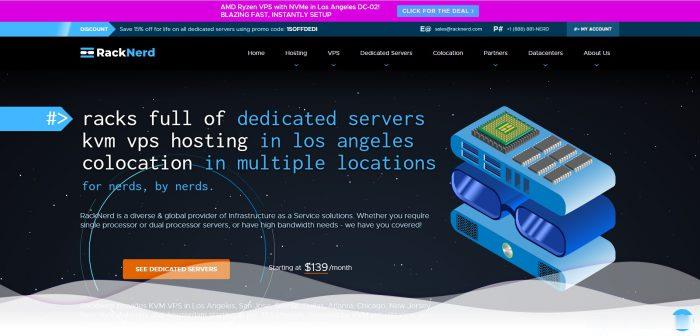
CloudCone(1.99美元),可以额外选择Voxility高防IP
CloudCone 商家也是比较有特点的,和我们熟悉的DO、Vultr、Linode商家均是可以随时删除机器开通的小时计费模式。这个对于有需要短租服务器的来说是比较有性价比的。但是,他们还有一个缺点就是机房比较少,不同于上面几个小时计费服务商可以有多机房可选,如果有这个多机房方案的话,应该更有特点。这次我们可以看到CloudCone闪购活动提供洛杉矶三个促销方案,低至月付1.99美元。商家也可以随...
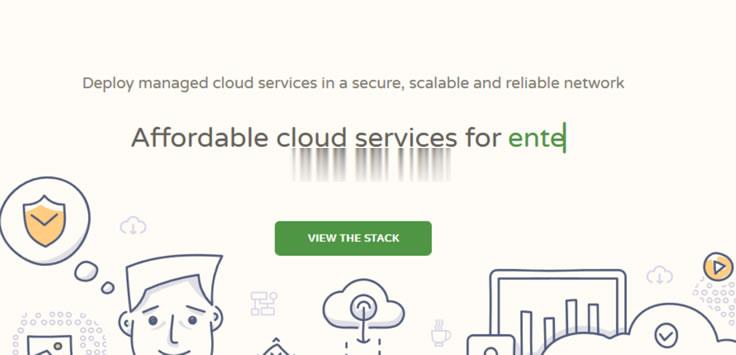
90IDC-香港云主机,美国服务器,日本KVM高性能云主机,创建高性能CLOUD只需60秒即可开通使用!
官方网站:点击访问90IDC官方网站优惠码:云八五折优惠劵:90IDCHK85,仅适用于香港CLOUD主机含特惠型。活动方案:年付特惠服务器:CPU均为Intel Xeon两颗,纯CN2永不混线,让您的网站更快一步。香港大浦CN2測速網址: http://194.105.63.191美国三网CN2測速網址: http://154.7.13.95香港购买地址:https://www.90idc.ne...

放火墙为你推荐
-
8080端口8080是什么端口?摩拜超15分钟加钱摩拜单车不是按骑行时间收费吗,我怎么只要开锁就要支付一元(而且只骑十几分钟)lunwenjiance论文检测,知网的是32.4%,改了以后,维普的是29.23%。如果再到知网查,会不会超过呢?嘀动网动网和爱动网各自的优势是什么?www.99cycy.com谁在这个http://www.sifangmall.com网站上买过东西?ip在线查询通过对方的IP地址怎么样找到他的详细地址?www.kknnn.com求有颜色的网站!要免费的dadi.tv电视机如何从iptv转换成tv?www.toutoulu.com老板强大的外包装还是被快递弄断了1377.com真实.女友下载地址谁有